Page 1

Kodak EasyShare-One
줌 디지털 카메라
사용자 설명서
www.kodak.com
대화형 자습서
카메라
도움말
, www.kodak.com/go/howto
, www.kodak.com/go/easyshare-onesupport
참조
Page 2
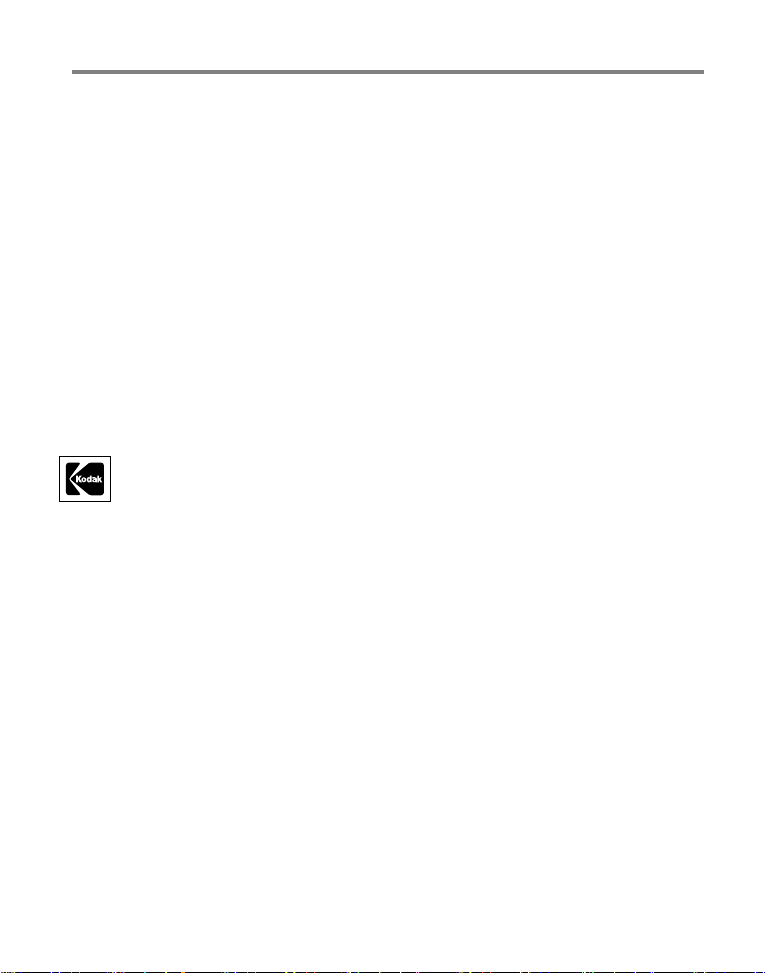
Eastman Kodak Company
Rochester, New York 14650
© Eastman Kodak Company, 2005
모든 화면 이미지는 연출되었습니다
Macromedia, Inc.
습니다
저작권 ©
.
1995
Wi-Fi® 는 Wi-Fi Alliance의
Eastman Kodak Company
사용자입니다
Kodak, EasyShare
상표입니다
의
Macromedia® Flash™
–
2003 Macromedia, Inc.
등록 상표입니다
는
SD
.
및
EasyShare-One은 Eastman Kodak Company의
.
상표의 승인된 라이센스 정식
P/N 4J1926_ko
.
기술이 포함되어 있
모든 권리 보유
.
Page 3
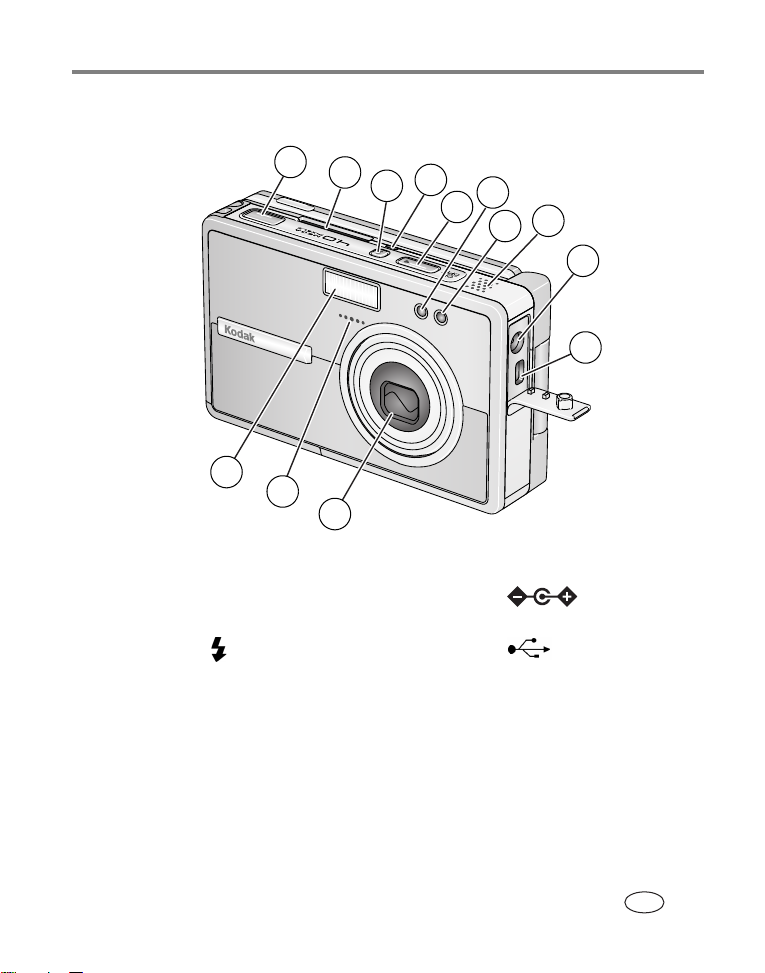
앞면/윗면/옆면 모습
1
13
12
11
제품 기능
2
4
3
6
5
8
7
9
10
셔터 버튼
1
2
Kodak Wi-Fi
별도로 판매될 수 있음
(
플래시 버튼
3
무선 네트워크 상태 표시등
4
켜기/끄기 버튼
5
자동 셔터/비디오 표시등
6
광 센서
7
www.kodak.com/go/support i
®
카드용 슬롯
)
스피커
8
9
10
11
12
13
입력
DC –
선택 사양
USB, A/V 출력
렌즈/렌즈 덮개
마이크
플래시
(5V) ,
어댑터용
AC
KO
Page 4
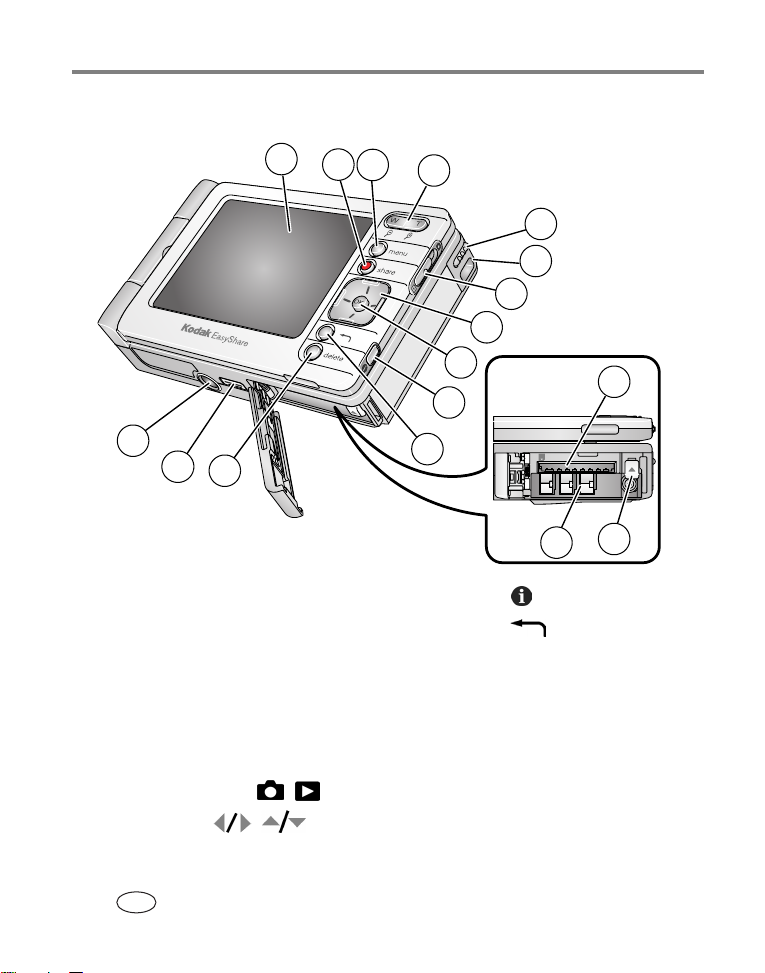
제품 기능
뒷면/아래면/옆면 모습(열기
1
2
3
14
13
12
터치 스크린 디스플레이
1
공유
2
<Share(
3
<Menu(
줌(광각/망원)/확대
4
스타일러스
5
손잡이 줄 고리
6
촬영/보기 스위치
7
방향 제어
8
4-
<OK(
확인
9
버튼
)>
메뉴
버튼
)>
)> 버튼(누름)
(LCD)
/
11
10
11
12
13
14
15
16
17
)
4
5
6
7
8
9
10
16
정보 버튼
뒤로 버튼
<Delete(
독 커넥터
삼각대 소켓
SD/MMC
전지 슬롯
전지 해제 스위치
삭제
)>
카드(선택 사양)용 슬롯
15
17
버튼
ii www.kodak.com/go/support
KO
Page 5
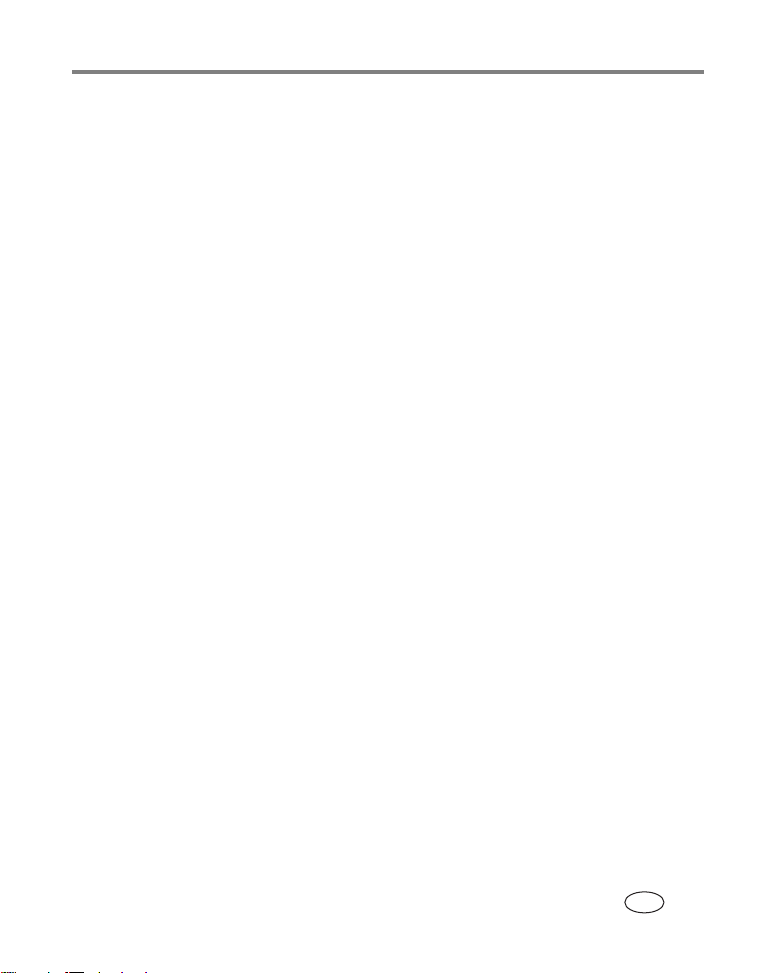
목차 1
시작하기
1
EasyShare-One
손잡이 줄 달기
전지 충전하기
전지 넣기
카메라 켜기와 끄기
카메라에서 탐색하기
카메라 설정하기
선택 사양
사진 및 비디오 촬영하기
2
사진 촬영하기
비디오 촬영하기
방금 찍은 사진 또는 비디오 보기
촬영 아이콘의 개요
광학 줌 사용하기
디지털 줌 사용하기
플래시 사용하기
사진 및 비디오 보기
3
카메라에서 사진 및 비디오 찾기
비디오 실행
사진 및 비디오 정보 보기
사진 확대하기
....................................................................................1
카메라란
................................................................................. 2
.................................................................................. 2
......................................................................................... 3
SD/MMC
?................................................................. 1
......................................................................... 4
...................................................................... 5
.............................................................................. 6
카드에 사진 및 비디오 저장하기
.................. 10
........................................................12
................................................................................ 12
............................................................................ 13
................................................. 13
....................................................................... 14
........................................................................... 14
....................................................................... 15
............................................................................ 15
................................................................17
.................................................. 17
................................................................................... 18
.............................................................. 19
................................................................................ 19
카메라에서 구성 및 편집
4
앨범 작업
사진 및 비디오에 즐겨찾기용 태그 달기
사진함을 사용하여 여러 사진 및 비디오 선택하기
www.kodak.com/go/support iii
....................................................................................... 20
........................................................20
...................................... 22
...................... 23
KO
Page 6
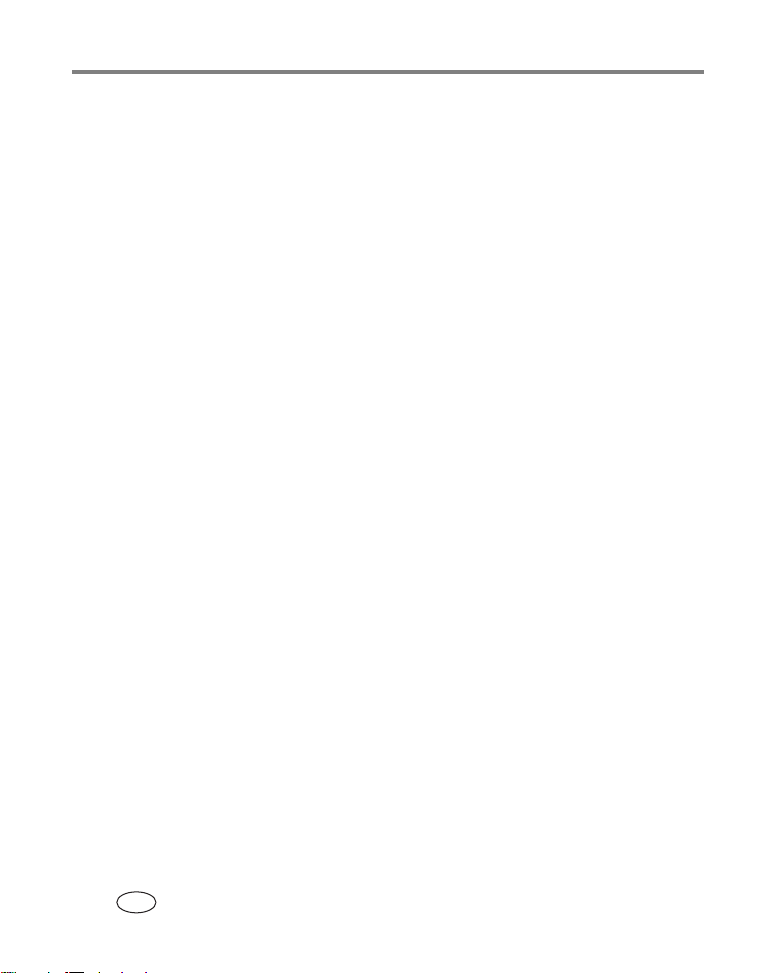
목차
설명 추가 및 수정하기
사진 자르기
사진과 비디오 복사하기
사진, 비디오 및 앨범 삭제
사진 및 비디오 촬영: 추가 정보 및 요령
5
장면 모드 선택
연속 모드 사용하기
노출 보정 변경
자동 셔터 사용하기
머리 위에서 사진 및 비디오 촬영하기
앨범에 사진 사전 지정
촬영 설정 변경
장치 설정 변경
기본 설정 변경
6 Wi-Fi
무선 네트워크와 함께 카메라 사용
무선 연결이란
내 카메라의 무선 기능으로는 어떤 것이 있습니까
무선 네트워크 종류
Wi-Fi
무선 네트워킹과 인터넷
Kodak Wi-Fi
무선 네트워크에 연결
Wi-Fi
일반적인 무선 용어
컴퓨터에 동기화 및 전송
7
소프트웨어 설치
동기화 및 전송을 위한 카메라 설정
................................................................................... 25
............................................................................... 27
............................................................................... 30
............................................................................... 33
............................................................................... 37
............................................................................... 39
?.............................................................................. 40
® 카드 넣고 배치하기
.................................................................. 25
................................................................ 26
............................................................. 26
....................................................................... 29
....................................................................... 31
.......................................... 32
.................................................................. 33
.............................................................. 42
................................................................ 44
................................................ 44
.......................................................... 45
....................................................................... 49
........................................................52
............................................................................ 53
............................................. 54
................................27
...............................40
?.................... 41
사진과 비디오 공유하기
8
카메라에서 직접 공유 —
사진 및 서비스를 공유하는 추가 방법
발신함
iv www.kodak.com/go/support
............................................................................................ 69
KO
.........................................................59
<Share(
공유)>만 누르면 됩니다
.......................................... 67
! ........59
Page 7
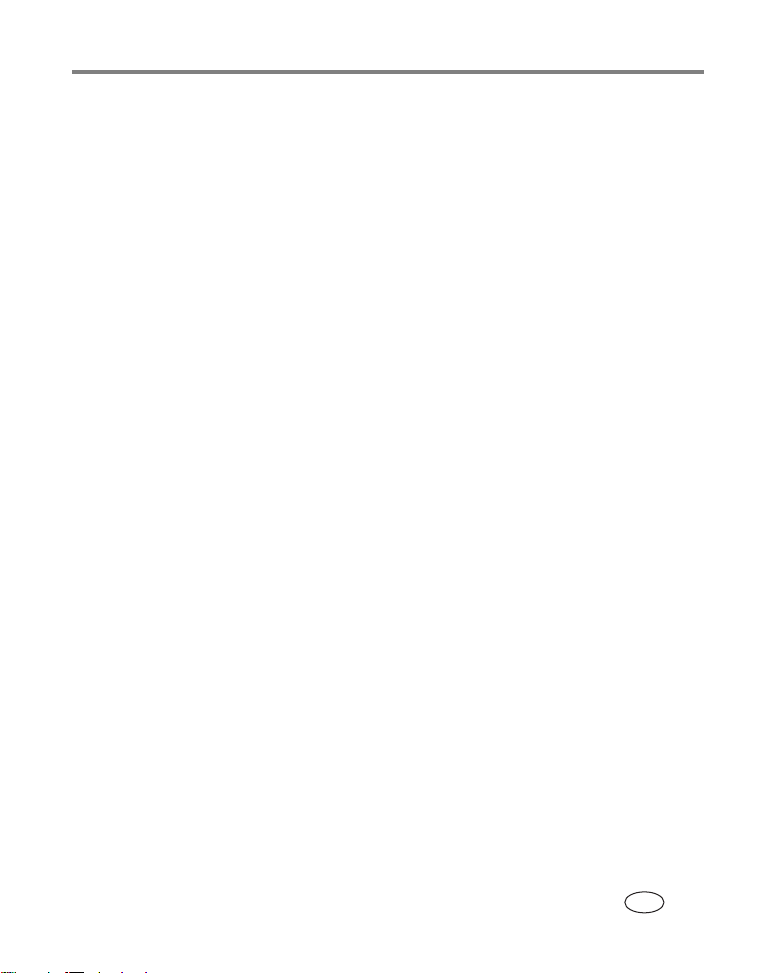
문제 해결
9
카메라
사진 화질
컴퓨터에
무선 네트워크 연결
동기화 및 전송
인쇄
유용한 링크
전화 고객 지원
부록
10
카메라 사양
저장 용량
독 호환성
절전 기능
무선 채널
중요 안전 지침
전지 수명
소프트웨어 및 펌웨어 업그레이드하기
추가 관리 및 유지보수
보증기간
규정 준수
.................................................................................73
............................................................................................ 73
....................................................................................... 75
연결
USB
........................................................................ 77
....................................................................... 77
............................................................................... 80
................................................................................................ 81
................................................................................... 82
............................................................................... 83
........................................................................................86
................................................................................... 86
....................................................................................... 90
....................................................................................... 91
....................................................................................... 92
....................................................................................... 92
............................................................................... 93
....................................................................................... 95
.................................................................. 96
........................................................................................ 97
....................................................................................... 99
목차
........................................ 96
www.kodak.com/go/support v
KO
Page 8
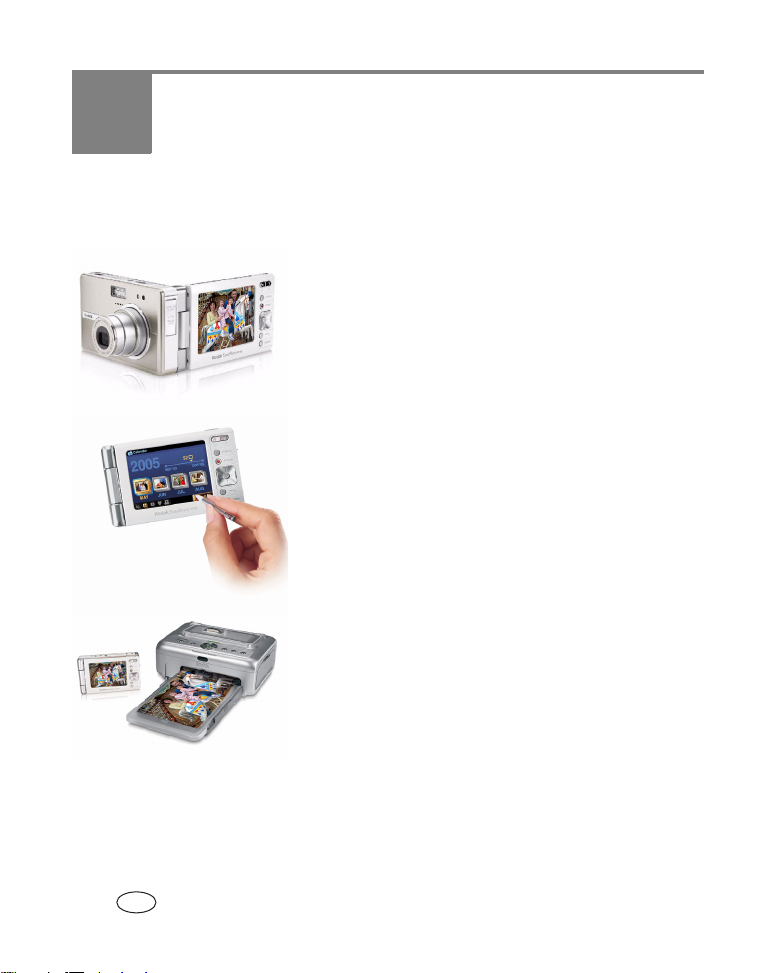
1 시작하기
EasyShare-One
카메라란
단순한 디지털 카메라를 뛰어넘어
EasyShare-One
상징인 사용 편의성과 새로운 기술의 혁신
적인
성
,
또한
사용하여 바로 사용자의 손바닥 안에서 세
계를
모든
로
, Kodak EasyShare-One 줌
는
Kodak EasyShare
호환되므로 사용이 간편합니다
EasyShare-One
동일한
방법이 있을 수 있습니다
메라를
여러 가지 작동 방법을 발견하는 것도 포함
된다는
EasyShare-One
의
을
?
줌 디지털 카메라는
장치에 결합하였습니다. 사진 촬영, 구
공유 및 인쇄에 이상적인 카메라입니다
, EasyShare-One
공유할 수 있습니다
EasyShare
작업을 완수하는 데에는 여러 가지
소유하고 사용하는 즐거움 가운데
점을 발견하실 것입니다
취향에 맞는 직관적인 바로 가기와 기법
찾게 될 것입니다
카메라의 무선 기능을
.
디지털 카메라와 마찬가지
디지털 카메라
시스템 및 소프트웨어와
.
카메라 사용 정보
. EasyShare-One
.
카메라를 사용할수록 사용자
.
, Kodak
Kodak의
.
카
1 www.kodak.com/go/support
KO
Page 9
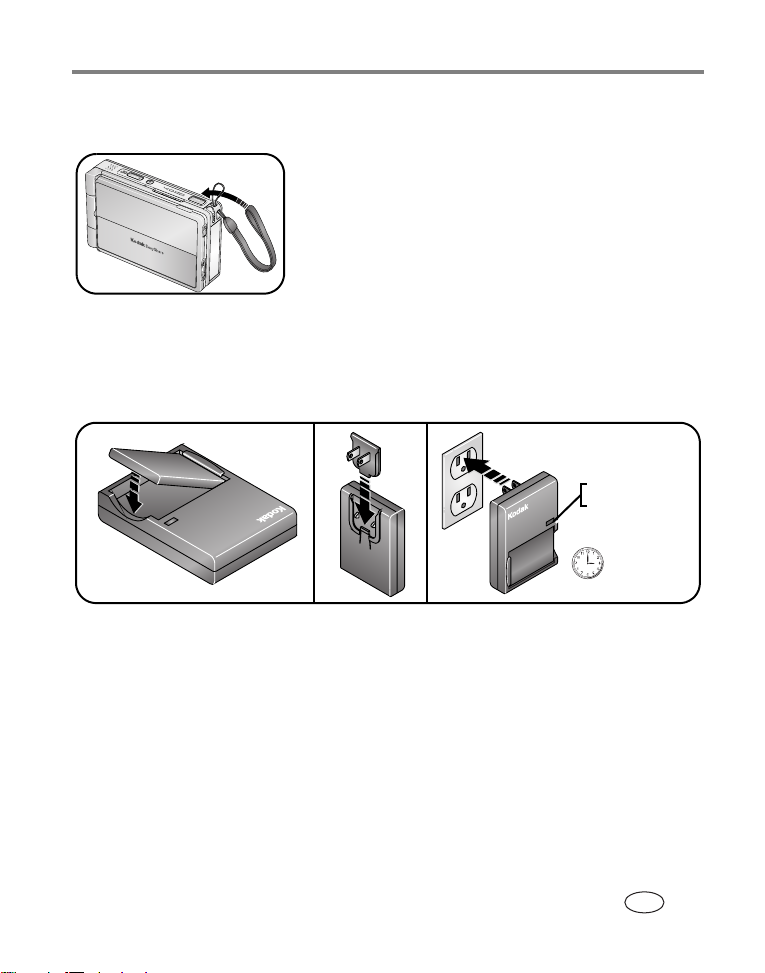
손잡이 줄 달기
전지 충전하기
시작하기
전지를 처음 사용할 경우, 사용하기 전에 리튬 이온 충전지를 충전해야
합니다. 사용 국가에 맞는 플러그 어댑터를 사용하십시오
또한
Kodak EasyShare
할
수도 있습니다
www.kodak.com/go/easyshare-oneaccessories
프린터 독 또는 카메라 독을 사용하여 전지를 충전
. Kodak
제품 대리점이나
에서 구입할 수 있습니다
www.kodak.com/go/support 2
.
빨간색 — 충전 중
녹색 — 완료
충전에는
완전
대략 3시간이
소요됩니다
KO
.
Page 10
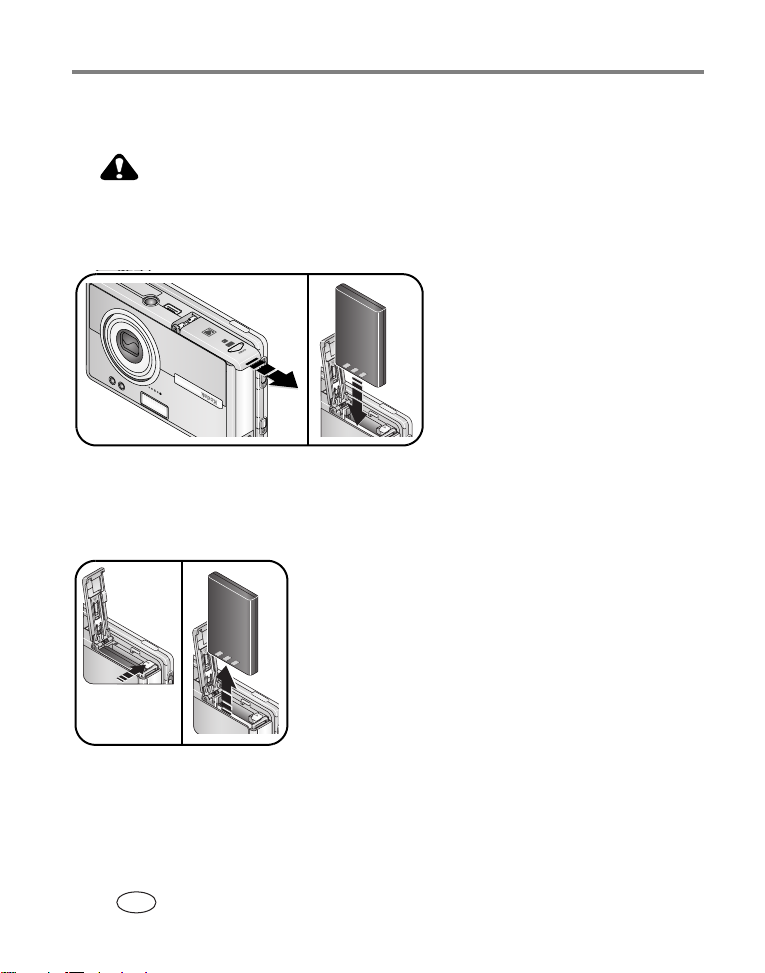
시작하기
전지 넣기
주의
Kodak
지
맞춥니다
전지 제거
디지털 카메라 리튬 이온 충전지
접촉부가 전지 슬롯 내부의 접촉부와 나란히 정렬되도록 방향을
:
KLIC-5000만
사용하고 전
.
1 카메라를 끕니다
2 해제 탭을 누르고 전지를 뺍니다
.
.
해제 탭
전지 수명에 대한 자세한 내용은
3 www.kodak.com/go/support
KO
페이지를 참조하십시오
95
.
Page 11
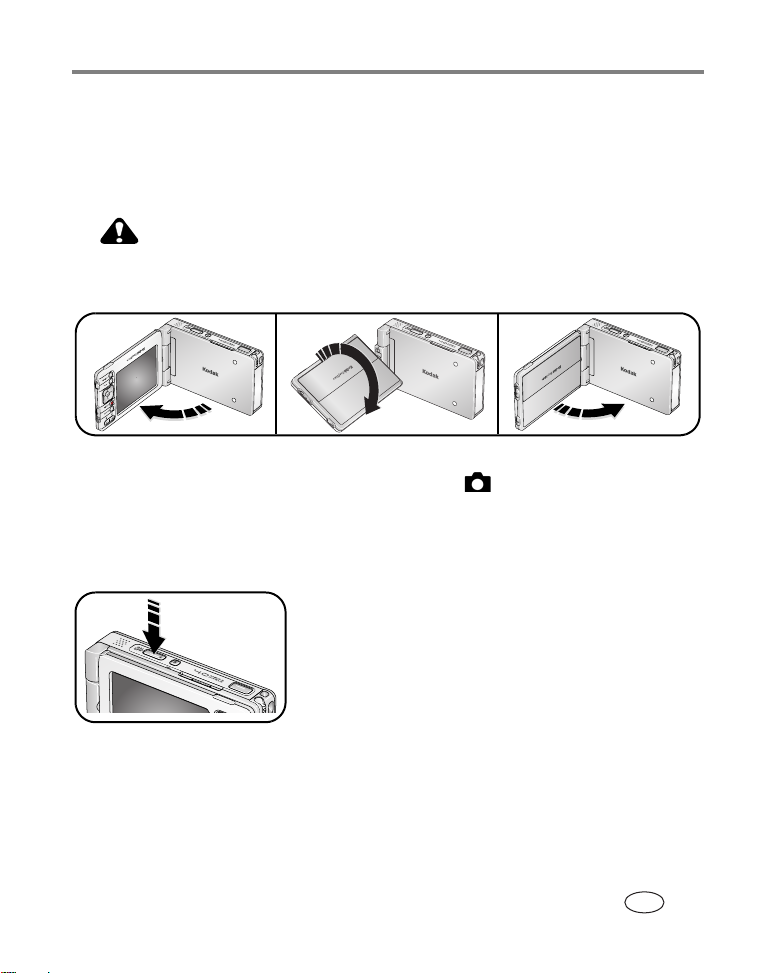
카메라 켜기와 끄기
시작하기
카메라를 켜려면
터치 스크린 디스플레이를 연 다음 돌립니다
주의
그림에 표시된 방향대로 디스플레이를 돌립니다. 억지로 돌리지
마십시오
켜기/끄기 버튼이 파란색으로 계속 켜져 있으면 사진을 촬영할 준비가
된 것입니다. 촬영/보기 스위치가 촬영 위치
니다
.
■
이상 카메라를 사용하지 않으면 전원 절약을 위해 화면이 어두
10초
워집니다
:
:
.
화면을 새로 고침하려면
.
■
8분
로
켜기/끄기
켜기/끄기 버튼을 누릅니다
카메라를 끄려면
터치 스크린 디스플레이를 열고 돌린 다음
닫습니다
.
에
확인
<OK(
이상 카메라를 사용하지 않으면 자동으
꺼집니다. 카메라에 전원을 복원하려면
있으면 렌즈가 나옵
버튼을 누릅니다
)>
.
.
:
.
www.kodak.com/go/support 4
KO
Page 12
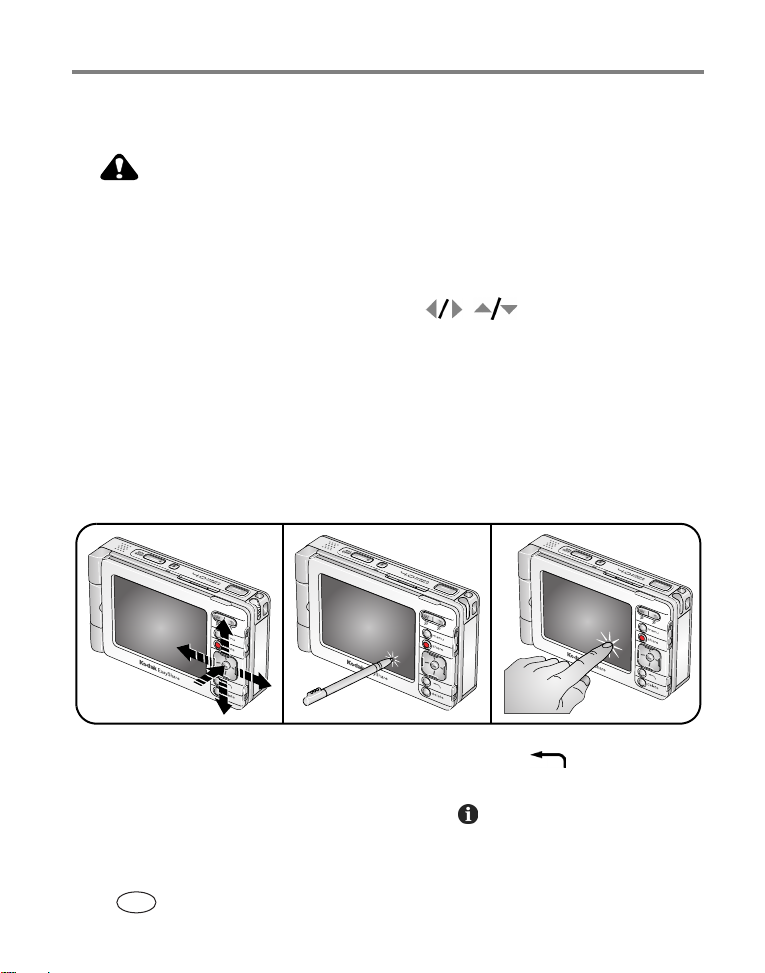
시작하기
카메라에서 탐색하기
주의
:
터치 스크린에 펜, 연필 또는 기타 날카로운 물체를 사용하지 마십
터치 스크린에 과도한 압력을 가하지 마십시오. 터치 스크린
시오
.
디스플레이가 손상될 수 있습니다
다음 세 가지 방법으로 화면 간에 이동하고 선택할 수 있습니다
■ 옵션
■ 스타일러스로
■ 손가락으로
중요
사진, 비디오 간에 이동하려면
,
옵션, 사진 및 비디오를 선택하고 버튼 및 아이콘을 작동하려면
니다
.
확인
<OK(
선택하고 버튼 및 아이콘을 작동합니다
버튼 및 아이콘을 작동합니다
하고
사용하기 전에 터치 스크린을 보정합니다(7페이지 참조
:
버튼을 누릅니다
)>
터치 스크린을 가볍게 눌러 옵션, 사진 및 비디오를
터치 스크린을 가볍게 눌러 옵션, 사진 및 비디오를 선택
.
4-
방향 제어를 누릅
.
.
.
.
).
■ 상위
■ 선택한
5 www.kodak.com/go/support
메뉴나 이전 보기로 돌아가려면, 뒤로 버튼
아이콘 또는 사진 및 비디오에 대한 정보를 보려면 터치 스크
린
디스플레이 모서리에 있는 정보 버튼
KO
을
을
누릅니다
누릅니다
.
.
Page 13
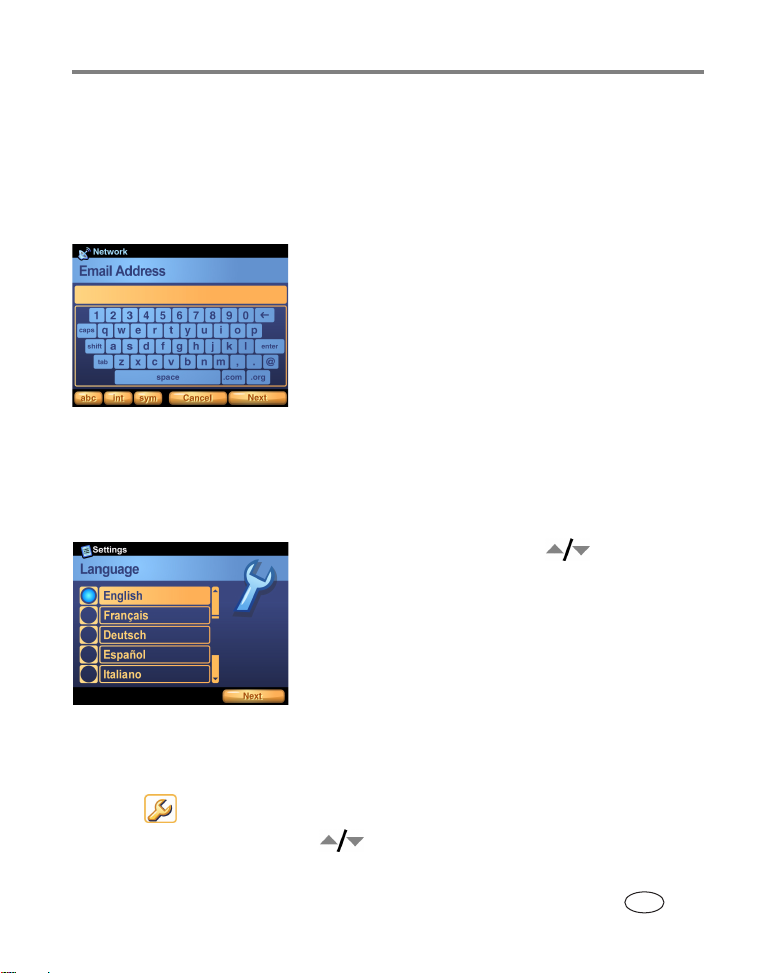
시작하기
터치 키보드 사용
일부 카메라 기능을 사용하려면 이미지를 식별하는 데 도움이 되는 단
어나
문구를 입력하거나 카메라에 계정 정보를 설정해야 할 수 있습니
터치 키보드 화면이 나타나면 스타일러스를 사용하여 키를 가볍게
다
.
눌러 정보를 입력합니다
.
■ 알파벳
누릅니다(기본값
■ 국제
니다
■ 기호를
완료하면 완료를 가볍게 누릅니다
문자를 입력하려면
).
문자를 입력하려면
.
입력하려면
sym을
int를
abc를
가볍게 누릅니다
가볍게
가볍게 누릅
.
카메라 설정하기
언어 선택하기
카메라를 처음으로 켜면 언어 화면이 나타납니다
■ 언어를
를
합니다
강조 표시하려면
누른 다음
.
<OK(
.
확인
4-
버튼을 눌러 선택
)>
방향 제어
.
일반적으로 언어를 선택할 때
1
<Menu(
2 장치
3 언어를 강조 표시하려면
버튼을 눌러 선택합니다
www.kodak.com/go/support 6
메뉴
를
버튼을 누른 다음 설정을 선택합니다
)>
선택한 다음 언어를 선택합니다
:
4-
.
.
.
방향 제어를 누른 다음
<OK(
확인
KO
)>
Page 14
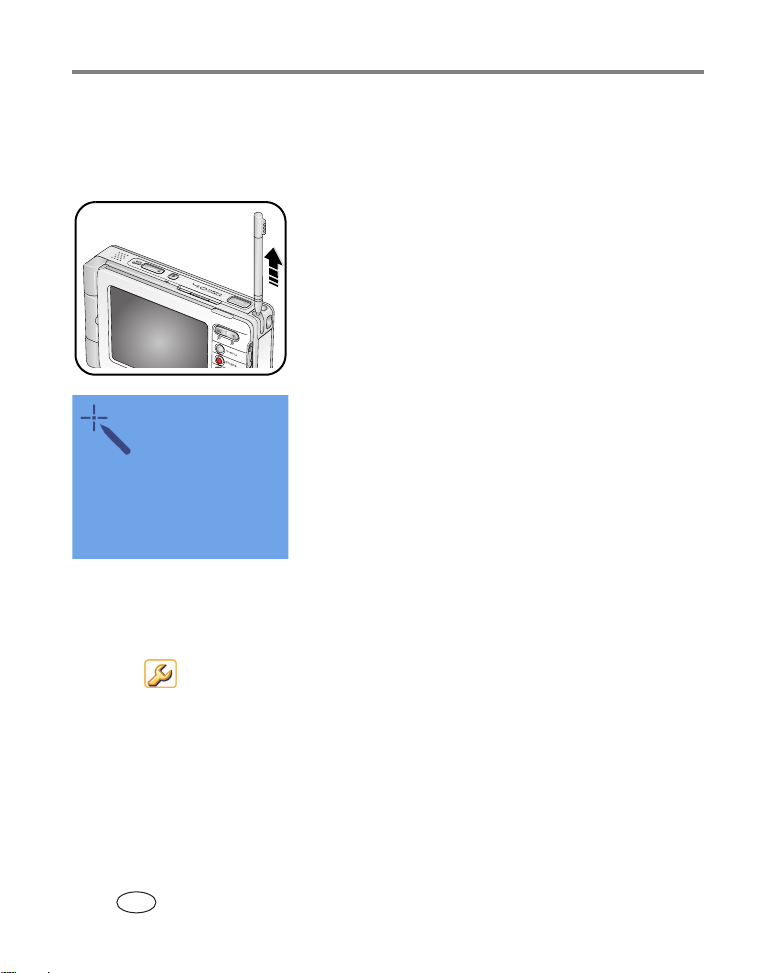
시작하기
터치 스크린 보정
처음 카메라를 켜면 언어 화면 다음에 터치 스크린 보정 화면이 나타납
니다
.
1 스타일러스를 빼서 다음을 가볍게 눌러
시작합니다
.
2 스타일러스로 각 지점을 가볍게 누릅니다
3 완료하면 완료를 가볍게 누릅니다
일반적으로 터치 스크린을 보정할 때
1
<Menu(
2 장치
3 위의
7 www.kodak.com/go/support
메뉴
를
1 – 3
KO
버튼을 누른 다음 설정을 선택합니다
)>
선택한 다음, 터치 스크린 보정을 선택합니다
단계를 따릅니다
.
:
.
.
.
.
Page 15
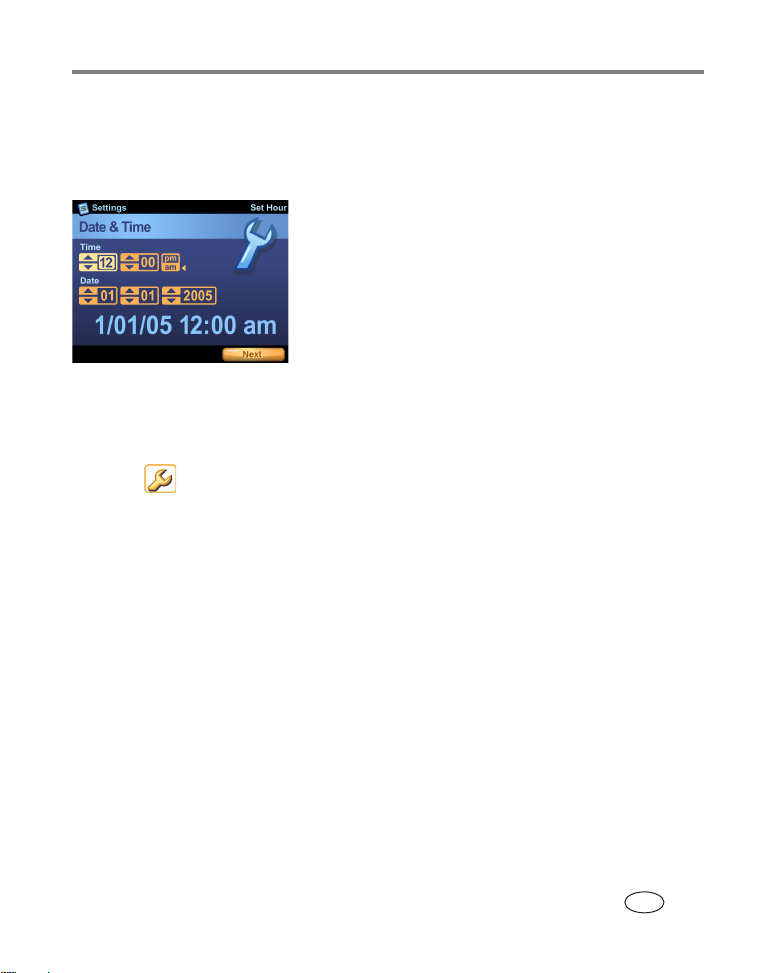
날짜와 시간 설정하기
시작하기
처음 카메라를 켜면 터치 스크린 보정 화면 다음에 날짜와 시간 화면이
나타납니다
일반적으로 날짜와 시간을 설정할 때
1
<Menu(
2 장치
3 각 필드에 대하여 위로, 아래로 화살표를 가볍게 눌러 값을 선택합
니다
4 완료하면 완료를 가볍게 누릅니다
참고: 설정에 따라
.
1 각 필드에 대하여 위로, 아래로 화살표를
가볍게 눌러 값을 선택합니다
2 완료하면 다음을 가볍게 누릅니다
메뉴
를
버튼을 누른 다음 설정을 선택합니다
)>
선택한 다음 날짜와 시간을 선택합니다
.
, Kodak EasyShare
메라
시계를 업데이트할 수 있습니다
용은
Kodak EasyShare
소프트웨어의 도움말 버튼을 클릭합니다
.
.
:
.
.
.
소프트웨어가 동기화 하는 동안 카
페이지 참조
(52
자세한 내
).
.
www.kodak.com/go/support 8
KO
Page 16
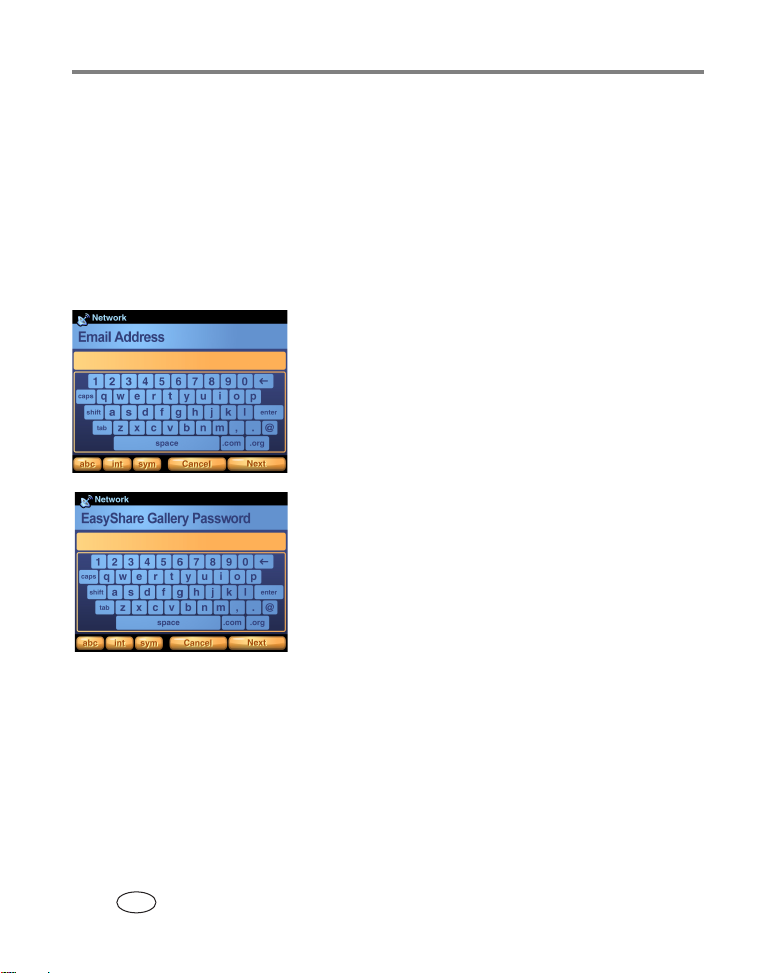
시작하기
KODAK Mobile
처음 카메라를 켜면 날짜와 시간 화면 다음에 이메일 주소 및
암호 화면이 나타납니다
www.kodakgallery.com
계정의 이메일 주소와 암호를 입력합니다
참고
: Mobile은
인
Kodak
계정 정보 설정
.
을 방문하여 무료
Kodak Mobile
.
사용자 지역에서 사용 불가능할 수도 있지만, 현지 온라
사진 서비스는 카메라에서 사용할 수 있습니다
1 터치 키보드(6페이지 참조)를 사용하여
Mobile
입력합니다
2 완료하면 다음을 가볍게 누릅니다
3
Mobile
4 완료하면 다음을 가볍게 누릅니다
계정에 사용하는 이메일 주소를
.
계정 암호를 입력합니다
계정을 만든 다음
Mobile
.
.
.
.
9 www.kodak.com/go/support
KO
Page 17
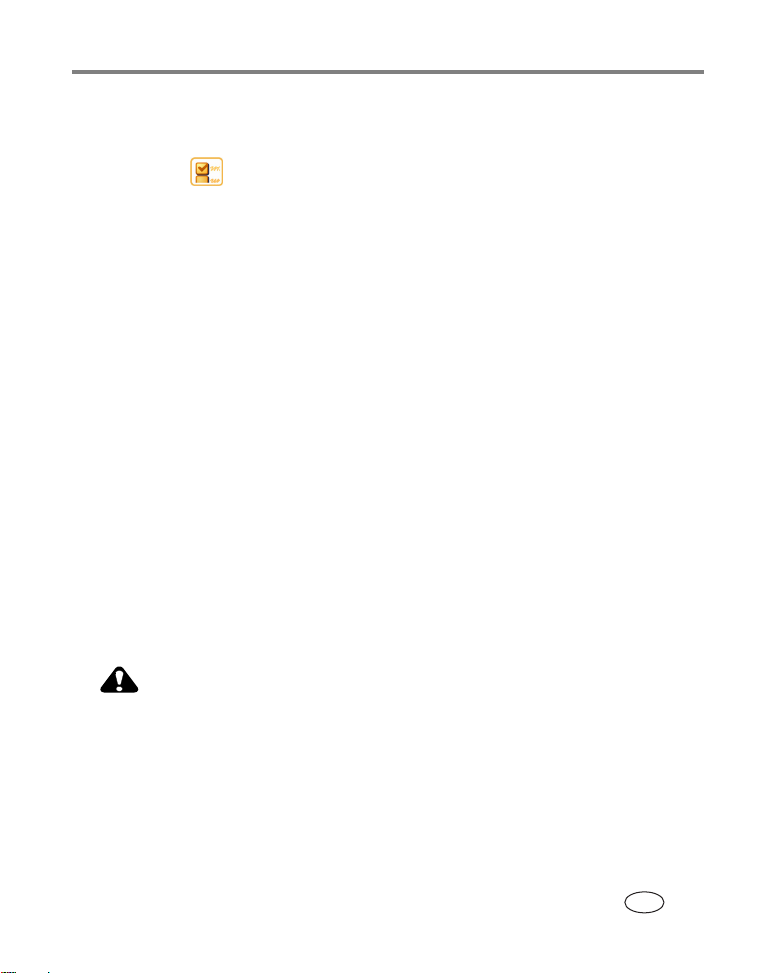
시작하기
일반적으로
1
<Menu(
2 기본 설정
3 이메일 주소를 가볍게 누릅니다
4 터치 키보드(6페이지 참조)를 사용하여
이메일 주소를 입력합니다. 완료하면 완료를 가볍게 누릅니다
5
Mobile
6
Mobile
Mobile
메뉴
을
암호를 가볍게 누릅니다
계정 암호를 입력합니다. 완료하면 완료를 가볍게 누릅니다
선택 사양
하기
카메라의 내부 메모리는
가능
사진 및 비디오(최대
카드를 넣으면 카메라가 사진과 비디오를 카드에 자동으로 저장합니다
* 1 MB
참고
선택 사양
)*.
는 1백만 바이트와 같고
: Kodak SD
처음 사용할 때는 먼저 카메라에서 포맷한 후에 사진 및 비디오
촬영하십시오
를
주의
:
그림과 같이 카드를 넣습니다. 억지로 넣지 마십시오. 그림과 같은
슬롯에는
가
을
Kodak Wi-Fi®
손상될 수 있습니다. 사진 촬영 후 사진 카드 또는 카메라의 손상
피하려면 카드를 빼기 전에 처리되도록 유예를 두십시오
계정 정보를 설정할 때
버튼을 누른 다음 설정을 선택합니다
)>
선택합니다
.
:
.
Mobile
.
SD/MMC
SD/MMC
1 GB
또는
MMC
(37
카드에 사진 및 비디오 저장
256 MB
입니다(이미지 저장에 약
카드를 구입하여 착탈식의 재사용이 가능한
까지 호환)용 저장 장치로 사용할 수 있습니다
, 1 GB는 10억
카드를 사용할 것을 권장합니다. 카드를 맨
페이지의 장치 설정 변경 참조
카드를 넣지 마십시오. 카메라 또는 카드
바이트와 같습니다
.
계정에 사용하는
185 MB
.
).
.
.
사용
.
,
.
.
www.kodak.com/go/support 10
KO
Page 18
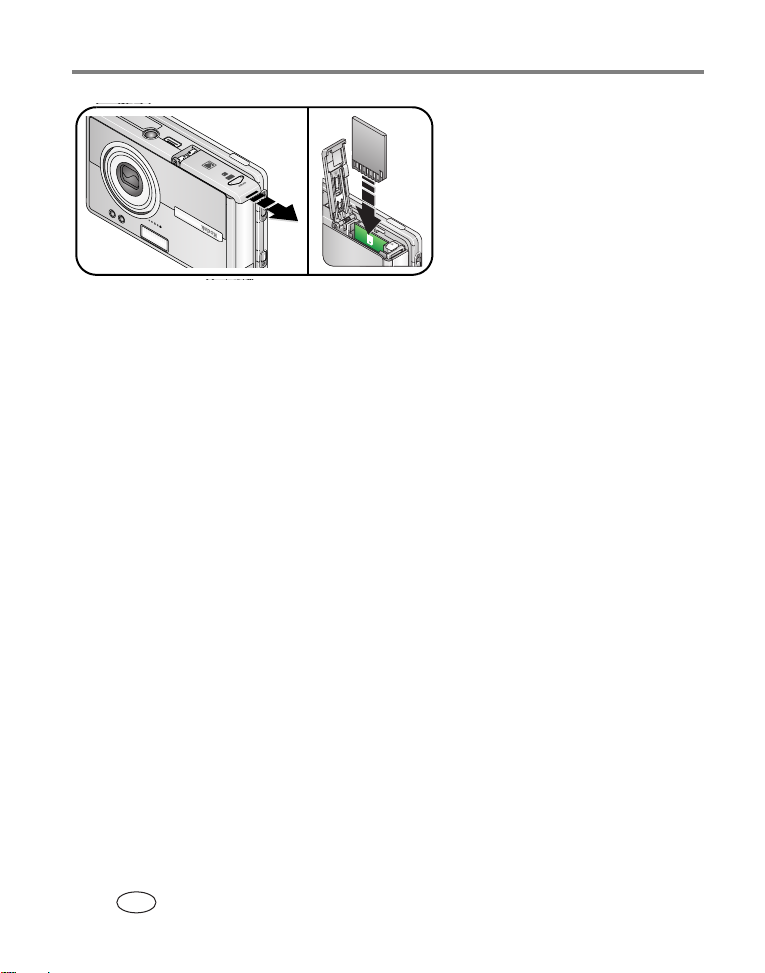
시작하기
카드를 제거할 때
1 카메라를 끕니다
2 카드를 안으로 밀어 넣었다가 놓습니다
3 카드 일부가 빠져 나오면 카드를 잡아 당깁니다
저장 용량에 대해서는
제품 대리점이나
Kodak
구입할 수 있습니다
11 www.kodak.com/go/support
KO
:
.
.
.
페이지를 참조하십시오
90
. SD/MMC
www.kodak.com/go/easyshare-oneaccessories
.
카드는
에서
Page 19
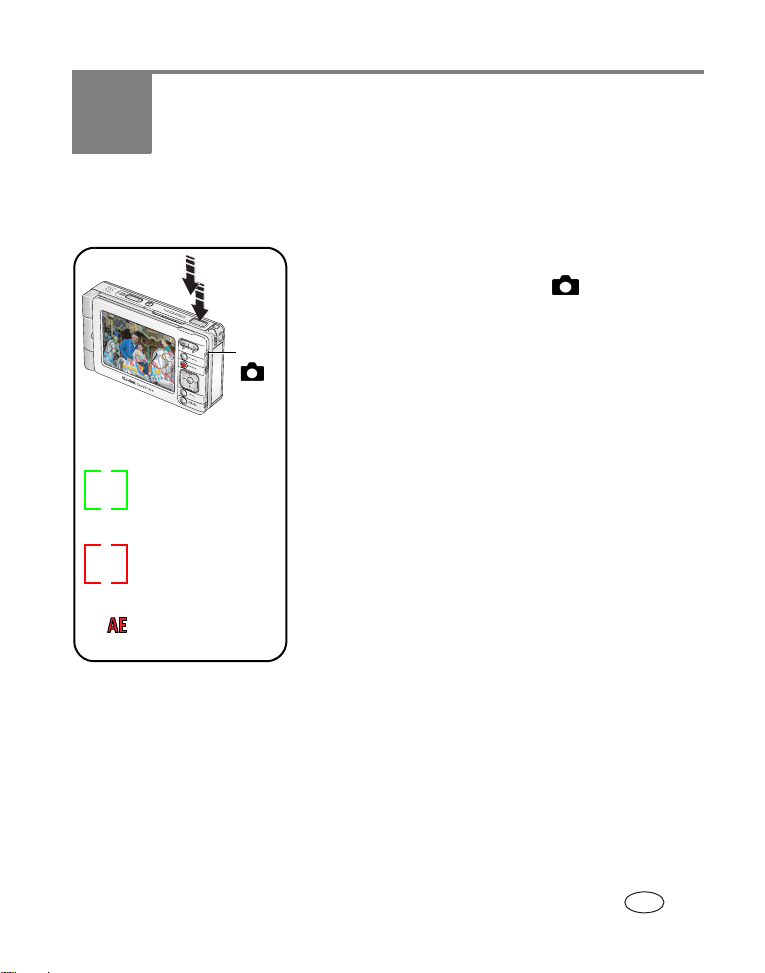
2 사진
사진 촬영하기
및 비디오 촬영하기
프레임 표시
AF
:
녹색
노출이 성공
초점
및
했습니다
빨간색
초점
또는
패했습니다
빨간색
AE
실패했습니다
노출이
.
노출이 실
.
아이콘
1 카메라를 켭니다(4페이지 참조
2 촬영/보기 스위치를 촬영
3
<Menu(
촬영
값
4 화면에서 피사체의 구도를 잡습니다
5 셔터 버튼을 반쯤 눌러 자동 초점
설정합니다
AF
메뉴
선택합니다
)을
버튼을 누른 다음 자동(기본
)>
.
.
프레임 표시가 녹색으로 변하면 표시된
영역에 초점이 잘 맞춰진 것입니다
프레임 표시가 빨간색으로 변하면 초점
AF
맞추지 못한 것입니다. 셔터 버튼을 놓
을
았다가
빨간색
다시 시도합니다
자동 노출) 아이콘이 나타나면
AE(
.
노출을 맞추지 못한 것입니다. 셔터 버튼을
놓았다가 다시 시도합니다
.
6 셔터 버튼의 나머지 절반을 눌러 사진을
찍습니다
참고: 카메라에서는 전경 피사체가 중앙에
.
있지 않더라도 카메라 초점을 전경 피
사체에
AF
모드에 대하여 비활성화됩니다
지
맞춥니다
프레임 표시가 비디오 및 일부 장면
참조
).
.
).
으로 밉니다
.
.
(AF)을
.
페이
(27
.
www.kodak.com/go/support 12
KO
Page 20
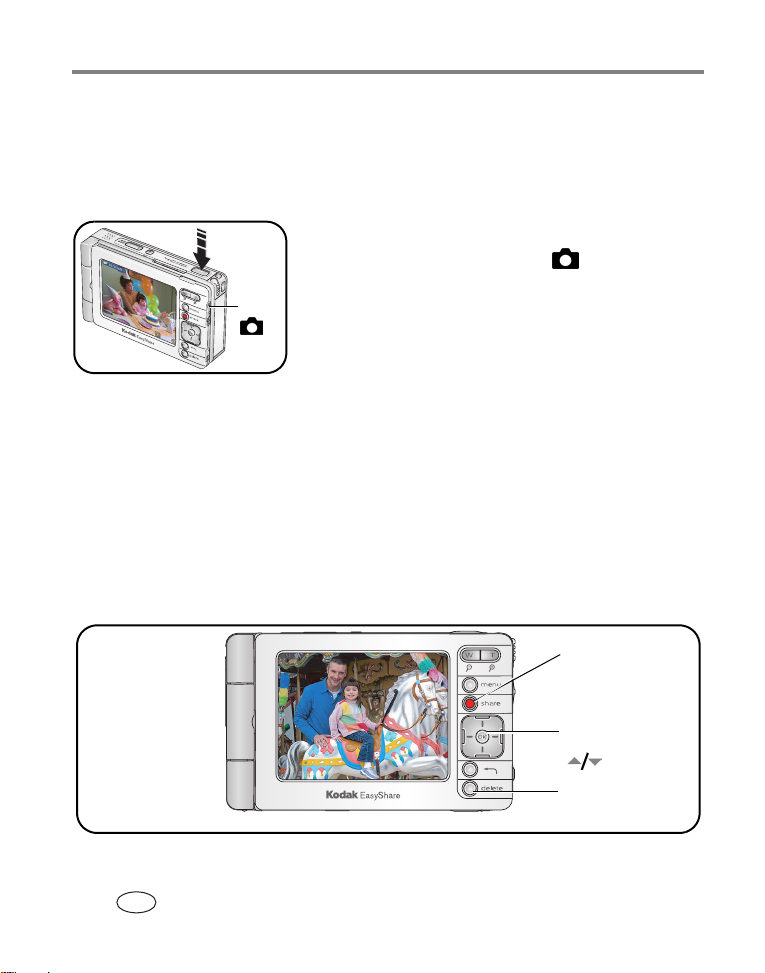
사진 및 비디오 촬영하기
■ 촬영
켜려면 다시 누릅니다
도구 모음 아이콘을 끄려면
및
.
<OK(
확인
버튼을 누릅니다
)>
비디오 촬영하기
1 카메라를 켭니다(4페이지 참조
2 촬영/보기 스위치를 촬영
촬영
3
<Menu(
선택합니다
메뉴
버튼을 누른 다음 비디오를
)>
.
4 화면에서 피사체의 구도를 잡습니다
5 셔터 버튼을 완전히 눌렀다가 놓습니다
녹화를 중지하려면 셔터 버튼을 다시 눌렀
놓습니다
다가
■ 또는
셔터 버튼을 완전히 누르고 2초 이상 누른 채로 있으면 녹화가
,
.
시작됩니다. 녹화를 중지하려면 셔터 버튼을 놓습니다
).
으로 밉니다
.
.
.
방금 찍은 사진 또는 비디오 보기
사진 또는 비디오를 찍은 후 사진의 간단 보기 또는 바로 보기가 몇 초
동안 화면에 표시됩니다. 바로 보기 동안
<Delete(삭제)>
누르지 않으면 사진 또
는 비디오가 자동으로
저장됩니다
버튼을
.
:
사진 또는 비디오에 이
메일용 또는 인쇄용 태
그를 달려면 태그를 달
려면
<Share(공유)>*를
누릅니다
.
확인)>를 눌러 비
<OK(
디오를 실행합니다
( 를 눌러
조정합니다
<Delete(
사진 또는 비디오를 삭제
합니다
.
음량을
).
삭제)>를 눌러
.
.
.
페이지의 사진과 비디오 공유하기를 참조하십시오
* 59
13 www.kodak.com/go/support
KO
.
Page 21
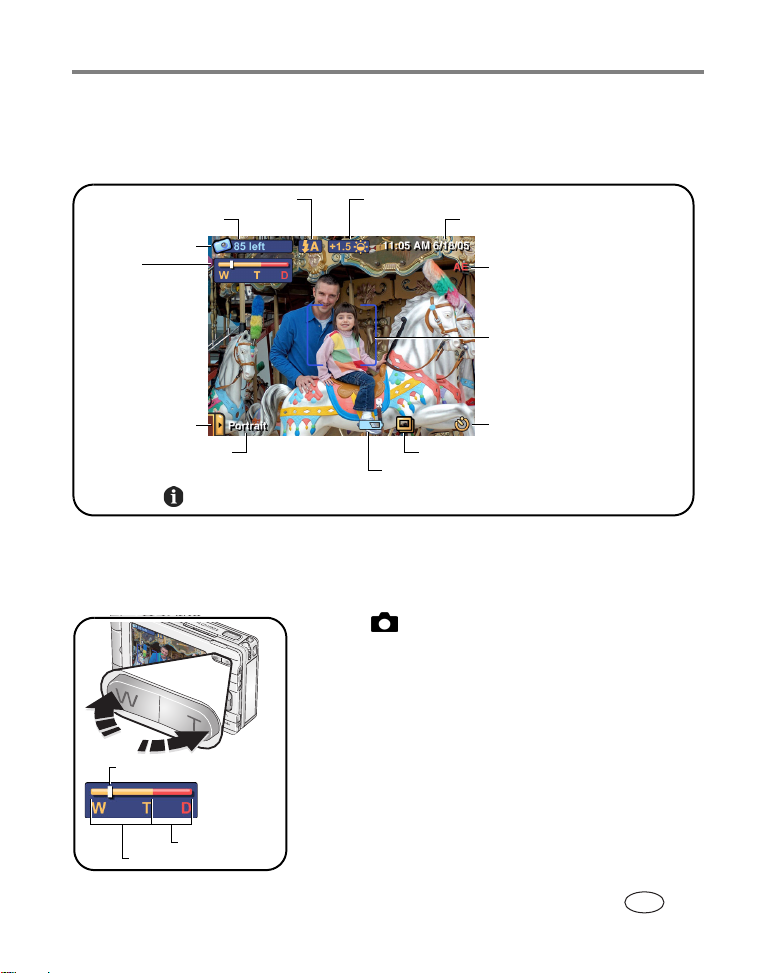
촬영 아이콘의 개요
사진 및 비디오 촬영하기
화면에 나타나는 아이콘은 활성화된 카메라 및 사진 설정을 나타냅니다
보정
노출
전지
앨범
부족(
날짜
촬영
깜박임
=
.
비디오 길이
/
자동
노출 실패
프레임 표시
AF
셔터
자동
전지가 모두 소모됨
표시기
)
현재
장면
줌
플래시
사진
촬영
:
W
T –
D –
모드
시간
/남은
모드
광각
–
망원
디지털
메뉴
현재
모드
장면
를 눌러 촬영 아이콘 켜기 및 끄기를 전환합니다
광학 줌 사용하기
광학 줌을 사용하면 피사체를 최대 3배까지 가깝게 촬영할 수 있습니다
현재 줌 위치
1 촬영
잡습니다
2 망원 줌
광각
줌 표시기로 줌 상태를 알 수 있습니다
3 사진 또는 비디오를 찍습니다
에서, 화면에서 피사체의 구도를
.
버튼을 누르면 확대됩니다
(T)
누르면 축소됩니다
(W)을
.
.
.
.
.
.
디지털
범위
광학 범위
www.kodak.com/go/support 14
KO
Page 22
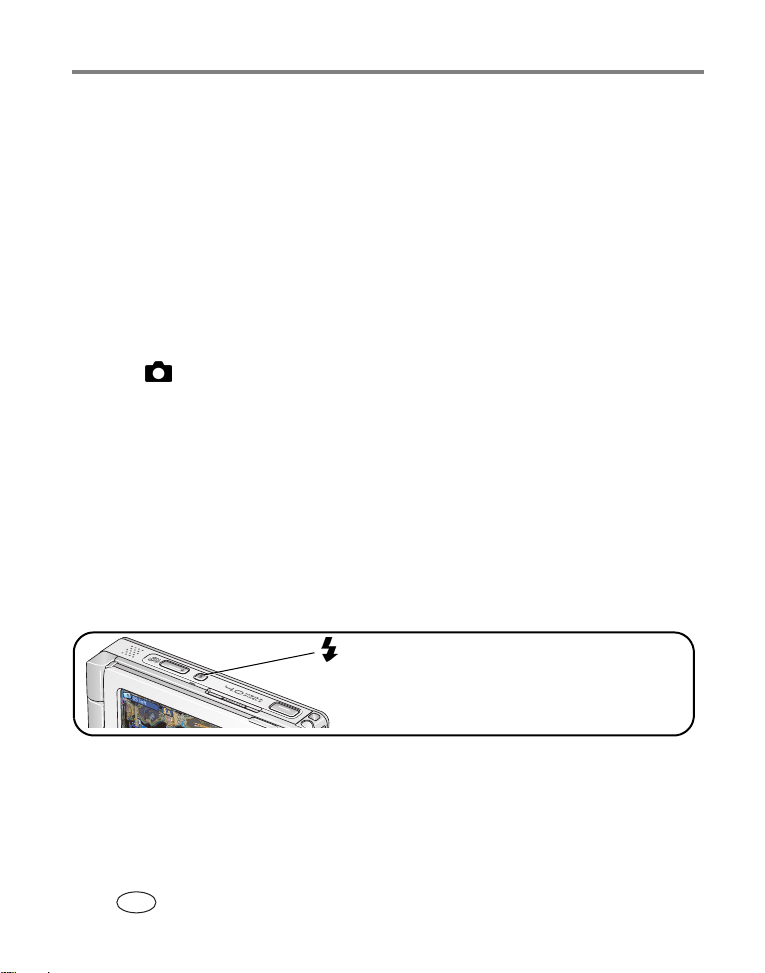
사진 및 비디오 촬영하기
디지털 줌 사용하기
디지털 줌을 사용하여 광학 줌 외에
혼합 줌 설정은
니다
.
참고: 비디오에서는 디지털 줌이 비활성화됩니다
디지털 줌을 사용하면 이미지 화질이 떨어질 수 있습니다. 사진 화
질이
10 cm x 15 cm(4 x 6 in.)
되면, 줌 표시기의 파란색 슬라이더가 잠시 멈췄다가 빨간색
하게
으로
변합니다
1 촬영
2 망원 줌
다시 누릅니다
에서, 화면에서 피사체의 구도를 잡습니다
버튼을 최대 광학 줌 배율까지 누릅니다. 버튼을 놓았다가
(T)
0.3배
.
증가분으로
.
줌 표시기로 줌 상태를 알 수 있습니다
3 사진을 촬영합니다
.
배를 추가로 확대할 수 있습니다
3.3
3.3
배에서
배까지 설정할 수 있습
10.0
.
크기로 인쇄할 수 있는 제한선에 도달
.
.
플래시 사용하기
플래시를 사용하면 야간, 실내, 그늘이 심한 실외 등에서 사진을 촬영할
수 있습니다
.
버튼을 누르면 플래시 옵션을 탐색할 수 있습니다
활성화된 플래시 아이콘이 상단 도구 모음에 나타납니다
(다음 표 참조).
.
.
효과적인 플래시 범위
광각
— 0.6 m – 3.2 m (2 – 10.5 ft)
망원
— 0.6 m – 2.3 m (2 – 7.5 ft)
15 www.kodak.com/go/support
KO
:
Page 23
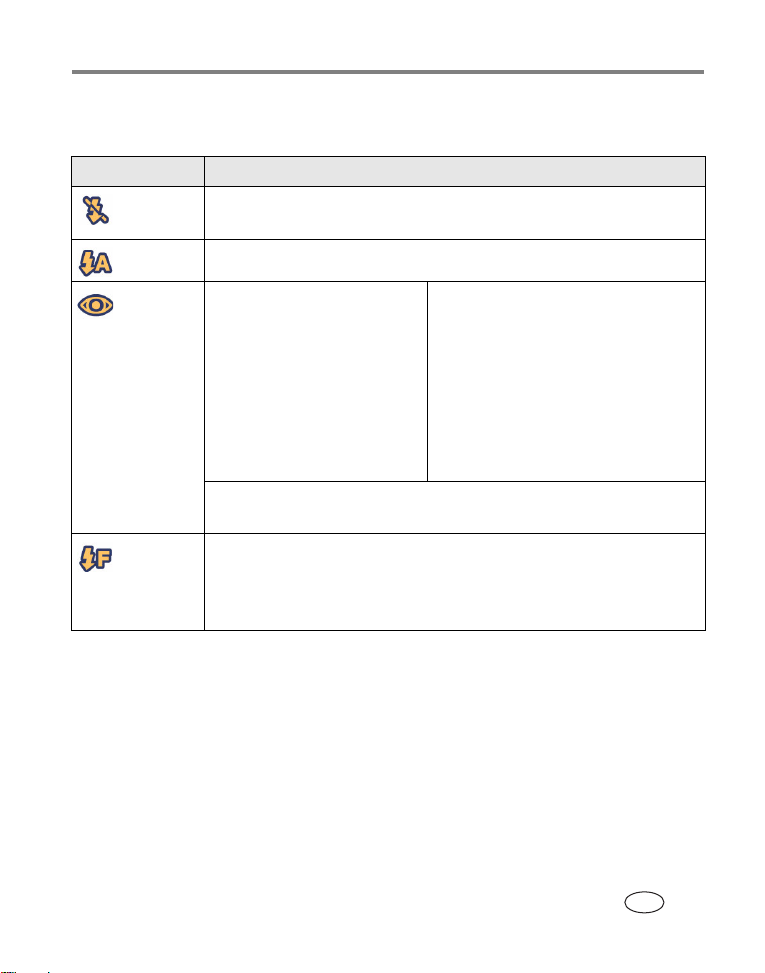
사진 및 비디오 촬영하기
참고: 플래시 설정은 각 장면 모드별로 미리 설정되어 있습니다
참조
지
플래시 설정 플래시 터짐 여부
플래시
없음
자동
적목
방지
항상
플래시
사용
플래시는 비디오 및 연속에 대해서는 비활성화됩니다
).
플래시가 터지지 않습니다
조명 상태에 따라 필요할 때 플래시가 터집니다
적목
방지 사전
꺼진 경우
■ 플래시가
니다
.
■ 카메라가
사진의 적목 현상을
제거합니다
적목 방지 플래시를 켜거나 끄려면
참조하십시오
를
상태에 관계 없이 사진을 촬영할 때마다 플래시가 터집니
조명
다
피사체가 그림자 또는 "역광"(빛이 피사체의 뒤에 있는 경
.
우
)에 있을 때
잡거나 삼각대를 사용합니다
플래시가
:
터집
한 번
자동으로
.
.
사용합니다. 저조명에서는, 카메라를 안정되게
.
적목 방지 사전 플래시가 켜진
경우
:
■ 피사체의
해지도록
고
번 플래시가 다시 터집니다
■ 카메라가
적목 현상을 제거합니다
눈이
플래시가 한 번 터지
사진을 촬영할 때 다시 한
,
자동으로 사진의
페이지의 촬영 설정 변경
33
.
플래시에 익숙
.
(27
페이
.
.
.
www.kodak.com/go/support 16
KO
Page 24
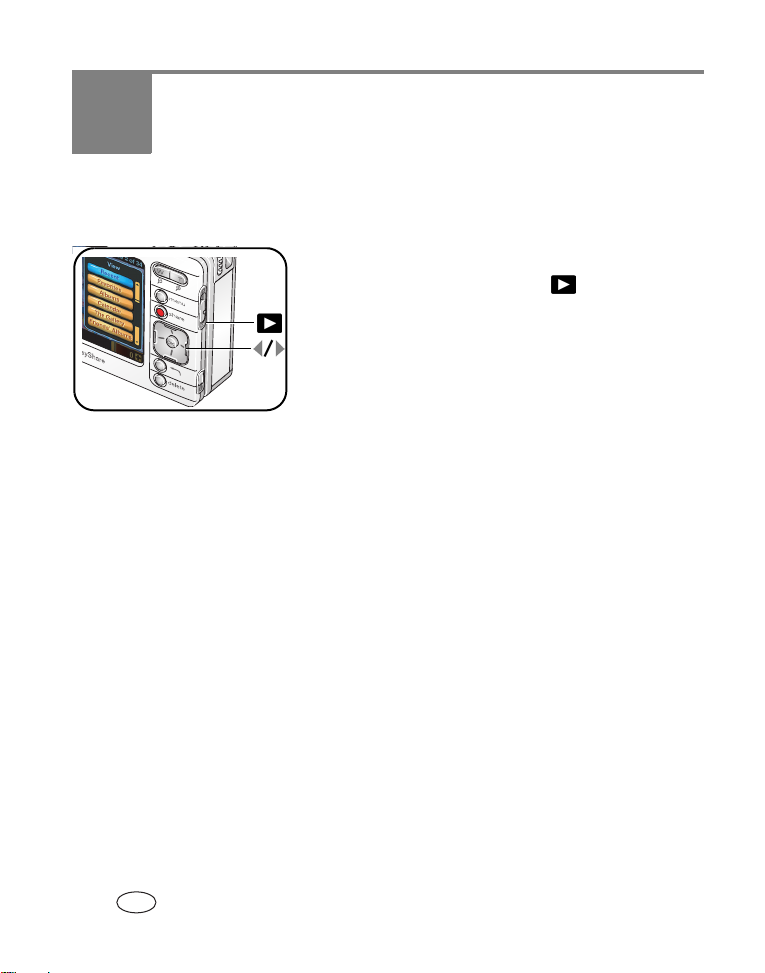
3 사진
및 비디오 보기
카메라에서 사진 및 비디오 찾기
1 카메라를 켭니다(4페이지 참조
2 촬영/보기 스위치를 보기
3
<Menu(
최근
즐겨찾기
앨범
달력
Mobile — KODAK Mobile
사진
친구 앨범
발신함
저장(표시되지 않음
저장된 사진 및 비디오
설정(표시되지 않음
중요
메뉴
—
—
—
페이지 참조
(64
—
달력별로 보는 사진 및 비디오는 카메라의 날짜 및 시간에 따라
:
정리됩니다(8페이지 참조
정확한지 확인합니다
버튼을 누른 다음 보기 옵션을 선택합니다
)>
최근에서 오래된 순서로 모든 사진 및 비디오
즐겨찾기용 태그가 달린 사진 및 비디오
—
앨범별로 정리된 사진 및 비디오
촬영한 월별로 정리된 사진 및 비디오
앨범 또는 현지 온라인
).
— KODAK Mobile의
인쇄용 또는 이메일용 태그가 달린 사진
) —
.
) —
친구 앨범 사진
내부 메모리 또는 설치된 메모리 카드에
카메라 설정을 변경합니다
전지를 교환한 후에 날짜와 시간이
).
.
(20
로
.
(22
페이지 참조
.
Kodak
페이지 참조
(64
페이지 참조
(69
.
).
밉니다
.
페이지 참조
).
사진 서비스의
.
).
).
).
17 www.kodak.com/go/support
KO
Page 25
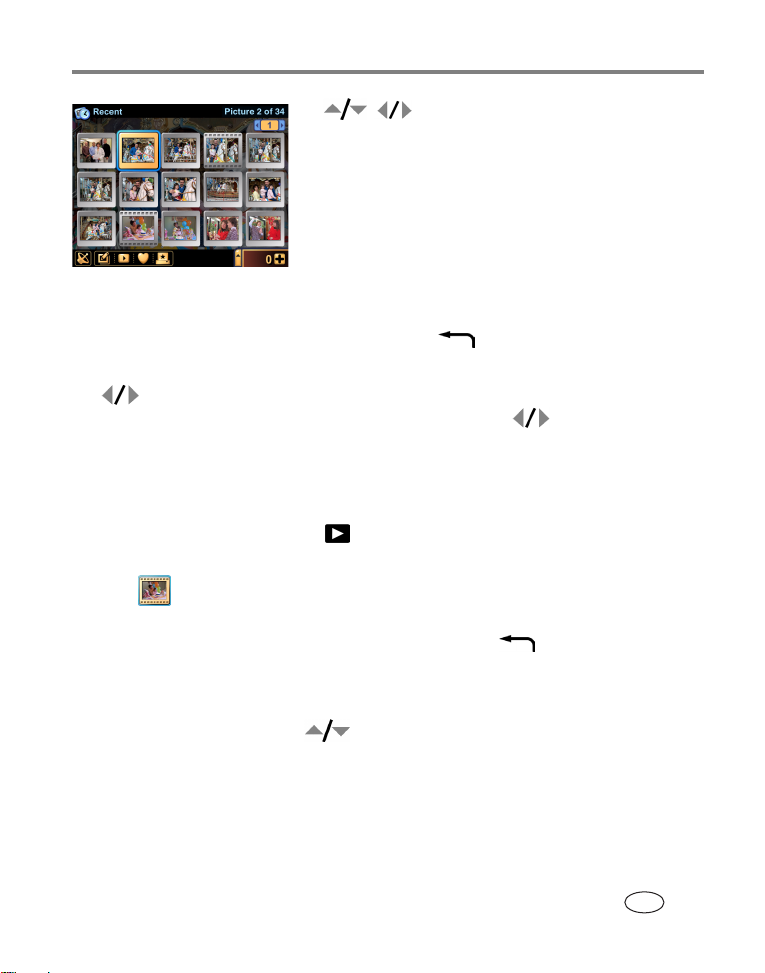
사진 및 비디오 보기
4
앨범의 축소 그림을 찾아 선택합니다(현
는
선택된 항목은 노란색 테두리 상자로 강
재
표시됩니다
조
■ 선택
<OK(
을
다시 한 번 눌러 도구 모음 아이콘을 끕
니다
■ 뒤로
갑니다
5
사진, 비디오 또는 앨범을 앞뒤로 탐색합니다
있으면 빠르게 탐색할 수 있습니다
누르거나 이미지의 왼쪽 또는 오른쪽 부분을 가볍게 눌러
를
을 눌러 보려는 사진, 비디오 또
).
항목을 전체 화면으로 보려면
확인
가볍게 누릅니다
.
버튼 을 눌러 이전 보기로 돌아
버튼을 누르거나 선택 항목
)>
확인
. <OK(
켜려면 다시 누릅니다
>)
.
.
. ( 를
계속 누르고
).
버튼을
비디오 실행
1 촬영/보기 스위치를 보기
2 비디오를 선택합니다(현재 선택은 노란색 경계로 표시되고 필름
클립 과 유사합니다
■ 선택
3
<OK(
■ 음량을
■ 비디오를
항목을 전체 화면으로 보려면
선택 항목을 가볍게 누릅니다. 뒤로 버튼
돌아갑니다
로
확인
니다
버튼을 눌러 비디오를 실행합니다
)>
조정하려면
일시 중지하려면 재생 중에
.
로
).
.
를
밉니다
.
, <OK(
누릅니다
확인
.
<OK(
)>
을
.
확인
버튼을 누르거나
눌러 이전 보기
버튼을 누릅
)>
,
www.kodak.com/go/support 18
KO
Page 26
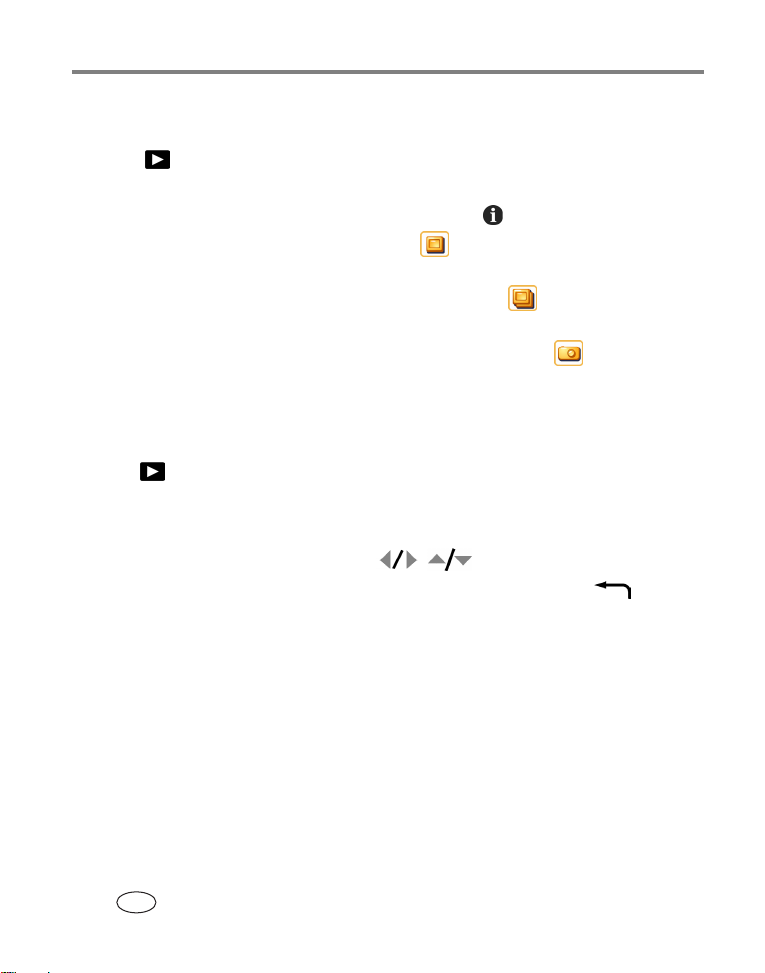
사진 및 비디오 보기
사진 및 비디오 정보 보기
1 보기
2 현재 선택에 대한 정보를 보고 관리하려면 터치 스크린 디스플레이
의
■ 사진
■ 사진
■ 사진
에서 사진 또는 비디오를 선택합니다
하단 바깥쪽 가장자리에 있는 정보 버튼
또는 비디오 캡션을 보려면
추가하거나 변경하려면
또는 비디오가 할당된 앨범을 보려면
페이지의 앨범 작업도 참조하십시오
다
. 20
또는 비디오 촬영에 사용된 설정을 보려면
누릅니다
.
25
를
페이지를 참조하십시오
.
누릅니다
을
가볍게 누릅니다. 설명을
.
.
를
가볍게 누릅니
.
를
가볍게
사진 확대하기
1 보기 에서 사진을 선택합니다
2 줌 망원
(W)을
■ 사진의
■ 사진을
니다
버튼을 반복적으로 눌러 최대 8배까지 확대하거나 광각
(T)
눌러 축소합니다
다른 부분을 보려면
다시 원래 크기(1배)로 표시하려면 뒤로 버튼
.
.
.
를
누릅니다
.
을
누릅
19 www.kodak.com/go/support
KO
Page 27
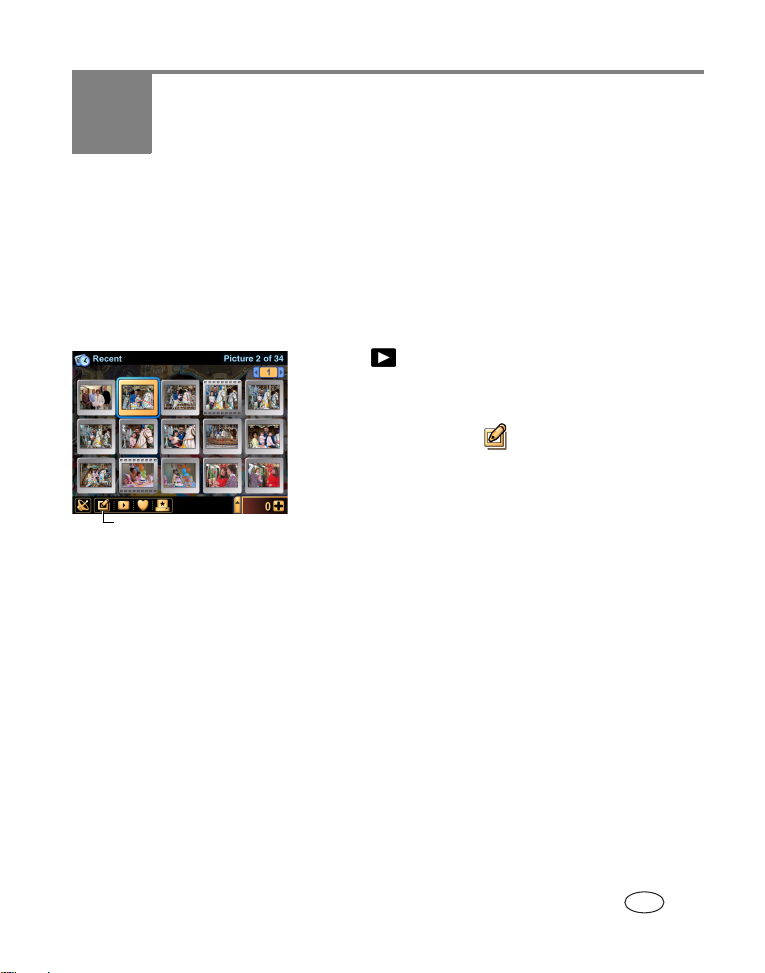
4 카메라에서
앨범 작업
구성 및 편집
참고: 앨범 설정은
이트됩니다
EasyShare
페이지 참조
(52
소프트웨어와 동기화할 때 자동으로 업데
).
앨범에 사진 및 비디오 추가
1 보기
니다
사진함을 사용합니다
2 편집/앨범 아이콘
3 앨범을 선택합니다
편집/앨범 아이콘
4 선택한 사진 또는 비디오를 새 앨범에 배치하려면
새 앨범을 가볍게 누른 다음 터치 키보드를 사용하여 앨범 이름을
입력합니다
기존 앨범에 사진 또는 비디오를 추가하려면
사진 또는 비디오를 추가할 앨범 이름을 선택합니다. 앨범을 반복적
으로
5 완료하면 완료를 가볍게 누릅니다
.
가볍게 누르면 앨범에 사진이 추가되거나 제거됩니다
에서 사진 또는 비디오를 선택합
여러 사진 및 비디오를 선택하려면
.
페이지 참조
(23
을
.
가볍게 누릅니다
.
:
:
.
).
.
www.kodak.com/go/support 20
KO
Page 28
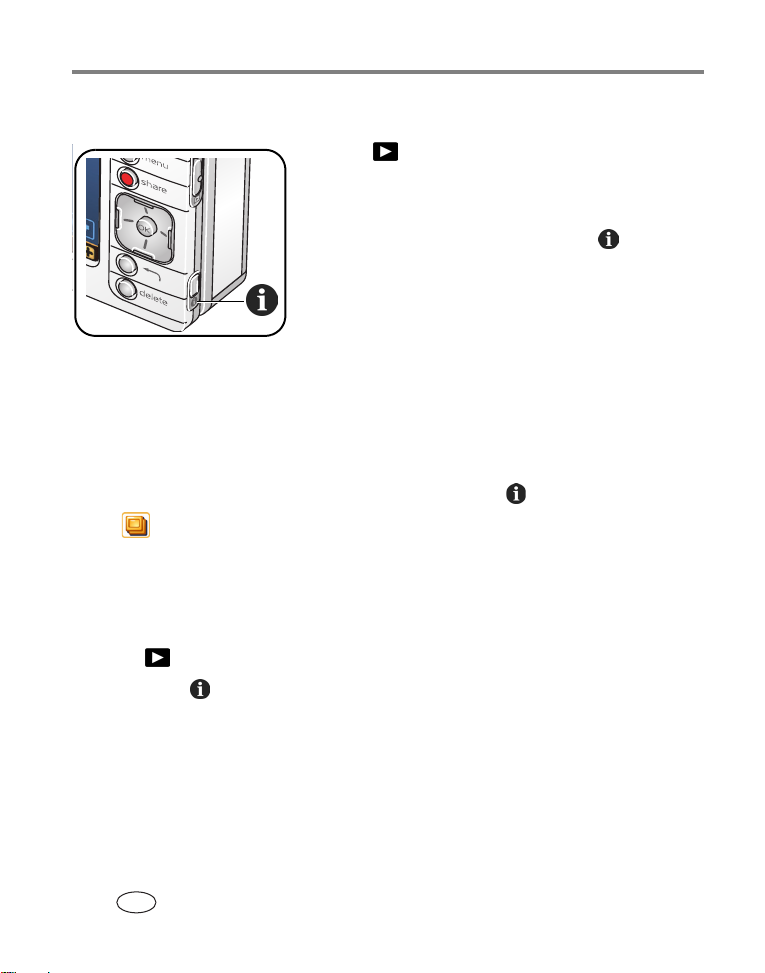
카메라에서 구성 및 편집
앨범에서 사진 및 비디오 제거하기
1 보기
니다
2 앨범을 선택합니다
3 앨범을 선택한 다음 정보 버튼
니다
에서
.
.
<Menu(
.
메뉴
버튼을 누릅
)>
을
누릅
앨범 이름, 내용 및 기타 정보가 나타납
니다
.
4 제거할 사진 및 비디오를 선택합니다. 사진
또는 비디오를 반복적으로 가볍게 누르면
제거되거나 추가됩니다
5 완료하면
■ 또는
.
1 사진 또는 비디오를 선택한 다음 정보 버튼
2
3 사진 또는 비디오를 제거할 앨범을 가볍게 누릅니다. 앨범을 반복
적으로
가볍게 누릅니다
를
가볍게 누르면 앨범에 사진이 추가되거나 제거됩니다
.
확인)>를 가볍게 누릅니다
<OK(
.
을
누릅니다
.
.
앨범 이름 변경
1 보기
2 정보 버튼
앨범 이름, 내용 및 기타 정보가 나타납니다
3 앨범 이름을 가볍게 누른 다음 터치 키보드를 사용하여 이름을 변경
합니다
에서, 이름을 변경할 앨범을 선택합니다
누릅니다
을
완료하면 완료를 가볍게 누릅니다
.
.
.
.
.
.
21 www.kodak.com/go/support
KO
Page 29
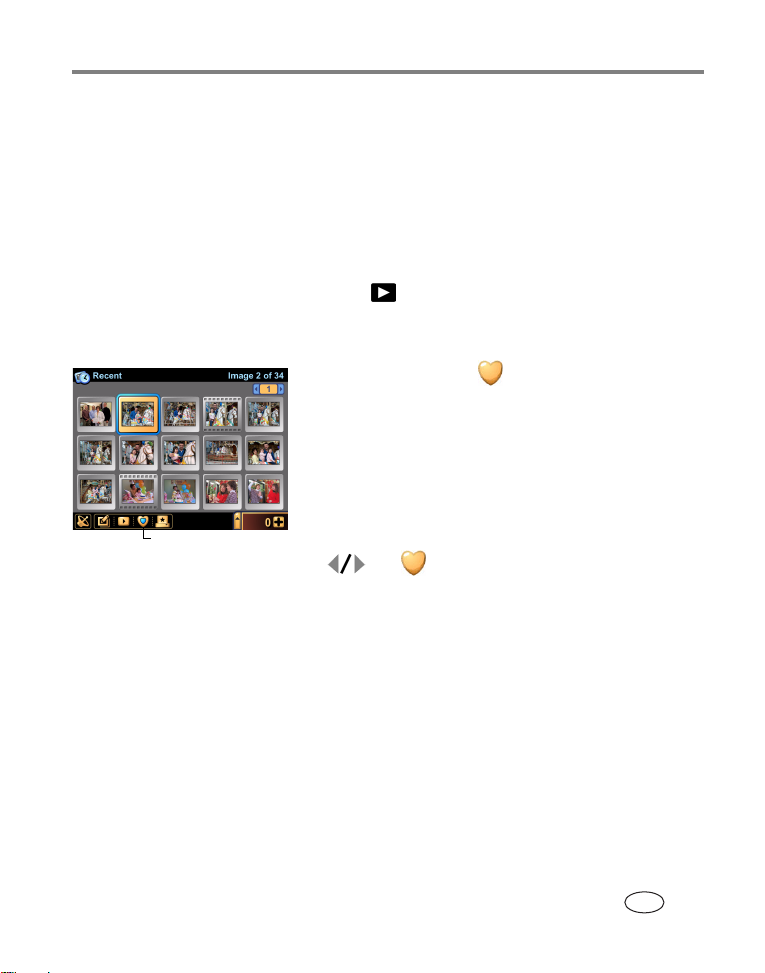
카메라에서 구성 및 편집
사진 및 비디오에 즐겨찾기용 태그 달기
앨범을 사용하여 사진 및 비디오를 정리하는 것 외에 소중한 이미지를
쉽게 볼 수 있도록 사진 및 비디오에 즐겨찾기용으로 태그를 달 수 있습
니다
.
참고: 즐겨찾기는 컴퓨터에서 및 컴퓨터로 자동 전송되고
소프트웨어와 동기화할 때 업데이트됩니다(참조
1 보기
니다
진함을
2 즐겨찾기 아이콘
에서 사진 또는 비디오를 선택합
여러 사진 및 비디오를 선택하려면 사
.
사용합니다
페이지 참조
(23
을
EasyShare
페이지
52
).
).
가볍게 누릅니다
.
즐겨찾기 아이콘이 파란색으로 채워져서
나타나면 사진 또는 비디오에 즐겨찾기용
즐겨찾기 아이콘
태그가 달렸음을 나타냅니다
■ 즐겨찾기용
아이콘을 다시 가볍게 누릅니다
기
3 다른 즐겨찾기를 탐색하고 태그를 달려면
및
를
즐겨찾기를 보려면
시오
.
태그를 제거하려면 즐겨찾
누릅니다
17
.
.
.
페이지를 참조하십
www.kodak.com/go/support 22
KO
Page 30
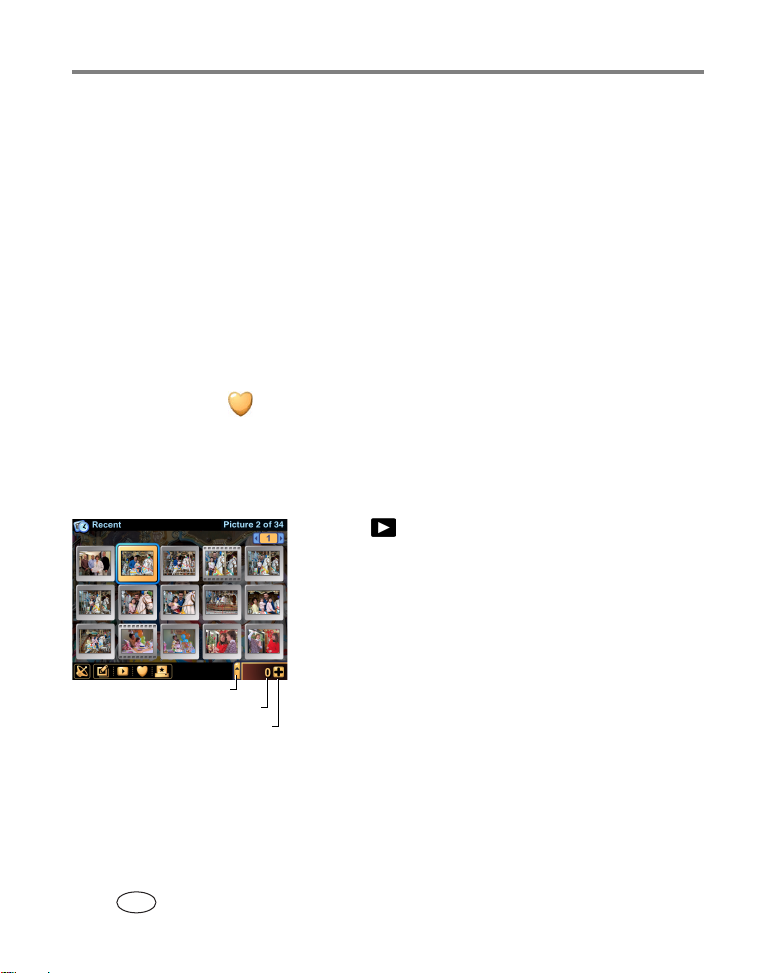
카메라에서 구성 및 편집
사진함을 사용하여 여러 사진 및 비디오 선택 하기
사진함은 한 번에 여러 사진 및 비디오를 선택할 수 있게 해주는 도구입
이것은 보기, 구성, 공유, 편집 또는 변경 설정을 위해 사진 및 비디
니다
.
배치하는 카메라 내의 임시 위치입니다
오를
사진함은 사진 및 비디오를 정렬하는 데 유용하고 한 번에 사진함의
모든 사진을 변경하거나 태그를 달 수 있습니다. 즉, 사진함을 열어
놓고 어떤 작업이나 설정 변경을 하면 사진함의 모든 사진 및 비디오
에
적용됩니다
예를 들어, 사진함에 사진 및 비디오를 배치한 다음 사진함을 열어 놓고
즐겨찾기 아이콘
비디오에 즐겨찾기용 태그가 달립니다
과
.
을
가볍게 누릅니다. 그러면, 사진함의 모든 사진
.
페이지 참조
(22
).
사진함에 사진 및 비디오를 배치하려면
1 보기
선택합니다
2 더하기 기호
:
에서, 사진, 비디오 또는 앨범을
.
가볍게 누릅니다
+ 를
.
선택한 사진 또는 비디오가 사진함에 배
치됩니다
사진 및 비디오가 사진함에 배치됩니다
사진함 탭
사진함에 있는 사진 수
사진함에 사진 또는 비디오 추가
사진함의 내용을 보려면
■ 사진함
23 www.kodak.com/go/support
탭을 가볍게 눌러 엽니다
KO
:
앨범을 선택하면 앨범의 모든
. (
.
.)
Page 31

카메라에서 구성 및 편집
사진함에서 사진 또는 비디오를 제거하려면
사진함에서
진
사진함에
선택된 사
비디오 제거
또는
있는
과
비디오 수
사진함 닫기
사진
1 사진함을 열어 놓고 사진 또는 비디오를
선택합니다
2 빼기 기호
.
- 를
선택한 사진 또는 비디오가 사진함에서
제거됩니다
.
참고: 사진함에서 제거된 사진 및 비디오는 삭
것은 아니며 카메라의 원래 위치에
제된
남아있습니다. 사진 또는 비디오를 영구
사진함에서 모든 사
진과
비디오 제거
사진함에서
■ 사진함을
모든
열어 놓고 비움을 가볍게 누릅니다
사진함을 닫으려면
■ 사진함
탭을 가볍게 누릅니다
적으로
십시오
사진함의 내용은 카메라의 전원을 끄면
비게 됩니다
사진 및 비디오를 제거하려면
:
.
삭제하려면
.
:
가볍게 누릅니다
페이지를 참조하
26
.
:
.
.
www.kodak.com/go/support 24
KO
Page 32

카메라에서 구성 및 편집
설명 추가 및 수정하기
사진 자르기
1 보기
니다
사진함을 사용합니다
2 터치 스크린 디스플레이 하단 바깥쪽 모서
리에
사진 정보 화면이 나타납니다
3
4 텍스트 상자를 가볍게 누른 다음 터치 키보
드를
5 완료되면 정보 버튼 또는 뒤로 버튼
을 누릅니다
1 보기
2 편집/앨범 아이콘
3 자르기를 선택합니다
4 자르기 상자를 줄이려면 망원
자르기 상자를 늘이려면 광각
자르기 상자를 이동하려면
누릅니다
5
<OK(
에서 사진 또는 비디오를 선택합
여러 사진 및 비디오를 선택하려면
.
페이지 참조
(23
있는 정보 버튼 을 누릅니다
.
가볍게 누릅니다
를
사용하여 설명을 입력합니다
.
.
에서 사진을 선택합니다
을
가볍게 누릅니다
.
.
누릅니다
(T)을
누릅니다
(W)을
를
.
확인
버튼을 눌러 사진을 자릅니다
)>
).
.
.
새로 잘린 이미지가 카메라에 저장됩니다
원래 이미지도 유지됩니다
(
■ 또는
자르기 상자를 가볍게 눌러서 끌고 화
,
상의
면
설명한 대로 확대되거나 축소됩니다
서
아이콘을 가볍게 누르면 위에
W – T
.)
.
.
.
.
.
.
25 www.kodak.com/go/support
KO
Page 33

사진과 비디오 복사하기
카메라에서 구성 및 편집
메모리 카드에서 내부 메모리로 또는 내부 메모리에서 설치된 메모리
카드로 사진 및 비디오를 복사할 수 있습니다
복사하기 전에 메모리 카드가 카메라에 삽입되었는지 확인합니다
페이지
(10
1 보기 에서
2 저장을 선택한 다음 보려는 저장 위치를 선택합니다
3 사진이나 비디오를 선택한 다음 편집/앨범 아이콘
니다
이지
4 복사를 선택한 다음 예를 선택하여 내부 메모리나 메모리 카드로
사진 또는 비디오를 복사합니다
참고: 사진과 비디오는 복사되는 것이며, 이동되는 것은 아닙니다. 복사
).
<Menu(
여러 사진 및 비디오를 선택하려면 사진함을 사용합니다
.
참조
).
메뉴
버튼을 누릅니다
)>
.
원래 위치에서 사진 또는 비디오를 제거하고 저장 보기에서
한
후
사진 또는 비디오를 찾아서
인쇄용, 이메일용, 즐겨찾기용 태그는 복사되지 않습니다
페이지 참조) 삭제합니다
(17
.
.
.
을
가볍게 누릅
.
페
(23
.
사진, 비디오 및 앨범 삭제
1 보기
를
합니다
2
<Delete(
3 예 또는 아니오를 선택하여 계속할 것인지 선택합니다
에서 사진 또는 비디오를 선택합니다. 여러 사진과 비디오
선택하려면 사진함을 사용하거나
페이지 참조
(23
),
.
삭제
버튼을 누릅니다
)>
.
앨범을 선택
.
www.kodak.com/go/support 26
KO
Page 34

5 사진
보
및 요령
장면 모드 선택
및 비디오 촬영: 추가 정
참고: 비디오에서는 장면 모드를 사용할 수 없습니다
기본 장면 모드는 자동입니다. 그러나, 거의 모든 촬영 조건에 맞도록 다
장면 모드 중에서 선택할 수 있습니다. 각 모드의 촬영 설정은 장면
양한
에
가장 적합하도록 미리 설정되어 있습니다. 장면 모드를 변경하려면
페이지를 참조하십시오
33
장면 모드 탭
3
■ 또는
확인
<OK(
장면 모드는 스틸 촬영 모드에서 나오거나 카메라를 끌 때까지 유지
됩니다
, <Menu(
메뉴에 액세스할 수 있습니다
버튼을 눌러 강조 표시된 장면 모드를 선택합니다
)>
.
메뉴
.
1 촬영
니다
2
한
다음 표를 참조하십시오
버튼을 누른 다음 장면을 선택하여 장면 모드
)>
에서, 장면 모드 탭을 가볍게 누릅
.
눌러 사진 촬영 상황에 가장 적합
를
장면 모드를 찾습니다
.
.
자세한 설명은
. (
.)
.
27 www.kodak.com/go/support
KO
Page 35

사진 및 비디오 촬영: 추가 정보 및 요령
모드 사용 용도
자동 일반
뛰어납니다. 노출, 초점 및 플래시가 자동으로 설정됩니다
인물 전체 프레임으로 인물을 촬영할 경우 사용합니다. 피사체
가
으려면
반신이
린
스포츠 피사체가 움직일 때 사용합니다. 빠른 셔터 속도와 자동
플래시 설정을 사용합니다
풍경 원거리의 경치를 촬영합니다. 플래시가 터지지 않습니다
클로즈업 피사체가
야간 인물 야간 장면 또는 저조명 조건의 인물을 촬영합니다. 적목이
최소화됩니다. 카메라를 평평하고 안정적인 바닥에 놓거
나
야간 풍경 야간에 원거리의 풍경을 촬영합니다. 플래시가 터지지
않습니다. 카메라를 평평하고 안정적인 바닥에 놓거나
삼각대를 사용합니다
설원 눈이 있는 밝은 장면 촬영에 사용합니다
해변 밝은 해변 장면과 햇빛이 반짝이는 물 표면에 사용합니다
텍스트 문서 복사에 사용합니다. 초점은 클로즈업입니다
불꽃놀이 불꽃놀이 촬영 시 사용합니다. 플래시가 터지지 않습니다
카메라를 평평하고 안정적인 바닥에 놓거나 삼각대를 사용
합니다
꽃 밝은 조명에서 꽃이나 기타 작은 피사체를 클로즈업으로
촬영 시 사용합니다
박물관/매너 결혼식이나 강의와 같이 조용한 장소에서 촬영 시 사용합
니다
플래시 및 사운드가 비활성화됩니다
자화상 자기 자신의 모습을 클로즈업으로 촬영합니다. 초점이
적절하게 맞춰지고 적목이 최소화됩니다
촬영 — 이미지 화질과 사용 편의성 간의 균형이
사진
선명하게 되고 배경은 흐리게 됩니다. 최상의 결과를 얻
피사체와의 거리를 최소한
프레임에 가득 차도록 촬영하는 것이 좋습니다. 흐
배경을 강조하려면 줌을 사용합니다
2 m (6 ft) 정도 두고
.
상
.
61 cm (24 in.)
삼각대를 사용합니다
이내에 있는 경우 사용합니다
.
.
.
.
.
.
.
.
.
.
.
.
.
.
www.kodak.com/go/support 28
KO
Page 36
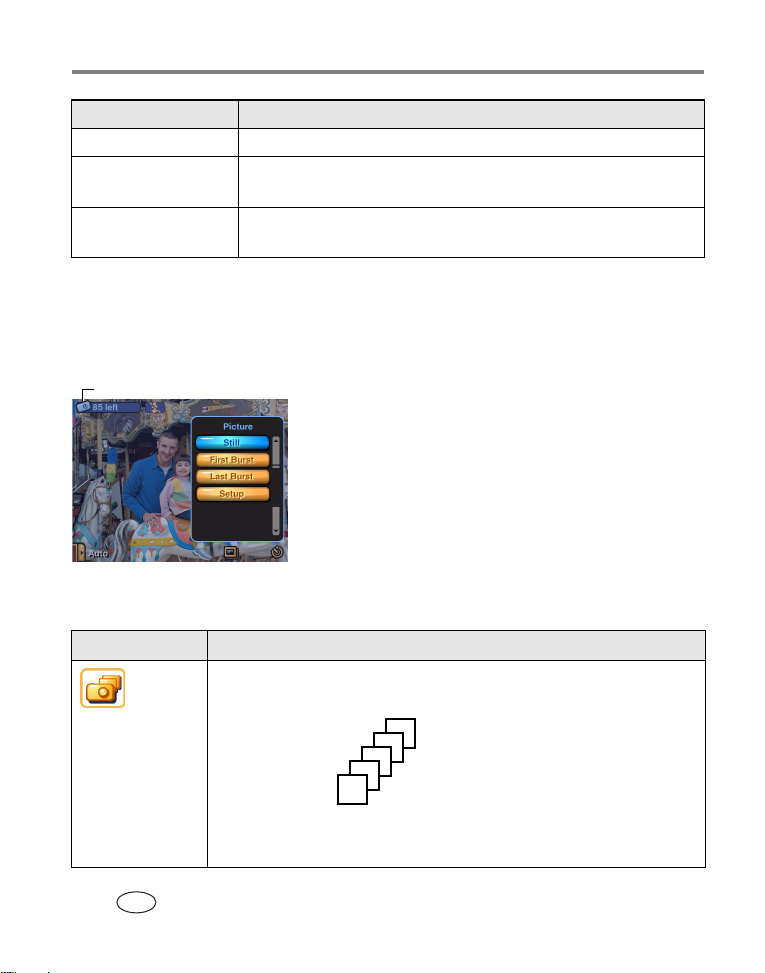
사진 및 비디오 촬영: 추가 정보 및 요령
모드 사용 용도
파티 실내에서의 인물 촬영에 사용합니다. 적목이 최소화됩니다
어린이 밝은 조명에서 어린이들의 움직이는 모습을 촬영 시 사용
합니다
.
역광 피사체가 그림자 또는 "역광"(조명이 피사체의 뒤에 있는
경우)에 있을 때 사용합니다
.
연속 모드 사용하기
사진을 빠르게 연속으로 촬영할 때 연속 모드를 사용합니다. 연속 설정
선택하려면
을
촬영 모드
:
1 촬영 모드 아이콘을 가볍게 누릅니다
2 처음 사진 연속 또는 마지막 사진 연속을
선택합니다(아래 표 참조
).
스틸 촬영 모드로 돌아가려면 스틸을 선택
합니다
선택합니다
카메라 설정을 변경하려면 설정을
.
.
참고: 연속 설정은 비디오와 일부 장면 모드에
비활성화됩니다
서
.
.
.
연속 설정 설명
사
처음
진
연속
모드
예상되는 행동
을
찍을 수
니다
예
:
골프채를 휘두
르는
29 www.kodak.com/go/support
있습
.
사람.
KO
버튼을 누르고 있는 동안 카메라가 최대 5장의 사진을
셔터
빠르게 연속으로 촬영합니다
.
연속 촬영 시작 부분의
사진이 저장됩니다
Page 37
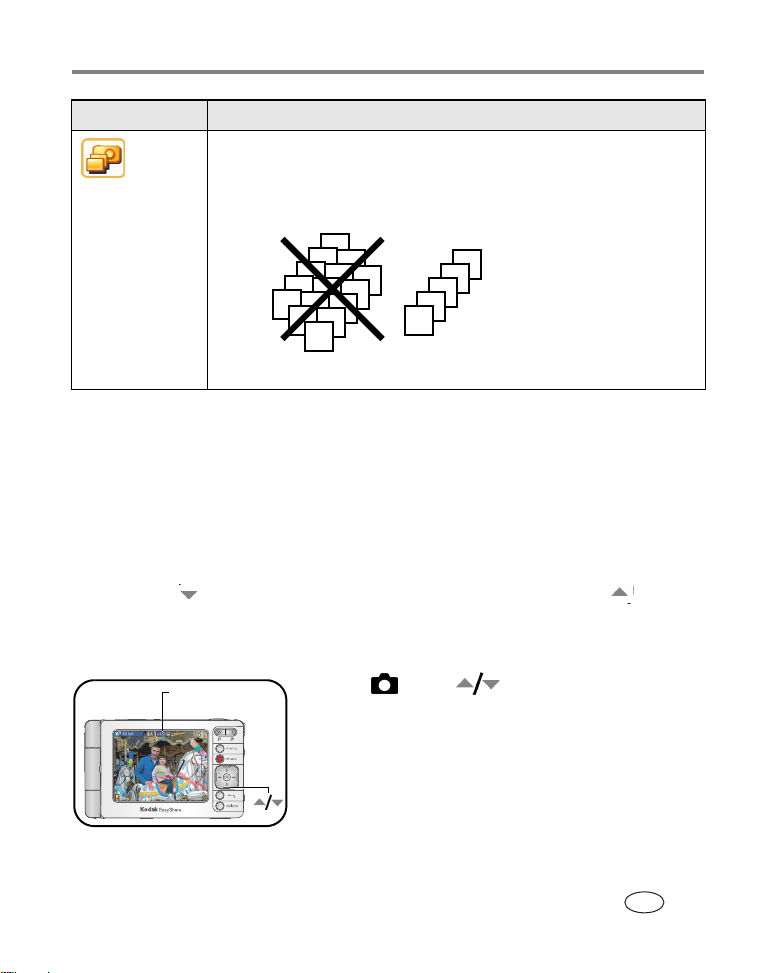
사진 및 비디오 촬영: 추가 정보 및 요령
연속 설정 설명
마지막
사진 연
속
모드
정확한 타이밍
을
알 수 없을
때의 행동을 찍
있습니다
을
수
예
:
생일 케이크의
촛불을 끄는
어린이
.
참고: 사진을 연속으로 촬영한 후
버튼을 누르고 있는 동안 카메라가 셔터 버튼을 놓을
셔터
때까지 사진을 빠르게 연속으로 촬영합니다. 셔터 버튼을
놓으면 연속 촬영된 사진 중 끝에 있는 사진들이(최대 5장
저장됩니다
.
.
연속 촬영 끝 부분의
사진이 저장됩니다
<Delete(
삭제)>를 누르면 연속으로
)
촬영된 모든 사진이 삭제됩니다. 연속으로 촬영된 사진 중 하나
의
사진을 삭제하려면 보기에서 하십시오
페이지 참조
(26
).
노출 보정 변경
밝은 역광과 기타 비표준 장면과 같은 다양한 조명 조건에서 추가로 제
어하기
우에는
니다
참고: 비디오에서는 노출 보정이 비활성화됩니다
위해 노출을 수동으로 조절할 수 있습니다. 사진이 너무 밝을 경
설정 을 낮추고, 사진이 너무 어두울 경우에는 설정
을
.
.
노출 보정
■ 촬영
사이에서 노출 보정을 조절합니다
에서
를
눌러
-2.0 – +2.0
.
이 설정은 모드를 바꾸거나 카메라를 끄기
전까지 유지됩니다
■ 또는
노출 보정 아이콘을 반복적으로 가볍
눌러 변경할 수도 있습니다
게
.
.
높입
www.kodak.com/go/support 30
KO
Page 38
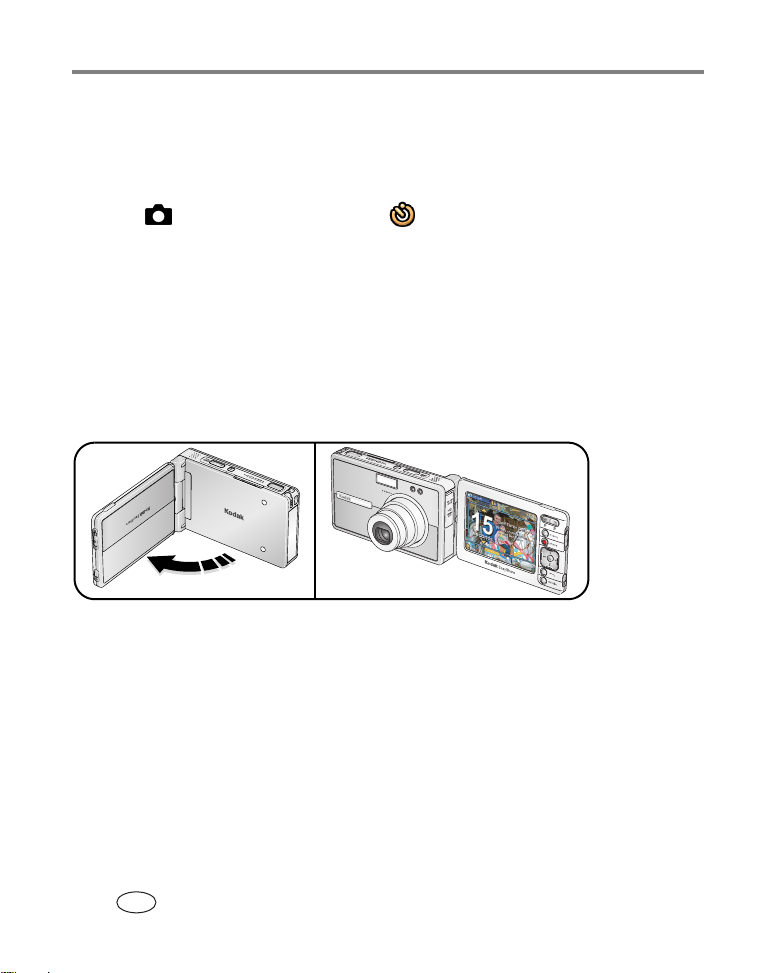
사진 및 비디오 촬영: 추가 정보 및 요령
자동 셔터 사용하기
셔터 버튼을 누른 시간과 사진 또는 비디오가 촬영되는 시간 간에 대기
시간을 두려면 자동 셔터를 사용합니다
1 촬영
2 자동 셔터 지속 시간(최대
비디오의 경우, 비디오 시간 길이도 설정합니다
초
5
내부 메모리에 여유가 있는 한 또는 셔터 버튼을 누를 때까지 비디
오가
3 터치 스크린 디스플레이를 열고 화면이 렌즈와 동일한 방향을 향하
도록
4 평평한 표면이나 삼각대 위에 카메라를 놓고 장면 구도를 잡습니다
5 셔터 버튼을 반쯤 누른 채 유지하여 노출과 초점을 설정한 후 완전히
누릅니다. 장면 안으로 이동합니다
에서 자동 셔터 아이콘
또는
, 15초
녹화됩니다
조절합니다
초를 선택하거나 최대를 선택합니다. 카드 또는
30
.
.
60초)의
.
을
가볍게 누릅니다
증가분을 선택합니다
.
.
.
.
사진 또는 비디오가 촬영되기 전에 카운트다운이 장면에 나타납
니다
.
사진 또는 비디오를 촬영한 후 또는 촬영 모드를 변경한 경우 자동
셔터 설정이 꺼집니다. 비디오 녹화는 지속 시간 길이에 도달하거나
남아 있는 저장 공간이 없을 때 중지합니다
■ 카운트다운
누릅니다
튼을
또는 비디오 녹화 도중 자동 셔터를 취소하려면 셔터 버
.
.
.
31 www.kodak.com/go/support
KO
Page 39

사진 및 비디오 촬영: 추가 정보 및 요령
머리 위에서 사진 및 비디오 촬영하기
군중과 장애물 위에서 사진과 비디오를 촬영할 수 있도록 터치 스크린
디스플레이를 조절합니다
주의
:
그림에 표시된 방향대로 디스플레이를 돌립니다. 억지로 돌리지
마십시오
.
.
www.kodak.com/go/support 32
KO
Page 40
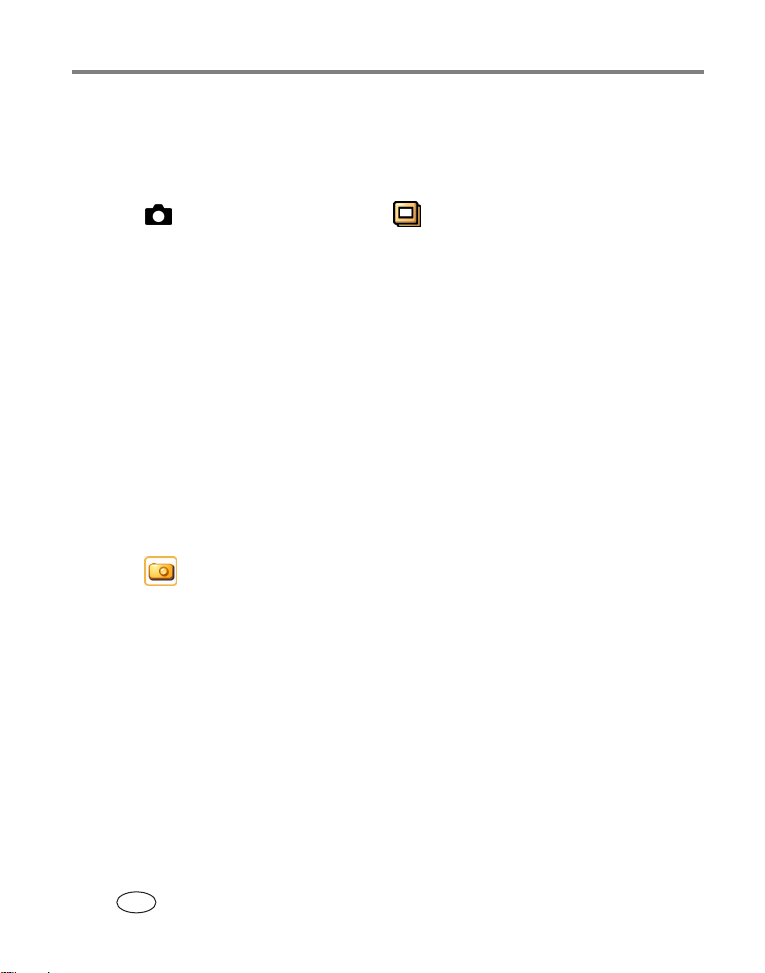
사진 및 비디오 촬영: 추가 정보 및 요령
앨범에 사진 사전 지정
사진 및 비디오를 촬영하면서 사진 및 비디오를 넣을 앨범을 만들거나
지정할 수 있습니다
1 촬영
2 새 앨범을 가볍게 눌러 새 앨범을 시작하거나, 기존 앨범을 가볍게
눌러 선택합니다
3 완료하면 완료를 가볍게 누릅니다
촬영 앨범 아이콘에 확인 표시가 나타납니다
설정은 다시 변경하기 전까지 유지됩니다
■ 앨범에
다시 가볍게 누릅니다
촬영 앨범 아이콘에서 확인 표시가 사라집니다
에서, 앨범 촬영 아이콘
사진을 사전 지정하는 것을 중지하려면 촬영 앨범 아이콘을
.
을
가볍게 누릅니다
.
.
.
.
.
.
.
촬영 설정 변경
1
<Menu(
2 촬영
3 변경할 설정과 옵션을 선택합니다
메뉴
을
버튼을 누른 다음 설정을 선택합니다
)>
가볍게 누릅니다
.
.
.
33 www.kodak.com/go/support
KO
Page 41

사진 및 비디오 촬영: 추가 정보 및 요령
참고: 일부 촬영 설정은 일부 장면 모드 및 비디오에서 사용 가능하지
않습니다
설정 옵션
크기
사진
사진
해상도를 선택
합니다
.
이 설정은 다시 변경
하기
전까지 유지됩
니다
.
화이트 밸런스
조명
상태를 선택합
니다
.
이 설정은 모드를
바꾸거나 카메라를
끄기 전까지 유지됩
니다
.
ISO
빛에 대한 카메라의
감도를 제어합니다
이 설정은 모드를
바꾸거나 카메라를
끄기 전까지 유지됩
니다
.
.
4.0 MP (
인쇄용입니다. 사진의 해상도가 가장 높고 파일 크기가
가장 큽니다
3.5 MP (3:2)
으로
지
있습니다
2.1 MP
다
1.1 MP
다
사용하며, 사진 해상도가 가장 낮고 파일 크기가 가장 작
습니다
자동(기본값) — 화이트 밸런스가 자동으로 조정됩니다
일반 사진 촬영에 유용합니다
일광 — 자연 조명에서 촬영을 하는 경우 사용합니다
텅스텐 — 실내 조명의 주황색이 보정됩니다. 실내 텅스
텐
니다
형광등 — 형광등의 녹색이 보정됩니다. 형광등 조명이
있는 실내에서 플래시 없이 사진을 찍을 때 적합합니다
자동(기본값
밝은 곳에서는
를
.
기본값) — 최대
50 cm x 75 cm (20 x 30 in.) 크기
.
—
10 x 15 cm (4 x 6 in.)
적합합니다. 최대
인쇄할 수 있지만
28 cm x 36 cm (11 x 14 in.)
종횡비로 인해 사진이 잘릴 수도
3:2
크기의 사진 인쇄용
.
— 최대
사진의 해상도는 중간이고 파일 크기는 작습니다
.
이메일로 전송하거나 인터넷 또는 화면 표시용으로
.
20 cm x 25 cm (8 x 10 in.) 크기
— 최대
13 cm x 18 cm (5 x 7 in.) 크기
.
.
조명이나 할로겐 조명 상태에서의 사진 촬영에 적합합
.
), 수동: 80, 100, 200, 400
감도를 낮추고 흐린 곳에서는
ISO
높이십시오
.
크기까
인쇄용입니
인쇄용입니
감도
ISO
.
.
.
.
www.kodak.com/go/support 34
KO
Page 42

사진 및 비디오 촬영: 추가 정보 및 요령
설정 옵션
날짜 표시
사진에
합니다
이 설정은 다시 변경
하기
니다
적목 방지 사전 플
래시
사진을
에
래시의
선택합니다
이 설정은 카메라를
끄기 전까지 유지됩
니다
색상 모드
색상
니다
이 설정은 모드를
바꾸거나 카메라를
끄기 전까지 유지
됩니다
초점 영역
큰
집중된 영역을 선택
합니다
이 설정은 다시 변경
하기
니다
날짜를 표시
.
전까지 유지됩
.
촬영하기 전
적목 방지 사전
여부를
터짐
.
.
선택합
톤을
.
.
영역 또는
초점이
.
전까지 유지됩
.
날짜 형식을 선택하거나 날짜 표시를 켭니다
끄기입니다
켜기 — 플래시가 한 번 터진 후 사진이 촬영됩니다
끄기(기본값) — 플래시가 터진 후 사진이 촬영되지만
카메라에서 사진에 내부 적목 보정을 적용합니다
플
.)
색상(기본값) — 색상 사진을 찍는 경우 사용합니다
흑백 — 흑백 사진을 찍는 경우 사용합니다
세피아 — 고풍스러운 느낌이 나도록 적갈색이 띄게 하는
경우 사용합니다
참고: 또한
.
EasyShare
사진을 흑백이나 세피아로 변경할 수도 있습
니다
.
다중 영역(기본값) — 3개의 영역이 측정되므로 사진에 균
초점이 적용됩니다. 일반 사진 촬영에 적합합니다
일한
중앙 영역 — 뷰파인더 중앙의 작은 영역의 초점이 측정
됩니다
합합니다
사진의 특정 부분에 정확한 초점이 필요할 때 적
.
.
참고: 최고 화질의 사진을 위해서, 카메라는 풍경
모드에 있을 때 다중 영역으로 설정됩니다
기본값은
. (
.
.
.
.
소프트웨어를 사용하여 색상
.
.
35 www.kodak.com/go/support
KO
Page 43

설정 옵션
노출 측정
장면의
서
조명
합니다
이 설정은 모드를
바꾸거나 카메라를
끄기 전까지 유지됩
니다
.
선명도
사진의
제어합니다
이 설정은 모드를
바꾸거나 카메라를
끄기 전까지 유지됩
니다
.
연속
AF
자동 초점 설정을
선택합니다
이 설정은 다시 변경
하기
니다
.
비디오
비디오에서 자동 초
켜거나 끕니다
점을
이 설정은 다시 변경
하기
니다
.
부분에
특정
단계를 측정
.
선명도를
.
.
전까지 유지됩
AF
전까지 유지됩
다중 패턴(기본값) — 이미지 전체의 조명 상태가 측정되
므로
영에
중앙 집중부 — 뷰파인더 중앙에 있는 피사체의 조명 상
태를
중심점 — 중앙 집중부와 비슷하지만 뷰파인더 중앙에 있
는
다
.
합니다
높게
보통
낮게
켜기(기본값) — 카메라가 연속적으로 초점을 조절합니다
셔터 버튼을 반쯤 누르면, 초점이 잠깁니다
끄기 — 셔터 버튼을 반쯤 누른 경우에만 카메라가 초점
을
켜거나(기본값) 또는 끕니다
참고: 카메라 내부의 자동 초점 메커니즘으로 인해
.
사진 및 비디오 촬영: 추가 정보 및 요령
최적의 사진 노출을 얻을 수 있습니다. 일반 사진 촬
유용합니다
측정합니다. 역광을 받는 피사체에 적합합니다
피사체의 작은 영역에 노출을 집중시키는 점이 다릅니
사진의 특정 영역을 정확히 노출시켜야 할 경우 적합
.
.
.
기본값
(
)
.
조정하고 잠급니다
.
.
비디오를 실행하는 동안 소리가 날 수 있습니
설정을 끄면 소음이 줄어들지만 특히
다
. 이
움직이는 피사체의 경우 초점이 안 맞을 수
있습니다
.
.
www.kodak.com/go/support 36
KO
Page 44

사진 및 비디오 촬영: 추가 정보 및 요령
설정 옵션
비디오 줌
비디오
작동 도중
광학 줌을 켜거나
끕니다
.
이 설정은 다시 변경
전까지 유지됩
하기
니다
.
켜거나(기본값) 또는 끕니다
참고: 많은 비디오 카메라와 같이 카메라 내부의 줌
메커니즘으로 인해 비디오를 실행하는 동안
소리가 날 수 있습니다. 이 설정을 끄면 소음
줄어들지만 줌이 비활성화됩니다
이
장치 설정 변경
.
.
1
<Menu(
2 장치
3 필요에 따라 설정을 선택하고 변경합니다
설정 옵션
언어
날짜와 시간
터치 스크린 보정
슬라이드 쇼 간격
슬라이드 쇼 동안 슬라이드 사이의 간격을
설정합니다
LCD
전지
워지기
합니다
방향
사진이
조정됩니다
이
37 www.kodak.com/go/support
메뉴
를
버튼을 누른 다음 설정을 선택합니다
)>
선택합니다
.
.
배경등
전원을 보존하기 위해 화면이 어두
카메라 비활성 시간을 설정
전의
.
센서
올바른 방향으로 표시되도록 방향
.
KO
.
.
페이지를 참조하십시오
6
페이지를 참조하십시오
8
페이지를 참조하십시오
7
초(기본값
3
초
, 10초(
5
항상 켜기
켜기(기본값) 또는 끄기
), 5초, 10초 또는 30
기본값
), 20초, 30초 또는
.
.
.
초
Page 45

사진 및 비디오 촬영: 추가 정보 및 요령
설정 옵션
사운드 주제 셔터만, 이슬 (기본값
하루
사운드
비디오
카메라를 텔레비전이나 기타 외부 장치에
연결할 수 있도록 지역 설정을 선택합니다
정보
카메라
포맷
음량 끄기, 작게, 중간 (기본값
최대
기본값) — 북미와 일본에서 사
출력
정보를 봅니다
주의
:
.
포맷하면 보호된 것을 포함하여
모든 사진 및 비디오가 삭제됩니
다
포맷 도중에 카드를 빼면 카드
.
손상될 수 있습니다
가
.
NTSC(
용하며
— 유럽 및 중국에서 사용하는
PAL
.
방식입니다
메모리 카드 — 카드에 있는 모든 내
용이
내부 메모리 — 이메일 주소, 앨범
이름 및 즐겨찾기를 포함하여 내부
메모리의 모든 내용이 삭제되고 내
메모리가 포맷됩니다
부
일반적인 형식입니다
가장
.
삭제되고 카드가 포맷됩니다
), 하늘, 언덕,
), 크게 또는
.
.
.
www.kodak.com/go/support 38
KO
Page 46

사진 및 비디오 촬영: 추가 정보 및 요령
기본 설정 변경
1
<Menu(
2 기본 설정
3 필요에 따라 설정을 선택하고 변경합니다
설정 옵션
이메일
Mobile
Mobile URL
현지 온라인
이름을 선택합니다
주소
암호
메뉴
버튼을 누른 다음 설정을 선택합니다
)>
을
Kodak 사진
선택합니다
서비스의 도메인
.
.
페이지를 참조하십시오
9
페이지를 참조하십시오
9
63
페이지를 참조하십시오
.
.
.
.
.
39 www.kodak.com/go/support
KO
Page 47

6
Wi-Fi
무선 네트워크와 함께
카메라 사용
무선 연결이란
무선 연결의 가장 확실한 이점은 네트워크에서 장치를 연결하는
Wi-Fi
케이블이나 전선이 없다는 점일 것입니다
장치는 무선 신호를 사용하여 통신하고 데이터를 전송합니다. 이러한
유연성은 네트워크 설정을 빠르고 상대적으로 쉽게 만들어 줍니다. 또
한
가능한
자세한 내용은
하십시오
무선 네트워크는 유선 연결이 실용적이지 못하거나 연결이 불
Wi-Fi
위치에서 네트워크에 뛰어난 휴대성과 가용성을 제공합니다
www.kodak.com/go/wifisupport
.
?
무선 네트워크의 무선
. Wi-Fi
또는
www.wi-fi.org를
참조
.
www.kodak.com/go/support 40
KO
Page 48

무선 네트워크와 함께 카메라 사용
Wi-Fi
내 카메라의 무선 기능으로는 어떤 것이 있습
니까
?
Kodak Wi-Fi®
원격으로 연결할 수 있도록 하여 무선 네트워크 기술에 대해 완전히
새로운 경험을 해보실 수 있습니다
■ 컴퓨터에
페이지 참조
(52
■ 친구와
■
Wi-Fi
네트워크에 연결된 다른 프린터로 인쇄합니다
■
KODAK Mobile
하여
* Wi-Fi
프로토콜을 사용합니다
참고: 무선 기능은 보기
카드(별도로 판매될 수 있음)는
.
사진을 전송하고
EasyShare
소프트웨어와 동기화합니다
).
가족에게 직접 사진을 이메일 전송합니다
활성화
봅니다
무선
Kodak EasyShare
또는 현지 온라인
페이지 참조
(62
802.11b 및 802.11g
프린터 독, 포토 프린터 또는
Kodak
사진 서비스로 사진을 업로드
).
네트워크와 호환되는
.
에서만 사용 가능합니다
무선 네트워크*에
Wi-Fi
(60
페이지 참조
(62
Wi-Fi 802.11b
.
페이지 참조
Wi-Fi
).
).
무선
41 www.kodak.com/go/support
KO
Page 49
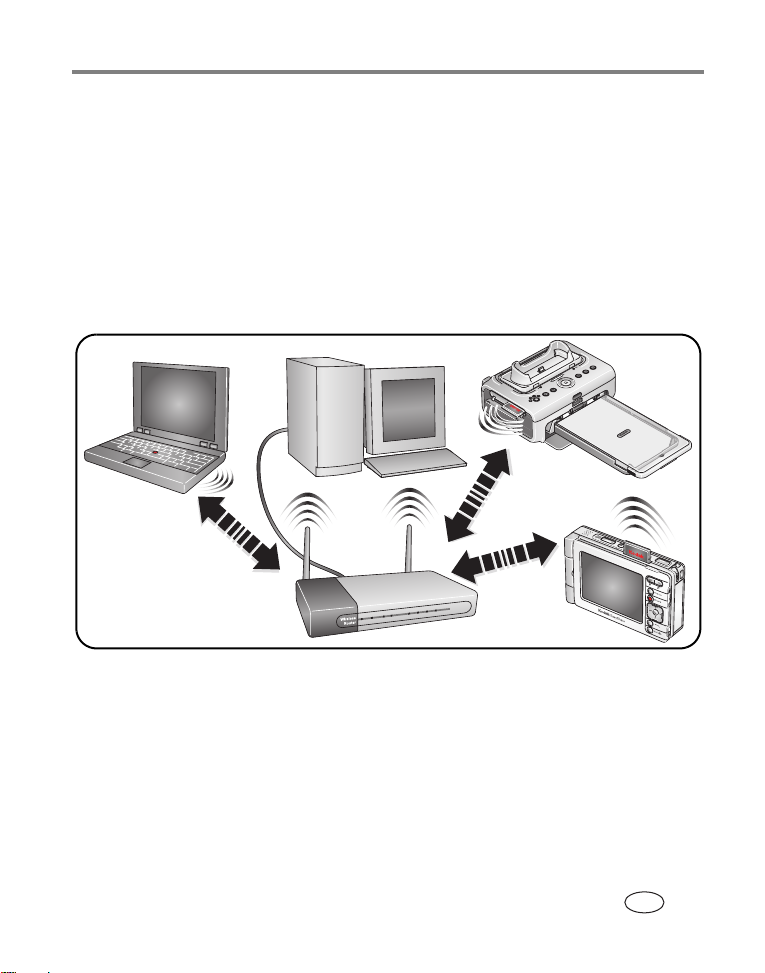
무선 네트워크와 함께 카메라 사용
Wi-Fi
Wi-Fi
Wi-Fi
일반적으로 두 가지 종류가 있습니다
무선 네트워크 종류
무선 네트워크에는 인프라 네트워크, 장치간, 즉 임시 네트워크 등
.
인프라 네트워크
인프라 네트워크는 네트워크에 있는 무선 장치 간에 전송된 데이터가
무선 네트워크 라우터와 같은 중앙 액세스 지점
네트워크입니다
자세한 내용은
하십시오
.
.
www.kodak.com/go/wifisupport
또는
(AP)을
통과하는 무선
www.wi-fi.org 를
참조
www.kodak.com/go/support 42
KO
Page 50
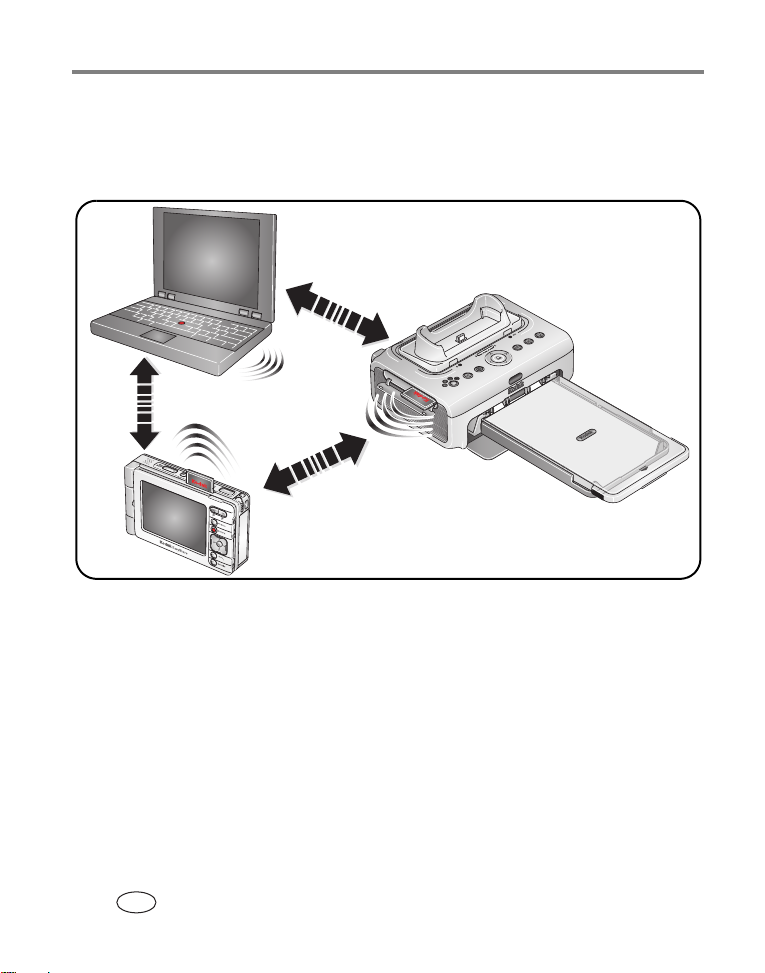
무선 네트워크와 함께 카메라 사용
Wi-Fi
임시 네트워크
임시, 즉 장치간 네트워크는 액세스 지점을 통과하지 않고 네트워크의
무선 장치 간에 직접 데이터가 전송되는 무선 네트워크입니다
자세한 내용은
하십시오
.
www.kodak.com/go/wifisupport
또는
www.wi-fi.org를
.
참조
43 www.kodak.com/go/support
KO
Page 51
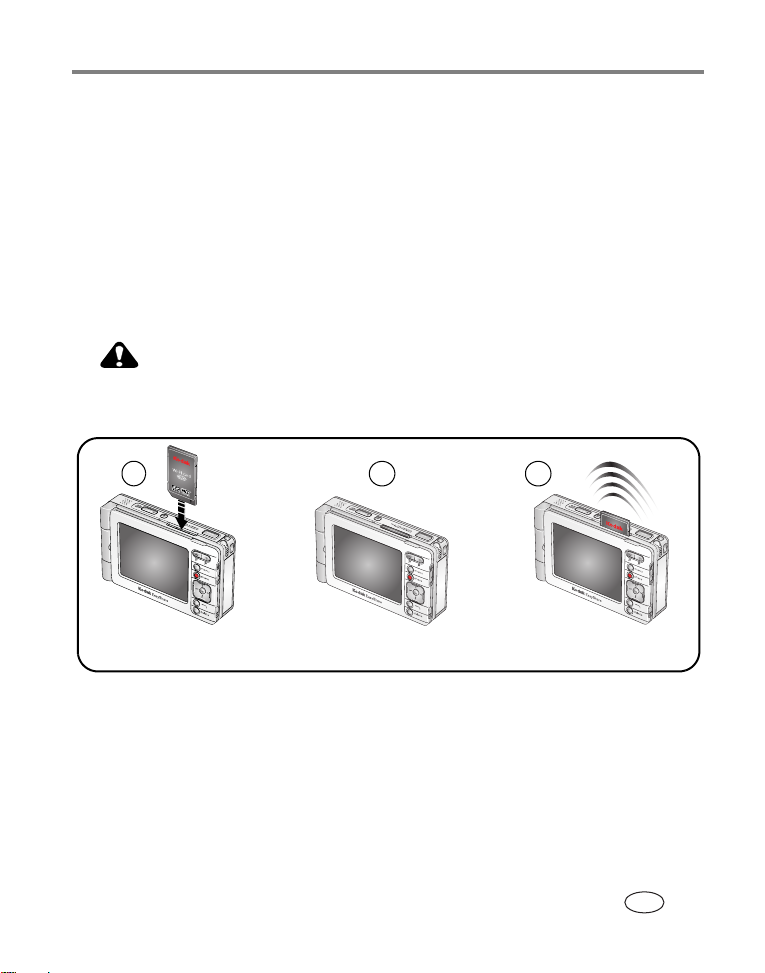
Wi-Fi
무선 네트워킹과 인터넷
무선 네트워크와 함께 카메라 사용
사진 이메일 전송
보기를 비롯한 카메라의 일부 무선 기능을 위해서는 인터넷 액세
드
및
필요합니다. 대부분의 공용 네트워크는 대부분의 가정용 네트워
스가
크와
같이 일반적으로 인터넷 서비스 제공업체
연결됩니다
.
Kodak Wi-Fi®
주의
:
그림과 같이 카드를 넣습니다. 그림과 같은 슬롯에는
카드를 넣지 마십시오
MMC
1
가능하면 안전과 전지 수명 보존을 위해
넣어 놓습니다. 사용 가능한
배치된
페이지 참조
(45
■
Wi-Fi
자세한 내용은
하십시오
위치로 다시 튀어 나올 수 있도록 카드를 안으로 누릅니다
(3)
카드를 빼려면 배치된 위치에서 잡아당깁니다
.
페이지
(60
), KODAK Mobile(62
카드 넣고 배치하기
.
2 3
카드를 들어간 위치로
완전히 밀어 넣습니다
무선 네트워크에 연결하려면, 카드가
Wi-Fi
).
www.kodak.com/go/wifisupport
.
Wi-Fi
페이지)에서 사진 업로
(ISP)를
통해 인터넷에
SD
배치된 위치에 있도록
카드를 다시 밉니다
카드를 들어간
.
또는
www.wi-fi.org를
또는
(2)
.
위치에
.
참조
www.kodak.com/go/support 44
KO
Page 52
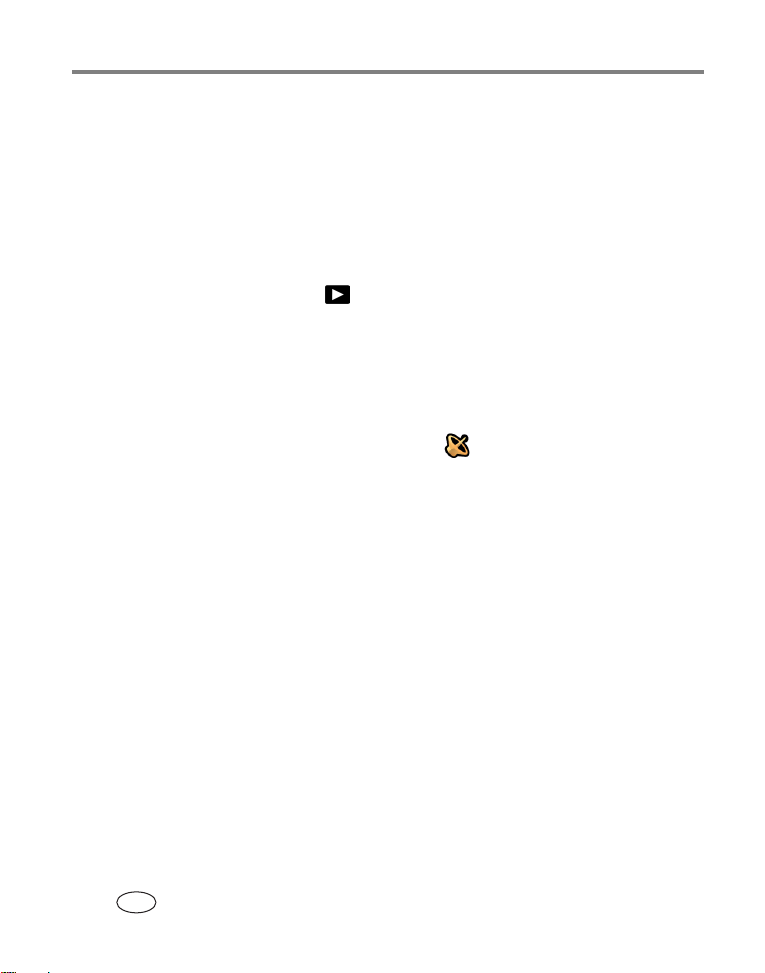
무선 네트워크와 함께 카메라 사용
Wi-Fi
Wi-Fi
Wi-Fi
니다
참고: 일반적인
1 촬영/보기 스위치를 보기
2
3
무선 네트워크에 연결
무선 네트워크에 연결되면 카메라의 무선 기능을 사용할 수 있습
.
무선 네트워크의 범위는 신호 방해 또는 기타 간섭
Wi-Fi
따라
에
30 m – 90 m (100
무선 네트워크에 가까이 있는지 확인합니다
Wi-Fi
Kodak Wi-Fi®
카드를 배치합니다
Wi-Fi
카드가 이미 배치된 상태에 있는 경우 다음과 같이 사용 가능한 네트
워크를
하단 도구 모음에 있는 무선 아이콘
–
– <Menu(
아래에서 사용 가능한 네트워크를 선택합니다
카드가 들어간 다음 배치하여
–
이지
카메라가 사용 가능한 네트워크를 검색할 때 무선 네트워크 상태
표시등
카드(별도 판매)를 카메라에 넣습니다
다시 검색할 수 있습니다
메뉴
참조
(Wi-Fi
버튼을 누르고 설정 메뉴를 선택한 다음 무선 메뉴
)>
).
카드 슬롯 옆)이 호박색으로 깜박입니다
–
300 ft)가 될 수
로
페이지 참조
(44
있습니다. 연결하려는
밉니다
.
).
.
을
카드를 다시 배치합니다
Wi-Fi
가볍게 누릅니다
.
페이지 참조
(44
.
.
.
(44
).
페
45 www.kodak.com/go/support
KO
Page 53

무선 네트워크와 함께 카메라 사용
Wi-Fi
■ 사용
가능한 무선 네트워크가 하나 이상인 경우 카메라는 카메
저장된 네트워크 프로필을 확인합니다
라에
프로필 설정이 사용 가능한 네트워크의 설정과 일치하는 경우
–
프로필 순서에 따라 연결됩니다
일치하는 프로필이 카메라에 없으면 카메라 화면에 사용 가능
–
네트워크가 나열됩니다. 연결할 네트워크를 선택합니다
한
목록의 각 네트워크의 경우
연결 유형은
자물쇠
니다
상대적 신호 강도가 단계적으로 증가하는 막대
로
냅니다
메시지가 나타나면, 네트워크에 대한 보안 키 코드를 입력합니
다
. (
문의하십시오
를
연결되면 무선 네트워크 상태 표시등이 녹색으로 계속 켜져
있습니다
■ 무선
자세한 내용은
하십시오
네트워크를 사용할 수 없거나 연결할 수 없는 경우
신호 범위 밖에 있을 수 있습니다. 범위 안으로 이동하십시오
–
네트워크가
–
사용 가능한 네트워크로 나타나지 않을 수 있습니다. 네트
에
워크
참조) 다시 시도하십시오
지
네트워크 설정이 카메라의 프로필의 설정과 일치하지 않을
–
수 있습니다. 네트워크 설정과 일치하도록 카메라의 프로필
설정하고
을
.
페이지 참조
(47
).
.
.
:
(
는
인프라) 또는
네트워크에 보안 키가 필요하다는 것을 나타냅
임시)로 지정됩니다
(
.
.
의
표시됩니다. 녹색 막대는 네트워크에 연결된 것을 나타
수
.
보안 키 코드를 모르는 경우 네트워크 관리자에게 이 정보
.)
.
:
또는 네트워크 이름을 송출하지 않아 카메라
SSID
설정과 일치하도록 카메라의 프로필을 설정하고
(47
페이
.
페이지 참조) 다시 시도하십시오
(47
www.kodak.com/go/wifisupport
또는
www.wi-fi.org를
.
참조
.
www.kodak.com/go/support 46
KO
Page 54

무선 네트워크와 함께 카메라 사용
Wi-Fi
네트워크 프로필 설정
자물쇠
한 번 이상 연결하면 네트워크 설정이 들어 있는 프로필이 카메라에
저장됩니다. 네트워크 설정에 따라 연결하기 위해 네트워크 프로필
을
예를 들어, 네트워크가
카메라에 네트워크가 사용 가능한 것으로 나타나지 않습니다. 그러나
네트워크에 대한
수 있는 프로필을 수동으로 만들 수 있습니다
1 보기
2 무선
3 프로필이 만들어진 네트워크를 선택합니다
4 네트워크 프로필 추가를 선택합니다
5 연결하려는 네트워크에 일치하도록 설정을 선택하고 변경합니다
자세한 내용은
하십시오
로
만들어야 할 수 있습니다
을
완료하면 완료를 가볍게 누릅니다
지정된 보안 네트워크에 연결하거나, 아무 네트워크에
.
또는 네트워크 이름을 송출하지 않는 경우
SSID
SSID 및
기타 정보를 알고 있는 경우 카메라를 연결할
.
에서
<Menu(
선택합니다
메뉴
.
버튼을 누른 다음 설정을 선택합니다
)>
.
.
.
www.kodak.com/go/wifisupport
또는
www.wi-fi.org를
.
.
.
참조
네트워크 연결 선택 또는 변경
무선 네트워크에 연결된 상태에서 다른 네트워크로 연결을 전환하
Wi-Fi
카메라에서 사용할 수 있는 다른 네트워크를 선택합니다
려면
1 보기
2 무선
3 근처에서 송출되는 네트워크 목록을 확인하려면 사용 가능한 네트워
크를
카메라에 저장된 네트워크 목록을 확인하려면 프로필이 만들어진
네트워크를 선택합니다
에서
을
선택합니다
선택합니다
<Menu(
.
메뉴
.
.
버튼을 누른 다음 설정을 선택합니다
)>
.
.
47 www.kodak.com/go/support
KO
Page 55

무선 네트워크와 함께 카메라 사용
Wi-Fi
4 목록에서 네트워크를 선택합니다. 메시지가 나타나면, 네트워크에
대한 보안 키 코드를 입력합니다
관리자에게 이 정보를 문의하십시오
워크
자세한 내용은
하십시오
www.kodak.com/go/wifisupport
.
보안 키 코드를 모르는 경우 네트
. (
.)
또는
www.wi-fi.org를
참조
무선 네트워크 상태 표시등에 대한 키
무선 네트워크
상태 표시등
카드 위치는
색상 – 동작 의미
끄기 카메라 전원이 꺼져 있고 카드를 넣지 않았거나 들어가
빨간색
—
호박색
— 계속
켜져 있음
호박색
—
녹색
— 계속
져
있음
페이지를 참조하십시오
44
...
있습니다
깜박임 카드 오류, 뺐다가 다시 넣습니다
배치되었고 네트워크 연결이 없습니다
카드가
깜박임 카드가 배치되었고 연결할 네트워크를 검색 중입니다
켜
배치되었고 네트워크에 연결되었습니다
카드가
.
www.kodak.com/go/support 48
KO
Page 56

무선 네트워크와 함께 카메라 사용
Wi-Fi
일반적인 무선 용어
DHCP —
소를
하는 유틸리티입니다
클라이언트의 모든
하면
으로
DNS —
지되는
램입니다
을
과 같은 일련의 숫자로 변환합니다. 모든 웹 사이트는 인터넷에 고유한
주소를 갖습니다
IP
DSL —
(POTS: Plain Old Telephone Service)
및 비디오 전송을 위한 다양한 기술 프로토콜입니다
IP —
터
및
가 포함됩니다
주소
IP
식별하는 숫자입니다
SSID —
름이기도
통신망
때 암호의 역할을 합니다. 고유한
워크에
있으며 장치에서 사용 가능한 네트워크로 감지될 수 있습니다
네트워크에 보안을 제공하지 못합니다
동적 호스트 구성 프로토콜: 서버가 미리 지정된 목록의
동적으로 할당하고 사용 시간을 제한하여 다시 할당될 수 있도록
. DHCP가
주소를 수동으로 입력해야 합니다
IP
클라이언트가 네트워크에 로그온할 때마다 할당된
얻습니다
데이터베이스에 액세스하여
촉진합니다
.
도메인 이름 시스템(또는 서비스, 서버
프로그램은 배후에서 작동하여 알파 대 숫자 주소로 웹 서핑
.
서버는
. DNS
없으면
mywebsite.com과
관리자는 네트워크 상의 모든
IT
. DHCP를
IP
인터넷 서버 모음에 유
):
URL을 IP
주소로 번역하는 프로그
같은 이름을
107.22.55.26
주소를 자동
.
디지털 가입자 회선: 일반적인 연선 구리 기존 전환 서비스
전화선을 통한 고속 데이터, 음성
.
인터넷 프로토콜
비디오 전송을 지원하는 기술입니다. 여기에는
: IP
기반
LAN, WAN 및
인터넷을 통해 음성, 데이
VoIP(Voice over IP)
.
인터넷을 통해 전송되는 정보의 송신자 또는 수신자 각각을
—
.
서비스 집합
하므로 네트워크 이름으로 참조됩니다. 식별자는 무선 근거리
(WLAN)에
합류할 수 없습니다
연결되어 있으며 시스템에 이동 장치 연결을 시도할
또한 무선 네트워크를 식별하는 데 필수적인 이
ID:
SSID를
. SSID는
제공할 수 없는 한, 장치는 네트
네트워크 라우터를 통해 송출될 수
.
주
IP
사용
. SSID는
49 www.kodak.com/go/support
KO
Page 57

무선 네트워크와 함께 카메라 사용
Wi-Fi
SSL —
션의
니다
TCP/IP —
WEP —
경우에
수 있습니다
라고도
해독에 더 오랜 시간이 걸리는 보다 긴 알고리즘을 제공하기 때문에 기
본
Wi-Fi —
네트워크를 설명하는 데 일반적으로 사용됩니다
트를
르더라도
WPA — Wi-Fi
기존의
로토콜
고
을 통해 사용자 인증을 수행하여 공인된 네트워크 사용자만 네트워크에
액세스할 수 있게 합니다
네트워크 이름
니다
는
을
라우터
신망으로
는
량한
송합니다
보안 소켓 레이어: 많은 온라인 소매 및 뱅킹 사이트에서 트랜잭
재정 무결성을 보호하기 위해 일반적으로 사용되는 암호화 배열입
.
인터넷과 네트워크의 컴퓨터 간 통신 배후의 기초 기술입니다
유선급 암호화
, WEP를
통해 가정 또는 소기업 사용자가 무선 데이터를 보호할
. WEP은 40
암호화 모드에서 사용 가능합니다
함)
비트
40
통해
키가 변조되지 않았는지 확인합니다. 확장 가능 인증 프로토콜
비트) 암호화보다 우수한 보안을 제공할 수 있습니다
(64
무선 충실도
"Wi-Fi
서로 상호 운용이 가능합니다
보호 액세스: 유선급 암호화
제품에 작동하는
Wi-Fi
(TKIP)을
: Wi-Fi
인증"(등록 상표)으로 승인한 제품들은 제조업체가 다
통한 데이터 암호화를 사용합니다
에서 제공하는 기본 무선 보안입니다. 일부
: Wi-Fi
비트
비트라고도 함) 또는
(64
. 108
연합에서 개발한 용어로
. Wi-Fi
비트
108
비트 암호화는 암호
802.11
연합에서 테스
.
(WEP)와
보안 표준입니다. 임시 키 무결성 프
Wi-Fi
함께 사용할 수 있는
. TKIP는
키를 변환하
비트
(128
.
표준 무선
(EAP)
.
모든 공유 구성 요소에 대해 무선 네트워크를 식별합
—
대부분의 무선 네트워크에 대한 설치 과정 동안 네트워크 이름 또
.
SSID를
설정할 경우 다양한 네트워크 이름이 사용됩니다
데이터 흐름을 감시하고 제어하며 트래픽 부하, 회선 비용, 속도, 불
입력해야 합니다. 개별 컴퓨터, 유선 네트워크 또는 워크그룹
.
근거리 통신망
— 한
데이터를 전송하는 액세스 지점
연결 등을 기반으로 가장 효율적인 라우트를 이용하여 정보를 전
또는 광역 통신망
(LAN)
에서 다른 통
(WAN)
또는 장치입니다. 라우터
(AP)
.
.
www.kodak.com/go/support 50
KO
Page 58

무선 네트워크와 함께 카메라 사용
Wi-Fi
브리지
더넷
니다
됩니다
암호화 키
암호화된 후 암호가 해독될 수 있도록 하는 일련의 영숫자(문자 및/또
가
숫자)들 입니다
는
호화
일한
액세스 지점
결할
액세스 지점은 서로 연결될 수도 있습니다
인프라
가 서로 직접 통신하는 임시 모드에 비해 인프라 모드에서 설정된 클라
이언트는
지점은 바로 인접한 곳에서 무선 네트워크 트래픽을 중재할 뿐만 아니
유선 네트워크와의 통신도 제공합니다
라
임시
설정입니다. 대안 설정은
입니다
클라이언트
기능)를 요청하는 네트워크에 연결된 컴퓨터 응용 프로그램 또는 장치
입니다
자세한 내용은
하십시오
근거리 통신망
—
또는 토큰 링)을 사용하는 다른 근거리 통신망에 연결하는 제품입
무선 브리지는 일반적으로 캠퍼스의 건물들을 연결하는 데 사용
.
(LAN)을
동일한 프로토콜(예를 들어, 무선, 이
.
네트워크 구성원 간에 안전하게 공유될 수 있도록 데이터
—
. WEP은
키를 사용합니다. 수신 측에서 컴퓨터가 정보를 읽을 수 있도록 동
암호화 키를 사용하여 자동으로 정보를 암호 해독할 수 있습니다
— (AP
있는 무선 네트워크 송수신기 또는 "베이스 스테이션"입니다
수
라고도 함) 유선
발신 무선 데이터를 자동으로 암호화하는 암
LAN을
하나 이상의 무선 장치에 연
.
액세스 지점에 대한 연결을 제공하는 클라이언트입니다
—
모두 데이터를 중앙 액세스 지점을 통해 전달합니다. 액세스
. PC
.
—
무선
에서 독립적인 장치간 연결을 제공하는 클라이언트
LAN
액세스 지점을 통해 서로 통신하는 설정
PC가
.
네트워크의 다른 구성원으로부터 서비스(파일, 인쇄
—
.
www.kodak.com/go/wifisupport
또는
www.wi-fi.org를
참조
.
.
.
51 www.kodak.com/go/support
KO
Page 59

7 컴퓨터에
동기화 및 전송
카메라를 컴퓨터에 연결하여 사진과 비디오를 컴퓨터와 동기화하거나
전송합니다
Kodak EasyShare
구성하고 컴퓨터의 사진 및 비디오와 일치시킬 수 있습니다(그 반대도
가능
).
고도
■ 컴퓨터의
■ 카메라와
■ 카메라의
■ 카메라와
* 이
EasyShare
EasyShare
으로
합니다
카메라를
동기화 및 전송 기본 설정에서 선택된 옵션에 따라 업데이트가 수행됩
니다
.
합니다
물론, 동기화하지 않고도 언제든지 사진과 비디오를 전송할 수 있습니
전송 기능을 사용하면 선택한 사진과 비디오만 컴퓨터에 복사할
다
.
수 있습니다
.
소프트웨어와 동기화하면 카메라의 사진 및 비디오를
카메라에서 컴퓨터로 사진 및 비디오를 단순히 전송하는 것 말
동기화를 사용하면 다음과 같이 할 수 있습니다
EasyShare
EasyShare
시간과 날짜를 컴퓨터의 시간과 날짜로 업데이트
EasyShare
옵션을 선택한 경우 카메라에서 최근에 촬영한 사진과 비디오도
소프트웨어로 전송됩니다. 저장 공간을 절약하기 위해
소프트웨어는 카메라에 있는 원본 사진을 해상도가 낮은 버전
바꿉니다. 이러한 사진은
소프트웨어에서 카메라로 즐겨찾기 복사
소프트웨어 간에 사진 및 앨범 정보 동기화
소프트웨어 간에 주소록 정보 동기화
10 cm x 15 cm (4 x 6 in.)
.
*
크기 인쇄에 적합
.
EasyShare
자세한 내용은
소프트웨어에 연결할 때마다
Kodak EasyShare
소프트웨어의 도움말 버튼을 클릭
EasyShare
소프트웨어
.
.
www.kodak.com/go/support 52
KO
Page 60

컴퓨터에 동기화 및 전송
소프트웨어 설치
1 컴퓨터에서 실행 중인 모든 소프트웨어 응
프로그램(백신 소프트웨어 포함)을 닫습
용
니다
.
2
Kodak EasyShare
드라이브에 넣습니다
중요
카메라와 함께 제공된
:
프트웨어
www.kodak.com/go/easysharesw
에서 무료 버전을 다운로드하십시오
3 소프트웨어를 로드합니다
Windows OS —
선택하고
드라이브입니다
d:\setup.exe를
Mac OS X —
클릭합니다
콘을
4 화면 상의 지침을 따라 소프트웨어를 설치합니다
Windows OS —
설치하려면 전부 설치를 선택합니다. 설치할 응용 프로그램을 선
로
택하려면
사용자 지정 설치를 선택합니다
Mac OS X —
메시지 창이 표시되면 카메라와 소프트웨어를 등록합니다. 등록할
경우 시스템을 최신으로 유지해주는 정보에 가입됩니다. 나중에
등록하려면
5 메시지가 나타나면 컴퓨터를 다시 시작합니다. 백신 소프트웨어를
끈 경우 다시 켭니다. 자세한 내용을 보려면 백신 소프트웨어 설명서
참조하십시오
를
설치 창이 나타나지 않으면 시작 메뉴에서 실행을
.
바탕 화면에서
.
가장 일반적으로 사용되는 응용 프로그램을 자동으
화면 상의 지침을 따릅니다
, www.kodak.com/go/register를
.
.
입력합니다. 여기서 d는
아이콘을 두 번 클릭한 후 설치 아이
CD
소프트웨어
CD를
사용하거나
.
.
참조하십시오
CD를 CD-ROM
.
EasyShare
CD가
.
소
들어 있는
.
.
53 www.kodak.com/go/support
KO
Page 61

컴퓨터에 동기화 및 전송
6 계속해서 화면 상의 지침을 따릅니다
입력하라는 메시지가 나타나면 입력하거나 새 계정을 만듭니다. 이
정보를 제공하면 카메라의 많은 무선 기능을 이용할 수 있습니다
참고
: KODAK Mobile은
습니다
카메라에서 사용할 수 있습니다
그러나 현지 온라인
.
사용자의 지역에서 사용 가능하지 않을 수 있
. KODAK Mobile
Kodak
사진 서비스는
.
계정 정보를
EasyShare-One
.
동기화 및 전송을 위한 카메라 설정
카메라는
오를
기
장됩니다
정을
USB
전송 옵션을 선택하라는 메시지가 나타납니다. 상황에 가장 적합한 옵
션을
수 있습니다
예, 내 소프트웨어와 동기화하겠습니다
설치할 경우 권장됩니다
에
소프트웨어에 설정된 동기화 옵션에 따라 이미지, 앨범, 날짜와 시간
주소록 정보가 컴퓨터와 카메라에 업데이트됩니다
아니오, 내 사진을 전송만 하겠습니다
설치할 경우 권장됩니다
에
활성화됩니다
EasyShare
전송할 수 있습니다. 그러나 이미지와 정보를 일관성 있게 구성하
위해 카메라에는 한 컴퓨터와만 동기화할 수 있는 내부 식별자가 저
. 이
통해 카메라에 설정되고 전송됩니다
케이블 또는 무선 전송을 통해 처음 컴퓨터에 연결하면 동기화 및
선택합니다. 나중에
.
촬영한 사진 및 비디오가 컴퓨터로 자동 전송됩니다. 또한
연결할 때마다 사진 및 비디오가 컴퓨터로 전송됩니다. 동기화가 비
소프트웨어를 실행하는 모든 컴퓨터로 사진과 비디
식별자는
EasyShare
소프트웨어에 있는 동기화 및 전송 설
.
EasyShare
. USB
소프트웨어에서 이 옵션을 변경할
단일 또는 "기본" 컴퓨터에
—
케이블로 카메라를 연결할 때마다, 최근
.
추가 또는 "보조" 컴퓨터에
—
케이블로 카메라를
. USB
EasyShare
.
, EasyShare
소프트웨어
,
www.kodak.com/go/support 54
KO
Page 62

컴퓨터에 동기화 및 전송
참고: 처음 카메라를 컴퓨터에 연결한 이후
동기화 또는 전송이 자동으로 시작됩니다
연결하면, 카메라에서 이 옵션을 선택한 경우에만 동기화
으로
또는 전송이 시작됩니다
중요
사진 및 비디오를 실수로 삭제하지 않도록 하려면
:
프트웨어를
니다
.
타나는
EasyShare
연결을 사용한 동기화 및 전송
USB
케이블을 사용하여 카메라를 컴퓨터에 연결하면 카메라를 처음 연
USB
결할
언제든지
세한
선택한 옵션에 따라 동기화 또는 전송이 자동으로 시작됩니다
때
EasyShare
내용은
주의
카메라 또는 컴퓨터에 연결하기
어를
먼저 설치하십시오. 설치하지 않으면 소프트웨어가 제대로
로드되지 않을 수 있습니다
설치한 추가 컴퓨터에 대하여 동기화를 비활성화합
소프트웨어 설치하는 동안 그리고 컴퓨터에 연결할 때 나
메시지를 그대로 따릅니다. 자세한 내용은
소프트웨어의 도움말 버튼을 클릭합니다
소프트웨어에서 이 설정을 변경할 수 있습니다. 자
Kodak EasyShare
:
1
2 카메라를 끕니다
3
4
페이지 참조
(56
소프트웨어의 도움말 버튼을 클릭합니다
전에
Kodak EasyShare
.
Kodak EasyShare
페이지 참조
(53
케이블에서
USB
퓨터에서
다
.
설명서를 참조하십시오
USB
포트에 꽂습니다
USB
자세한 내용은 해당 컴퓨터의 사용자
케이블의 다른 한 쪽을 카메라의
케이블로 연결하면
, USB
페이지 참조
(55
).
EasyShare
Kodak
.
소프트웨어를 설치합니다
).
.
라벨이 있는 쪽을 컴
라벨이 있는 포트에 꽂습니
.
.
무선
).
소프트웨
USB
소
.
.
55 www.kodak.com/go/support
KO
Page 63

컴퓨터에 동기화 및 전송
5
카메라를 켜고 컴퓨터 화면의 지침을 따릅니다
컴퓨터에 처음 연결하는 경우 설정 길잡이
연결 설정 과정을 안내합니다. 동기화 및
가
전송 옵션을 선택하라는 메시지가 나타나
이를 선택합니다
면
카메라의 사진과 비디오가
프트웨어의
컴퓨터와 동기화되거나 전송됩니다
동기화 및 전송 설정에 따라
페이지 참조
(54
).
EasyShare
.
.
소
Wi-Fi
Kodak Wi-Fi®
워크를
Wi-Fi
중요
1 사진과 비디오를 전송할 컴퓨터와 같은 무선 네트워크에 연결합니다
2 보기
3 카메라의
www.kodak.com/go/support 56
무선 네트워크를 통한 동기화 및 전송
카드(별도로 판매될 수 있음)를 사용하여
통해 컴퓨터의
무선 네트워크를 통해 사진 및 비디오 전송
컴퓨터가 켜져 있고 로그인되어 있는지 확인합니다
:
소프트웨어에서 무선 연결 옵션이 켜져 있는지 확인합니다. 자세
내용은
한
합니다
페이지 참조
(45
를
선택하려면 사진함을 사용하거나
합니다
.
에서 사진 또는 비디오를 선택합니다. 여러 사진과 비디오
.
<Share(
카메라는
는
Wi-Fi
컴퓨터가 있는지 확인합니다
EasyShare
Kodak EasyShare
).
공유
)>
무선 네트워크에서
소프트웨어로 동기화 및 전송합니다
소프트웨어의 도움말 버튼을 클릭
페이지 참조
(23
버튼을 누른 다음 전송을 선택합니다
EasyShare
소프트웨어를 실행하
.
무선 네트
Wi-Fi
. EasyShare
앨범을 선택
),
KO
.
.
Page 64

컴퓨터에 동기화 및 전송
4
EasyShare
카메라에서 사진과 비디오를 전송할 컴퓨터를 선택합니다
■ 메시지가
■ 컴퓨터에
전송이 시작되고 카메라 화면에 전송 상태를 보여주는 메시지가
나타납니다
참고: 무선으로 전송을 시도할 때 카메라가
자세한 내용은
참조하거나
Wi-Fi
중요
:
소프트웨어를 실행하는 컴퓨터가 하나 이상 있는 경우
나타나면 컴퓨터에서 인증 옵션을 선택하여 전송할
카메라를 인증합니다. 자세한 내용은
도움말 버튼을 클릭합니다
어의
처음 연결하는 경우 메시지가 나타나면 컴퓨터에서
동기화 및 전송 옵션을 선택합니다
Kodak EasyShare
.
페이지 참조
(54
).
.
케이블을 통해서도
USB
연결된 경우 사진은
페이지의
40
www.kodak.com/go/wifisupport를
무선 네트워크를 통해
연결을 통해 컴퓨터로 전송됩니다
USB
무선 네트워크와 함께 카메라 사용을
Wi-Fi
참조하십시오
EasyShare
소프트웨어와 동기화
컴퓨터가 켜져 있고 로그인되어 있는지 확인합니다
.
소프트웨
.
.
. EasyShare
소프트웨어에서 무선 연결 옵션이 켜져 있는지 확인합니다. 자세
내용은
한
합니다
참고: 컴퓨터에 처음 연결하는 경우 카메라의 동기화 기능은 작동하지
않습니다
전송을 통해 카메라와 동기화할 컴퓨터를 먼저 지정해야 합니
선
다
(54
기화
소프트웨어의 도움말 버튼을 클릭합니다
Kodak EasyShare
.
케이블로 카메라를 컴퓨터에 연결하거나 또는 무
. USB
페이지 참조
전송 설정을 변경합니다. 자세한 내용은
및
일단 연결되면
).
소프트웨어의 도움말 버튼을 클릭
, EasyShare
소프트웨어에서 동
Kodak EasyShare
.
57 www.kodak.com/go/support
KO
Page 65

컴퓨터에 동기화 및 전송
1 동기화를 설정한 컴퓨터와 동일한 무선
네트워크에 연결합니다
2 하단 도구 모음에 있는 무선 아이콘
가볍게 누릅니다
3 카메라에서 동기화를 선택합니다
■ 메시지가
션을
를
EasyShare
클릭합니다
나타나면 컴퓨터에서 인증 옵
선택하여 무선으로 연결할 카메라
인증합니다. 자세한 내용은
소프트웨어의 도움말 버튼을
.
동기화가 시작되고 카메라 화면과 컴퓨터
화면에 전송 상태를 보여주는 메시지가
나타납니다
4 완료하면 완료를 가볍게 누릅니다
참고: 무선으로 동기화를 시도할 때 카메라가
연결된 경우 사진은
자세한 내용은
참조하거나
www.kodak.com/go/wifisupport를
페이지의
40
연결을 통해 컴퓨터로 전송됩니다
USB
무선 네트워크와 함께 카메라 사용을
Wi-Fi
.
페이지 참조
(45
.
케이블을 통해서도
USB
참조하십시오
).
을
.
Kodak
.
.
.
www.kodak.com/go/support 58
KO
Page 66

8 사진과
비디오 공유하기
Kodak EasyShare-One 줌
공유하는 일이 더없이 편리해집니다. 사진을 인쇄 및 이메일 전송하는
여러 가지 방법을 제공하는 것 외에도, 밝은
치
스크린을 사용하여 손바닥 안에서 사진과 비디오를 자랑할 수 있습
니다
.
더욱 다양하게 활용할 수 있도록
연결하여
최적화된 사진을 최대
EasyShare-One
KODAK Mobile
카메라는 최고의 개인용 공유 장치입니다
카메라에서 직접 공유 —
면 됩니다
1
<Share(
■ 촬영 에서
■ 보기 에서
2 공유 옵션 공유
이메일
참조
).
인쇄
—
인쇄용으로 태그를 답니다
!
공유
)>
인터넷을 통해 친구와 가족의 사진을 봅니다
—
사진을 바로
디지털 카메라를 사용하면 가족 친구와 사진을
76 mm (3 in.)
무선 네트워크에서 인터넷에
, Wi-Fi
에서 사진을 봅니다. 카메라에서 볼 수 있도록
장까지 저장하는 기능과 더불어
1500
<Share(
<Share(
이메일 전송하고 온라인
사진을 업로드하고 사진 및 비디오를 컴퓨
터로
버튼을 눌러서 할 수 있는 작업
가장 최근에 촬영한 사진 또는 비디오를 공유합니다
,
선택한 사진 및 비디오를 공유합니다
,
:
Wi-Fi
공유
전송합니다
무선 네트워크를 통해 인쇄하거나 나중에
페이지 참조
(62
버튼을 눌러 사진을 인쇄 및
)>
공유)>만 누르
.
:
).
다기능
Kodak
.
KODAK Mobile에
.
페이지
(60
LCD
터
.
59 www.kodak.com/go/support
KO
Page 67

사진과 비디오 공유하기
업로드
전송
슬라이드 쇼
설정
Wi-Fi
이메일 기능을 사용하여
초대합니다
참고: 카메라는 인터넷 연결과
1 보기
사진이 자동으로 선택됩니다
이지
2
<Share(
게
3 목록에서 이름을 가볍게 누르거나, 사람 추가를 가볍게 눌러 새 항목
을
4 터치 키보드를 사용하여 제목과 메시지를 입력합니다
5 완료하면 완료를 가볍게 누릅니다
— KODAK Mobile
컴퓨터로 사진을 전송합니다
—
앨범의 슬라이드 쇼를 감상합니다
—
카메라 설정을 변경합니다
—
무선 네트워크를 통해 이메일 전송
.
이메일 전송합니다
을
가능하지 않을 수 있습니다. 그러나 현지 온라인
스는
EasyShare-One
에서 사진을 선택합니다
참조)을 사용하거나 앨범을 선택합니다(비디오 제외
공유
눌러 시작합니다
만듭니다
버튼을 누른 다음 이메일을 선택합니다. 시작을 가볍
)>
.
인터넷 연결을 통해 사용 가능한
우
선택한 사람에게 이메일이 전송됩니다. 그렇지 않은 경우, 이메
발신함에 있습니다
일이
참고: 사진을 보게 될 받는 사람을 초대하는 이메일 메시지가
Mobile
하는
계정에서 발송됩니다. 선택한 사진을 이메일로 처음 전송
경우
, KODAK Mobile
앨범에 사진을 추가합니다
페이지 참조
(65
.
KODAK Mobile의
KODAK Mobile을
. KODAK Mobile은
카메라에서 사용할 수 있습니다
여러 사진을 선택하려면 사진함
).
앨범을 보도록 가족과 친구를
사용하여 원격으로 사진
사용자의 지역에서 사용
촬영에서는 가장 최근에 촬영한
. (
.
.
Wi-Fi
페이지 참조
(69
계정에 새 앨범이 만들어집니다
무선 네트워크에 연결된 경
).
페이지 참조
(62
).
페이지 참조
(66
Kodak
.
.
사진 서비
(23
).
KODAK
.
).
페
).
www.kodak.com/go/support 60
KO
Page 68
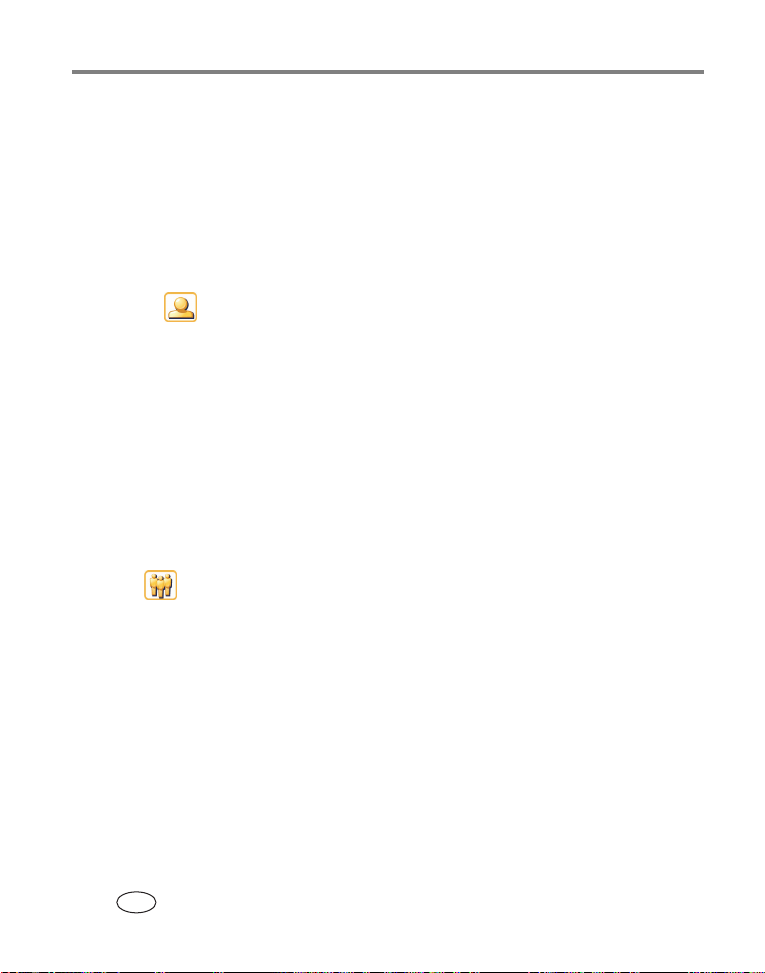
사진과 비디오 공유하기
■ 인터넷이
Mobile
이지를
자세한 내용은
참조하거나
주소록 만들기 및 관리하기
1
<Menu(
2 연락처
3 목록에서 이름을 가볍게 누르거나, 사람 추가를 가볍게 눌러 새 이름
을
입력합니다. 터치 키보드를 사용하여 이메일 주소를 비롯한 연락
정보를 입력합니다
처
참고: 컴퓨터의
그룹 목록 만들기 및 관리
1
<Menu(
2 그룹
3 목록에서 이름을 가볍게 누르거나, 그룹 추가를 가볍게 눌러 새 이름
을
입력합니다
4 터치 키보드를 사용하여 그룹 이름을 입력한 다음 주소록에서 연락
처를
참고: 컴퓨터의
연결된 사용 가능한
컬렉션에 저장된 앨범도 이메일로 전송할 수 있습니다
참조하십시오
40
.
페이지의
Wi-Fi
www.kodak.com/go/wifisupport를
메뉴
를
버튼을 누른 다음 설정을 선택합니다
)>
선택합니다
.
무선 네트워크에서는
Wi-Fi
무선 네트워크와 함께 카메라 사용을
참조하십시오
.
.
EasyShare
다음 동기화하여 카메라를 업데이트할 수도 있습니다
리한
참조
이지
버튼을 클릭합니다
메뉴
을
자세한 내용은
).
버튼을 누른 다음 설정을 선택합니다
)>
선택합니다
소프트웨어를 사용하여 주소록을 만들고 관
Kodak EasyShare
소프트웨어의 도움말
.
.
.
.
선택하여 그룹에 추가합니다
EasyShare
리한
다음 동기화하여 카메라를 업데이트할 수도 있습니다
참조
이지
버튼을 클릭합니다
자세한 내용은
).
소프트웨어를 사용하여 주소록을 만들고 관
.
.
Kodak EasyShare
소프트웨어의 도움말
KODAK
.
. 65
(52
(52
페
페
페
61 www.kodak.com/go/support
KO
Page 69
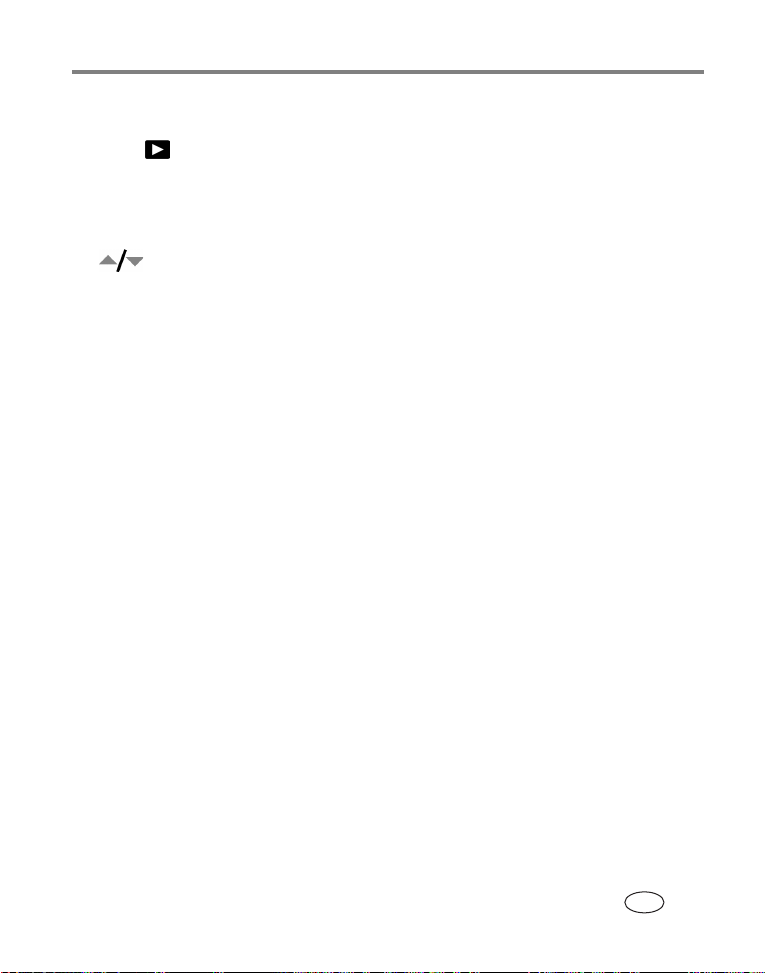
사진과 비디오 공유하기
Wi-Fi
1 보기
2
3 를 눌러 인쇄 매수를 선택합니다
4 완료하면
참고: 최고 화질에서
자세한 내용은
참조하거나
카메라에서
Kodak Wi-Fi®
트워크에
메라에서
무료 계정을 만들려면
카메라에 계정 정보를 입력합니다(9페이지 참조
참고
무선 네트워크를 통해 사진 인쇄
에서 사진을 선택합니다
사진이 자동으로 선택됩니다
참조)을 사용하거나 앨범을 선택합니다(비디오 제외
이지
<Share(
프린터가 하나 이상 연결된 사용 가능한
결된
사진이 발신함에 있습니다
공유
경우 선택한 프린터로 인쇄가 전송됩니다. 그렇지 않은 경우
버튼을 누른 다음 인쇄를 선택합니다
)>
<OK(
확인
버튼을 누르거나 완료를 가볍게 누릅니다
)>
(69
10 cm x 15 cm(4 x 6 in.)
를
사진 화질 설정으로 설정합니다
(3:2)
페이지의
40
Wi-Fi
www.kodak.com/go/wifisupport를
KODAK Mobile에
카드(별도로 판매될 수 있음) 및 사용 가능한
인터넷으로 연결된 상태에서
사진을 바로 업로드하고, 보고, 이메일 전송할 수 있습니다
www.kodakgallery.com을
: KODAK Mobile은
그러나 현지 온라인
니다
.
메라에서
사용자의 지역에서 사용 가능하지 않을 수 있습
사용할 수 있습니다
촬영에서는 가장 최근에 촬영한
. (
여러 사진을 선택하려면 사진함
).
.
Wi-Fi
페이지 참조
).
크기로 인쇄하려면 카메라
(33
무선 네트워크와 함께 카메라 사용을
참조하십시오
액세스
계정에 로그온한 다음 카
방문하십시오. 그런 다음
Kodak
.
Mobile
사진 서비스는
).
.
무선 네트워크에 연
페이지 참조
).
.
무선 네
Wi-Fi
).
EasyShare-One
(23
페
.
,
.
카
www.kodak.com/go/support 62
KO
Page 70
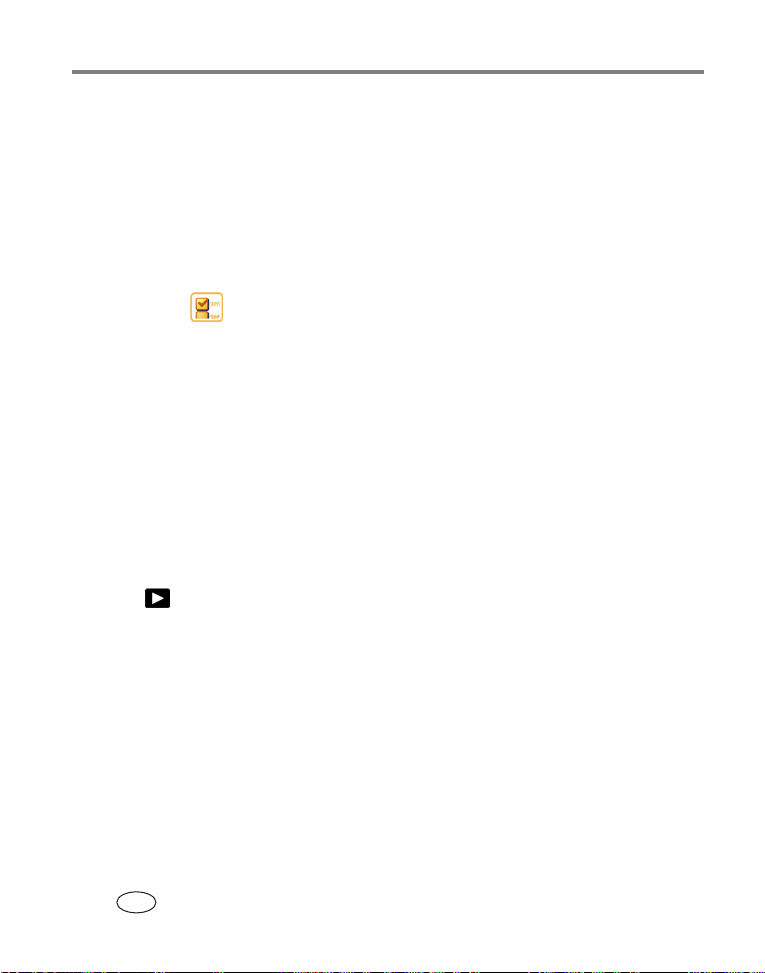
사진과 비디오 공유하기
Mobile
인터넷이
참조
인
를
선택 사항을 변경하려면
1
2 기본 설정
3
4 거주 지역에 적합한
Mobile
1 카메라의
2 인터넷이 연결된
3 보기
4
도메인 이름 설정
연결된
카메라의
),
이름 또는
선택하라는 메시지가 나타납니다
Mobile
URL을
무선 네트워크에 연결된 상태에서
Wi-Fi
기능을 사용하려면 거주 지역에 적합한 도메
선택해야 합니다
. Mobile에
처음 연결하면 하나
.
(40
페이지
:
<Menu(
메뉴
Mobile URL을
로 사진 업로드
페이지 참조
(9
에 처음 연결하는 경우 메시지가 나타날 때 현지 온라인 사진
Mobile
서비스 도메인을 선택합니다. 설정한 현지 도메인을 변경하려면
페이지를 참조하십시오
페이지 참조)을 사용하거나 앨범을 선택합니다(비디오 제외
(23
<Share(
카메라가 인터넷 연결과 현지
■ 서비스가
공유
화면 상의 지침을 따릅니다
버튼을 누른 다음 설정을 선택합니다
)>
을
선택합니다
가볍게 누릅니다
URL을
계정 설정이
선택합니다
Mobile
.
.
.
계정 설정과 일치하는지 확인합니다
.
).
무선 네트워크에 연결합니다
Wi-Fi
페이지 참조
(40
.
에서 사진을 선택합니다. 여러 사진을 선택하려면 사진함
버튼을 누른 다음 업로드를 선택합니다
)>
Mobile
사용 가능한 경우, 카메라가
서비스를 확인합니다
Mobile에
.
연결합니다
.
업로드 상태를 나타내는 메시지가 화면에 나타납니다
■ 서비스가
곳에서 다시 시도하십시오
사용 가능하지 않으면 서비스가 사용 가능한 때, 가능한
.
).
63
).
.
.
.
63 www.kodak.com/go/support
KO
Page 71

사진과 비디오 공유하기
Mobile의
1 카메라의
(9
2 인터넷이 연결된
Mobile
서비스 도메인을 선택합니다. 설정한 현지 도메인을 변경하려면
페이지를 참조하십시오
3 보기
4 앨범을 보려면
보려면 친구 앨범을 선택합니다
카메라가 인터넷 연결과 현지
■ 서비스가
■ 서비스가
Mobile
■
Mobile
게
사진 보기
계정 설정이
페이지 참조
).
Mobile
Wi-Fi
에 처음 연결하는 경우 메시지가 나타날 때 현지 온라인 사진
계정 설정과 일치하는지 확인합니다
무선 네트워크에 연결합니다
페이지 참조
(40
.
에서
<Menu(
Mobile을
메뉴
버튼을 누릅니다
)>
선택하고 계정에 저장된 다른 사람의 앨범을
.
.
Mobile
사용 가능한 경우 카메라가
사진을 볼 수 있도록 합니다
사용 가능하지 않으면 서비스가 사용 가능한 때, 가능한
곳에서 다시 시도하십시오
에서 사진의 슬라이드 쇼 보기
컬렉션에서 사진을 보는 동안 슬라이드 쇼 아이콘
누릅니다
.
서비스를 확인합니다
Mobile에
.
.
연결하여 앨범과
을
현재 앨범의 사진이 3초마다 표시됩니다. 슬라이드 쇼는 앨범의
모든 이미지를 한 번씩 보여준 뒤, 반복됩니다
■ 슬라이드
■ 슬라이드
■ 슬라이드
버튼을 누릅니다
■
에서 슬라이드 쇼를 보려면 카메라를
TV
쇼를 실행합니다
드
순서를 앞뒤로 이동하려면
쇼
쇼를 일시 중지하려면
를 누릅니다
쇼를 종료하려면 화면을 가볍게 누르거나
.
를
.
페이지 참조
(67
).
.
를 누릅니다
누릅니다. 재개하려면
<OK(
연결한 다음 슬라이
TV에
.
.
확인
).
63
가볍
)>
www.kodak.com/go/support 64
KO
Page 72
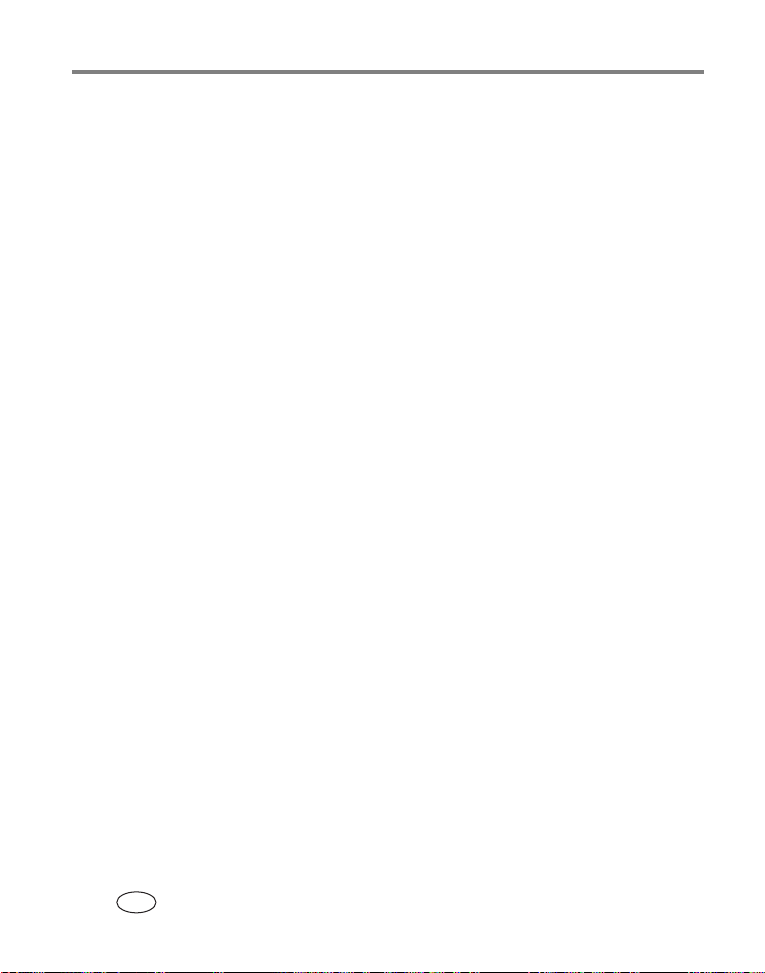
사진과 비디오 공유하기
Mobile
1
2 이메일을 선택합니다
3 목록에서 이름을 가볍게 누르거나, 사람 추가를 가볍게 눌러 새 이름
4 터치 키보드를 사용하여 제목과 메시지를 입력합니다
5 완료하면 완료를 가볍게 누릅니다
에서 이메일 전송
Mobile
다음
컬렉션에서 앨범을 보는 동안
<Share(
공유
버튼을 누릅니다
)>
(64
.
.
을
입력합니다
.
.
선택된 사람에게 이메일이 전송됩니다
페이지 참조) 앨범을 선택한
.
.
컴퓨터로 사진 및 비디오 전송하기
카메라에서
전송할 수 있습니다
라의
트워크를
페이지의 컴퓨터에 동기화 및 전송를 참조하십시오
52
EasyShare
사진을 선택한 다음 공유 메뉴에서 전송을 선택하여
통해 전송합니다
소프트웨어가 설치된 컴퓨터로 사진 및 비디오를
케이블을 사용하여 자동으로 전송하거나 카메
. USB
무선 네
Wi-Fi
.
.
65 www.kodak.com/go/support
KO
Page 73

슬라이드 쇼 보기
슬라이드 쇼
사진과 비디오 공유하기
1 보기 에서
다음 보기 옵션
니다
.
2
<Share(
쇼를 선택합니다. 또는 슬라이드 쇼 아이콘
을
<Menu(
공유
)>
가볍게 누릅니다
메뉴
페이지 참조)을 선택합
(17
버튼을 누른 다음 슬라이드
버튼을 누른
)>
.
앨범의 사진과 비디오가 3초씩 표시됩니
슬라이드 쇼는 앨범의 모든 이미지를
다
.
한 번씩 보여준 뒤, 반복됩니다
■ 슬라이드
를 누릅니다
■ 슬라이드
누릅니다. 재개하려면
누릅니다
■ 슬라이드
버튼을 누릅니다
■
에서 슬라이드 쇼를 보려면 카메라를
TV
에 연결한 다음
TV
이드
쇼를 실행합니다
참고: 연결되면 디스플레이가 카메라 화면에
서
화면으로 전환됩니다
TV
되면
4-
카메라 기능을 제어합니다
여
순서를 앞뒤로 이동하려면
쇼
.
쇼를 일시 중지하려면
.
쇼를 종료하려면
.
페이지 참조) 슬라
(67
방향 제어
를
.
를
를
확인
<OK(
.
연결
. TV에
사용하
.
)>
www.kodak.com/go/support 66
KO
Page 74

사진과 비디오 공유하기
사진 및 서비스를 공유하는 추가 방법
텔레비전에 사진 및 비디오 표시하기
텔레비전, 컴퓨터 모니터 또는 비디오 입력 기능이 있는 모든 장치에서
사진과 비디오를 표시할 수 있습니다
인쇄 시 또는 모니터의 이미지 화질보다 떨어질 수 있습니다
참고: 비디오 출력 설정
페이지 참조
오
(37
라이드
가
중지됩니다
1 함께 제공된 오디오/비디오 케이블로 카메라의
텔레비전의 비디오 입력 포트(노란색) 및 오디오 입력 포트(흰색)를
연결합니다. 자세한 내용은 해당 텔레비전의 사용자 설명서를 참조
하십시오
참고: 연결되면 디스플레이가 카메라 화면에서
니다
라
2 텔레비전 화면에서 사진과 비디오를 봅니다
진행 도중 케이블을 연결 또는 분리할 경우 슬라이드 쇼
쇼
.
.
연결되면
. TV에
기능을 제어합니다
또는
(NTSC
슬라이드 쇼를 보는 중이면
).
방향 제어
4-
.
텔레비전 화면의 이미지 화질은
. (
PAL)이
제대로 되었는지 확인하십시
페이지 참조) 슬
(66
출력
A/V
TV
를
/USB
화면으로 전환됩
사용하여 카메
.
.)
포트와
컴퓨터에서 사진 이메일 전송
컴퓨터의
들에게
또는
해
페이지 참조
내용은
EasyShare
사진을 전송합니다
EasyShare
보십시오. 다음에 카메라를
),
Kodak EasyShare
소프트웨어를 사용하여 인터넷을 통해 친구와 가족
.
소프트웨어를 사용하여 주소록 또는 그룹 목록을 설정
EasyShare
만든 주소록과 그룹 목록이 카메라에 추가됩니다. 자세한
소프트웨어의 도움말 버튼을 클릭하십시오
소프트웨어와 동기화할 때
(52
.
67 www.kodak.com/go/support
KO
Page 75

빠른 인쇄 옵션 사용
사진과 비디오 공유하기
빠른 인쇄 아이콘
무선 네트워크를 통해 선택된 사진 한 장을
동일한 네트워크의 프린터로 인쇄합니다
페이지의
(40
메라
사용 참조
무선 네트워크에 연결되지 않았거나
Wi-Fi
프린터가 사용 가능하지 않으면 인쇄용 태
그가
달린 사진은 발신함에 있게 됩니다
빠른 인쇄 아이콘
Kodak EasyShare
컴퓨터 사용 여부와 관계 없이 카메라를 호환
꽂고 직접 인쇄합니다
또한
EasyShare
라의
무선 임시 네트워크 연결을 통해
Wi-Fi
프린터 독이나 포토 프린터로 직접 인쇄할 수 있습니다. 카메
무선 기능에 대한 추가 정보는
Wi-Fi
프린터 독에 꽂기 및 인쇄
페이지의 독 호환성 참조
(91
페이지 참조
(69
Wi-Fi
Wi-Fi
40
을
무선 네트워크와 함께 카
).
).
EasyShare
페이지를 참조하십시오
가볍게 눌러
).
활성화
프린터 독에
Kodak
컴퓨터에서 인쇄하기
컴퓨터에서 사진 인쇄에 대한 자세한 내용은
도움말 버튼을 클릭하거나 인쇄하려는 소프트웨어 응용 프로그램
어의
의
설명서를 참조하십시오
SD/MMC
■ 카드를
이
사용자 설명서를 참조하십시오
■
SD/MMC
방문하기 전에 먼저 위치를 문의하십시오
(
카드(선택 사양)에서 인쇄하기
SD/MMC
자동으로 인쇄됩니다. 자세한 내용은
카드를 지원하는
카드 슬롯이 있는 프린터에 넣으면 태그가 달린 사진
www.kodak.com/go/picturemaker
■ 가까운
사진 현상소에 사진을 맡겨 전문적인 방식으로 인화합니다
.
.
Kodak Picture Maker
에서 확인할 수 있습니다
Kodak EasyShare
페이지 및 해당 프린터의
71
에서 인쇄합니다
.
.)
Wi-Fi
.
소프트웨
.
.
www.kodak.com/go/support 68
KO
Page 76

사진과 비디오 공유하기
컴퓨터에서
컴퓨터를 사용하여 인터넷 상의
발견해 보십시오
를
제공되는 여러 온라인 인화 서비스 중 하나입니다. 다음 작업을 쉽게 할
수 있습니다
■
KODAK Mobile의
■ 사진을
■ 사진을
■ 고화질
가족들의 집으로 배달 받습니다
가정으로 발송하기도 합니다
무료 계정을 만들려면
참고
: KODAK Mobile은
니다
메라에서
Mobile
.
편집, 개선하고 테두리를 추가합니다
저장하여 가족 및 친구들과 공유합니다
인화, 사진 축하 카드, 액자, 앨범 등을 주문하고 집이나 친구
그러나 현지 온라인
.
사용할 수 있습니다
방문하기
Mobile에
. KODAK Mobile은 Kodak EasyShare
앨범으로 사진을 업로드합니다
. Mobile
.
www.kodakgallery.com을
사용자의 지역에서 사용 가능하지 않을 수 있습
Kodak
액세스하여 공유 옵션의 세계
소프트웨어에서
.
.
.
에서는 사진을 봉투에 넣어
참조하십시오
사진 서비스는
EasyShare-One
.
.
카
발신함
무선 네트워크를 통해 이메일을 전송할 때
Wi-Fi
서비스 또는 현지 온라인 사진 서비스가 연결된
사용할 수 없는 경우 이메일용 태그 달린 사진은 나중에 전송할 수 있도
발신함에 있게 됩니다
록
마찬가지로
연결된
터가
린
사진은 나중에 전송할 수 있도록 발신함에 배치됩니다
무선 네트워크를 통해 인쇄할 때
Wi-Fi
무선 네트워크를 사용할 수 없는 경우 인쇄용 태그 달
Wi-Fi
.
페이지 참조
(60
무선 네트워크를
Wi-Fi
페이지 참조
(62
인터넷
),
프린
),
.
발신함에 있는 사진을 보려면
1 보기
2 이메일 또는 인쇄를 선택합니다
69 www.kodak.com/go/support
KO
에서
<Menu(
메뉴
버튼을 누른 다음 발신함을 선택합니다
)>
.
.
Page 77

이메일 전송
사진과 비디오 공유하기
1 인터넷이 연결된
2 하단 도구 모음에 있는 무선 아이콘
무선 네트워크에 연결합니다
Wi-Fi
3 이메일 요청 보내기를 선택합니다
현재 작업과 상태를 보여주는 메시지가
화면에 나타납니다
4 완료를 가볍게 누릅니다
이메일이 전송되고 발신함에서 제거됩니다
■ 또는
EasyShare
전송할 수 있습니다
소프트웨어와 동기화하여 이메일용 태그 달린 사진을
페이지 참조
(52
인쇄용 사진 전송
1
2 하단 도구 모음에 있는 무선 아이콘
무선 네트워크에 연결합니다
Wi-Fi
3 인쇄 요청 보내기를 선택합니다
현재 작업과 상태를 보여주는 메시지가
화면에 나타납니다
4 완료를 가볍게 누릅니다
사진이 프린터로 전송되고 발신함에서
제거됩니다
을
).
페이지 참조
(40
을
.
페이지 참조
(40
가볍게 누릅니다
.
.
).
가볍게 누릅니다
.
.
.
).
.
.
.
.
■ 또는
www.kodak.com/go/support 70
컴퓨터의
수 있습니다. 동기화 또는 전송을 통해
합니다
(52
EasyShare
페이지 참조
소프트웨어를 통해 인쇄용 사진을 전송할
).
EasyShare
소프트웨어에 연결
KO
Page 78

사진과 비디오 공유하기
메모리 카드에 인쇄 요청 만들기
발신함의 사진으로 카메라에 넣은 메모리 카드에 사진의 디지털 인쇄
요청 파일
에서
는
수 있습니다
참고: 곧바로 인쇄하기 전에 인쇄용으로 선택한 사진이 발신함에 있는
(DPOF)
카드를 뺀 다음
포터 프린터(카드 리더기가 있는)에 넣어 빠르고 편리하게 인쇄할
확인하여 카메라를 컴퓨터나
지
않도록 합니다. 최상의 결과를 얻으려면, 사진을 선택하는 동안
Wi-Fi
1 카메라에
지
참조
2 보기
3
4 를 눌러 인쇄 매수를 선택한 다음
5
6 카드 인쇄 요청을 선택합니다
7 화면 상의 지침을 따릅니다. 완료하면 완료를 가볍게 누릅니다
참고: 인쇄 요청은 메모리 카드에 있는 사진에만 만들 수 있습니다
인쇄 요청에 내부 메모리에 있는 사진을 포함하려면 먼저 카드
에서
<Share(
인쇄 요청에 원하는 사진을 추가하려면
<Menu(
메모리 카드에 인쇄 요청이 만들어집니다
파일을 만들 수 있습니다. 인쇄 요청을 만들면, 카메라
Kodak Picture Maker나
호환
EasyShare
.
무선 네트워크에 연결하지
Wi-Fi
카드를 들어간 위치에 유지합니다
SD
또는
메모리 카드를 넣었는지 확인합니다
MMC
페이지 참조
(44
).
에서
메모리 카드에 있는
,
해당 사진을 복사합니다
공유
메뉴
버튼을 누른 다음 인쇄를 선택합니다
)>
버튼을 누른 다음 발신함을 선택합니다
)>
사진을 선택합니다
페이지 참조
(26
<OK(
2 – 4
).
확인
버튼을 누릅니다
)>
단계를 반복합니다
.
.
.
프린터 독 또
).
페이
(10
.
.
.
.
.
.
71 www.kodak.com/go/support
KO
Page 79

발신함에서 이메일 제거하기
사진과 비디오 공유하기
1 보기
2 이메일을 선택합니다
3 이메일을 선택한 다음
사진이 발신함에서 제거됩니다
삭제되는 것은 아닙니다
참고: 동반하는 이메일 텍스트 메시지도 삭제됩니다
에서
<Menu(
메뉴
)>
.
<Delete(
.)
버튼을 누른 다음 발신함을 선택합니다
삭제
버튼을 누릅니다
)>
카메라의 원본 위치에서 사진이
. (
.
.
발신함에서 인쇄용 사진 제거
1 보기
2 인쇄를 선택합니다
3 사진을 선택한 다음
4 뒤로 버튼
참고: 카메라의 원본 위치에서 사진이 삭제되는 것은 아닙니다
에서
을
<Menu(
메뉴
.
를
눌러 종료합니다
버튼을 누른 다음 발신함을 선택합니다
)>
눌러 사진 수량을 0으로 설정합니다
.
.
.
.
.
www.kodak.com/go/support 72
KO
Page 80
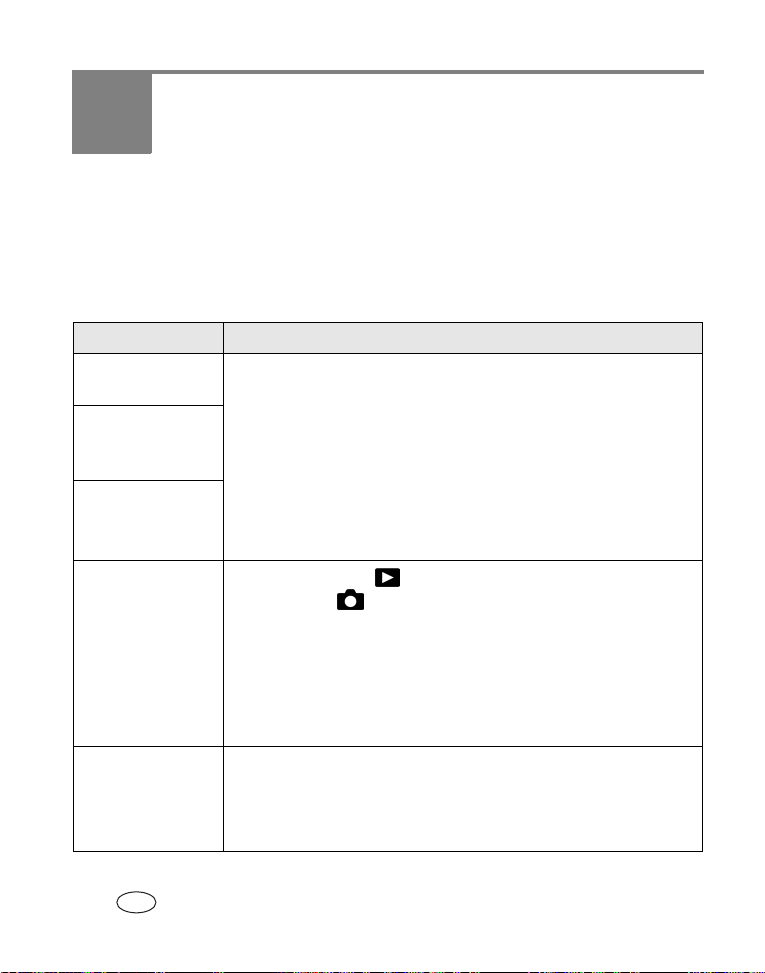
9 문제
카메라
해결
단계별 제품 지원에 대한 정보를 보려면
www.kodak.com/go/easyshare-onesupport
수리를 선택하십시오
문제 원인 및/또는 해결책
카메라가
않습니다
카메라가 꺼지지
않고 렌즈가 들어
가지
카메라
어
지
카메라
져
나오지 않습니다
사진을 찍은 후
에도
수가 줄어들지
않습니다
켜지지
않습니다
버튼 및
기능이 작동하
않습니다
전원이 켜
있으면 렌즈가
남은 사진
제
.
■ 전지를
전에 전지 접촉부가 카메라의 전지 슬롯 내부의 접촉부
정렬되도록 방향이 맞는지 확인하십시오(3페이지
와
■
Kodak EasyShare
에 카메라를 꽂은 후, 다시 시도해 보십시오
■
Kodak 5V AC
다시 시도해 보십시오
추가 전지 정보는
■ 카메라가
치를
■ 전지를
■ 충전된
■ 카메라를
■ 사진
촬영
촬영합니다
닦습니다
촬영을 계속합니다. 카메라는 정상적으로 작동하
고
있습니다
카메라에서는 사진 크기와 내용을 기준으로, 각 사진을
(
찍은 후에 남아 있는 사진의 수를 계산합니다
올바른 유형인지 확인합니다. 다시 넣기
빼고
카메라 독 또는 프린터 독(별도 판매
어댑터(별도 판매)에 카메라를 연결한 후
페이지를 참조하십시오
95
보기 에 있을 수
위치로 밀어 렌즈를 나오게 한 후 사진을
.
빼내고 깨끗하고 마른 천으로 전지 접촉부를
.
전지를 넣습니다(3페이지
껐다가 다시 켭니다(4페이지
.
,
로 가서 대화형 문제 해결 및
.
.
.
있습니다. 촬영/보기 스위
).
).
.)
).
)
,
73 www.kodak.com/go/support
KO
Page 81

문제 원인 및/또는 해결책
사진 방향이 잘못
되었습니다
플래시가 터지지
않습니다
저장 공간이 거의
찼거나 완전히 찼
습니다
사진을 찍을 수
없습니다
사진을 찾을 수 없
습니다
외부 비디오 장치
슬라이드 쇼
에서
가
실행되지 않습
니다
■ 방향
■ 카메라
■ 플래시
■ 사진과
■ 원하지
■ 메모리
■ 촬영
■ 카메라를
■ 셔터
■ 새
■ 다른
■ 촬영
■ 사진이
■ 카메라
■ 외부
센서를 켜기로 설정합니다
렌즈가 위나 아래를 가리키고 있습니다. 카메라
가
제대로 방향을 잡을 수 있도록 약간 기울입니다
설정을 확인하고 필요에 따라 변경합니다
페이지
(15
카드를 넣습니다
변경합니다
때까지 기다립니다
버튼을 눌러 적절한 보기 옵션을 선택합니다
고
의
은
Kodak EasyShare
합니다
페이지
37
사용자 설명서 참조
).
비디오를 컴퓨터로 전송합니다
사진과 비디오를 삭제하거나 새 메모리
않는
카드를 빼서 이미지 저장 위치를 내부 메모리로
.
스위치를 촬영
/보기
껐다가 다시 켭니다(4페이지
버튼을 완전히 누릅니다
전지나 충전된 전지를 넣습니다(3페이지
사진을 찍기 전에
스위치를 보기 위치로 밀고
/보기
동기화 동안
카메라에서 제거되었습니다
동기화 및 전송 설정을 확인하십시오. 자세한 내용
.
비디오 출력 설정을 조정합니다
).
설정이 올바른지 확인합니다(해당 장치의
장치
문제 해결
페이지
(10
페이지
(37
).
위치로 밉니다
(52
).
페이지
.
).
페이지
(12
).
).
프레임 표시가 녹색으로 바뀔
AF
페이지
(12
).
<Menu(메뉴)>
.
EasyShare
소프트웨어의 도움말 버튼을 클릭
소프트웨어로 전송되었
. EasyShare
소프트웨어
(NTSC 또는 PAL,
).
.
).
www.kodak.com/go/support 74
KO
Page 82
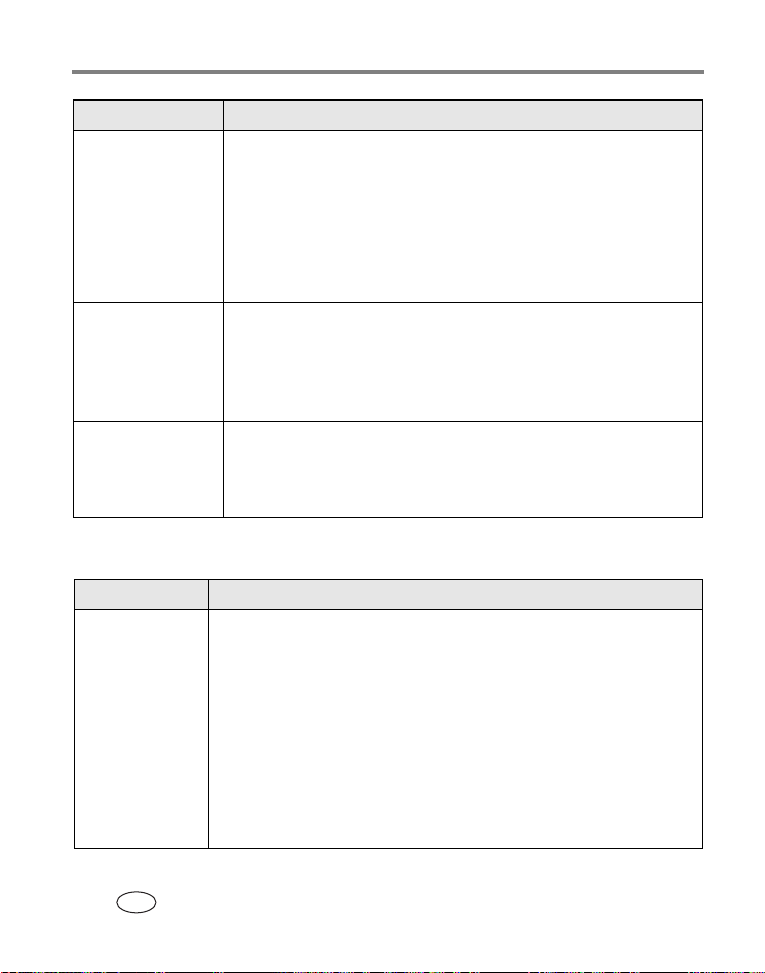
문제 해결
문제 원인 및/또는 해결책
화면에 오류 메시
지가
나타납니다
메모리 카드를
인식하지 못하거
나
카드를 넣으
카메라가 정
면
지됩니다
메모리 카드를
카드 슬롯에
Wi-Fi
넣었습니다
■ 카메라를
■ 카메라에서
■ 전지를
닦습니다
■ 충전된
■ 카메라를
■ 카드가
포맷합니다
■ 다른
■ 별도의
밖으로 향하도록 하고 카드를
다
. 넣은
합니다
끕니다(4페이지
메모리 카드를 빼냅니다
빼내고 깨끗하고 마른 천으로 전지 접촉부를
.
전지를 넣습니다(3페이지
껐다가 다시 켭니다(4페이지
손상되었을 수 있습니다. 카메라에서 카드를
(37
메모리 카드를 사용합니다
메모리 카드를 사용하여 제거합니다. 접촉부가
카드에 대고 카드를 약간 밀어 커넥터에서 분리
카메라를 거꾸로 하여 카드를 빼냅니다
.
사진 화질
문제 원인 및 해결책
어
사진이
둡게
너무
나옵니다
■ 조명을
■ 항상
피사체 뒤에 있지 않도록 카메라 위치를 옮겨 봅니다
■ 플래시
피사체의 거리를 이동합니다
■ 자동으로
누릅니다
을
■ 노출
활용할 수 있도록 카메라의 위치를 바꿉니다
잘
플래시 사용 기능을 사용하거나
효과가 미치는 범위 안에 들어오도록 카메라와
노출 및
프레임 표시가 녹색으로 켜지면 셔터 버튼
. AF
완전히 눌러 사진을 촬영합니다
보정을 높입니다
).
페이지
(10
).
).
).
페이지
).
.
Wi-Fi 카드
슬롯에 넣습니
.
페이지) 조명이
(15
페이지
(15
초점을 설정하려면 셔터 버튼을 반쯤
).
.
페이지
(30
).
.
.
75 www.kodak.com/go/support
KO
Page 83

문제 원인 및 해결책
사진이 너무 밝
게
나옵니다
사진이 선명하
않습니다
지
■ 빛이
■ 플래시를
■ 플래시
피사체의 거리를 이동합니다
■ 자동으로
누릅니다
을
■ 노출
■ 촬영하려는
(27
■ 자동으로
누릅니다
을
■ 렌즈를
■ 카메라가
경우, 카메라가 클로즈업 모드가 아닌지 확인합니다
■ 특히
하고
들어오도록 카메라 위치를 조정합니다
덜
끕니다
효과가 미치는 범위 안에 들어오도록 카메라와
노출 및
. AF
완전히 눌러 사진을 촬영합니다
보정을 낮춥니다
페이지
).
노출 및
. AF
완전히 눌러 사진을 촬영합니다
닦습니다
피사체에서
고배율 설정이나 저조명 상태에서는 카메라를 평평
안정적인 바닥에 놓거나 삼각대에 꽂습니다
문제 해결
.
페이지
(15
초점을 설정하려면 셔터 버튼을 반쯤
프레임 표시가 녹색으로 켜지면 셔터 버튼
).
페이지
(15
).
.
페이지
(30
장면에 일치하는 장면 모드를 선택합니다
초점을 설정하려면 셔터 버튼을 반쯤
프레임 표시가 녹색으로 켜지면 셔터 버튼
).
.
페이지
(96
).
0.7 m (21 in.) 이상
떨어져 있는
.
.
www.kodak.com/go/support 76
KO
Page 84

문제 해결
컴퓨터에
문제 원인 및 해결책
컴퓨터와
에
통신이 이루어지지
않습니다
사진과 비디오가 컴퓨터
로
전송되지 않습니다
USB
카메라 사이
연결
■ 카메라를
■ 컴퓨터를
■ 충전된
■
USB
연결되어 있는지 확인하십시오
■
EasyShare
니다
■
EasyShare
전지를 넣습니다(3페이지
케이블이 카메라 및 컴퓨터 포트에 단단하게
페이지
(53
무선 네트워크 연결
문제 원인 및 해결책
카메라가
에
니다
네트워크
연결할 수 없습
■
Kodak Wi-Fi®
합니다
.
■ 카메라가
니다
■ 카메라가
터와
■ 권장되는
■ 카메라의
라의
치하도록
■ 무선
또는 무선 전화기
켜져 있고
.
네트워크가 실행 중인지 확인합니다
작동 범위 내에
SSID, 보안 및 모드
신호에 간섭이 있습니다(예를 들어, 전자레인지
네트워크를 검색을 시작하기 전에 무선 라우
네트워크 프로필이 올바르지 않습니다. 카메
변경합니다
켜십시오(4페이지
켜거나 "작동"합니다
).
.
).
페이지
(54
소프트웨어가 설치되어 있는지 확인합
).
).
소프트웨어의 도움말 버튼을 클릭합니다
카드를 카메라에 제대로 넣었는지 확인
적합한 전지 전력이 있는지 확인합
.
있는지 확인합니다
설정을 네트워크의 설정과 일
.
.
).
.
77 www.kodak.com/go/support
KO
Page 85
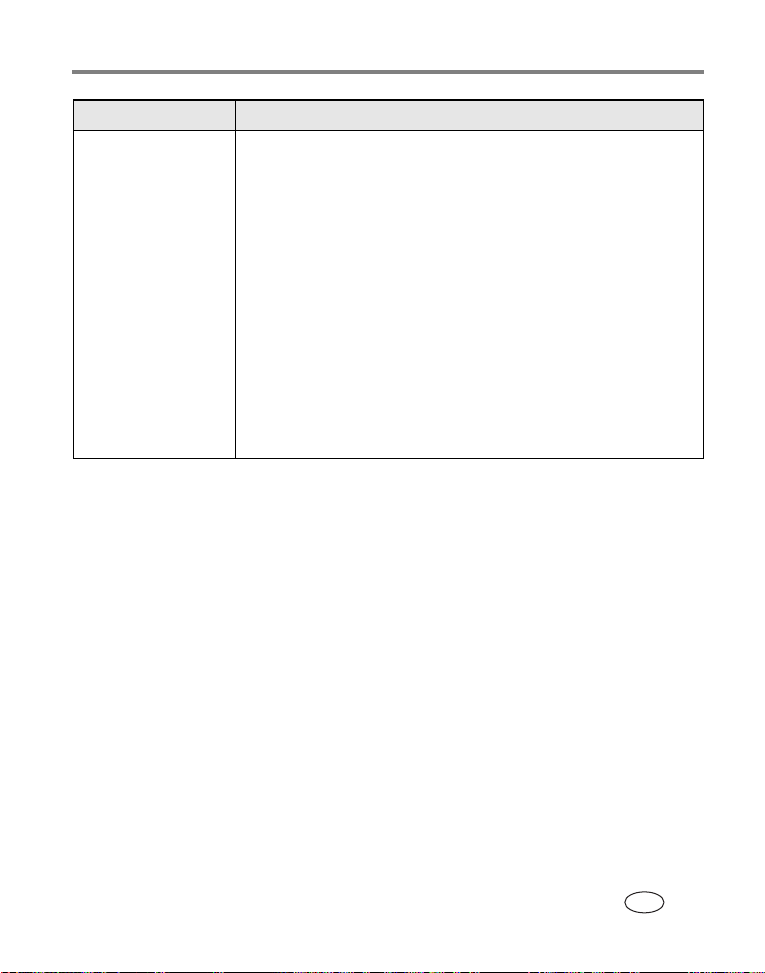
문제 원인 및 해결책
카메라를
Mobile(
온라인
서비스)에 연결할
수 없거나 또는 서
비스가
니다
KODAK
또는 현지
Kodak 사진
중단되었습
■ 무선
■ 온라인
■ 현지
■ 방화벽이
■ 카메라의
■ 카메라의
■ 카메라의
■ 네트워크에
라우터가 인터넷에 연결되지 않았거나 인터넷
연결을 사용할 수 없습니다
사진
지역에 온라인
카메라가 인터넷에 액세스하지 못하게 차단
있습니다
하고
프록시 설정이 올바르지 않습니다(필요할 경우
IP 주소
주소를 변경하거나 동적
IP
이메일 주소 및/또는 암호가 올바르지 않습
니다
.
.
서비스를 사용할 수 없습니다
Kodak 사진
서비스가 없습니다
.
설정이 올바르지 않습니다. 카메라의
설정합니다
IP로
문제가 있습니다(위 참조
).
문제 해결
.
.
).
.
www.kodak.com/go/support 78
KO
Page 86

문제 해결
문제 원인 및 해결책
카메라가 예상
EasyShare
어에
습니다
소프트웨
연결할 수 없
■ 처음
■
■
연결할 때는
니다
자세한 내용은
.
버튼을 클릭합니다
움말
EasyShare
되지
않았습니다. 자세한 내용은
트웨어의
EasyShare
EasyShare
을
닫을 수
나는지
■
EasyShare
와
웹에서 다운로드합니다
확인하십시오
제공되는
함께
(www.kodak.com/go/easysharesw).
■ 카메라가
에
연결되었습니다
■
EasyShare
구버전입니다. 카메라와 함께 제공되는 소프트웨어
를 넣거나 웹에서 최신 소프트웨어를 다운로드합니다
(www.kodak.com/go/easysharesw).
■ 컴퓨터가
네트워크 설정이 일치하도록 구성합니다
■ 네트워크에
EasyShare
Kodak EasyShare
소프트웨어 인증이 필요합
소프트웨어의 도
.
소프트웨어의 무선 연결 활성화 옵션이 선택
Kodak EasyShare
도움말 버튼을 클릭합니다
소프트웨어가 실행되고 있지 않습니다
소프트웨어를 엽니다. 한 번 열면 활성 세션
있지만
로고가 시스템 트레이에 나타
Kodak
.
소프
.
.
소프트웨어가 설치되지 않았습니다. 카메라
EasyShare
동일한 설정을 사용하여 잘못된 무선 라우터
소프트웨어
CD를
넣거나
.
소프트웨어가 무선 서비스를 지원하지 않는
네트워크에 있습니다. 컴퓨터와 카메라
다른
.
문제가 있습니다(위 참조
).
CD
79 www.kodak.com/go/support
KO
Page 87

동기화 및 전송
문제 원인 및/또는 해결책
전송이 중
동기화
/
지하거나
않습니다
동기화/전송이
느립니다
불완전한
이미지 없음
시작하지
전송 또는
■ 컴퓨터가
■ 다음과
대기 또는 휴면
같은
(인증 및 설정 동안).
카메라 꺼짐
–
–먼 거리(신호 약함)
간섭(예를 들어, 전자레인지 또는 무선 전화기
–
무선 라우터 종료
–
– Wi-Fi
■ 동기화
았습니다
참조
■
EasyShare
다
■ 다음과
–
–
■ 다음과
–
–
–
■ 무선
■ 컴퓨터에
■ 전송이
카드를 제대로 넣지 않음
전송이
/
자세한 내용은
(
).
소프트웨어에서 카메라를 설정하고 인증합니
자세한 내용은
(
같은
먼 거리(신호 약함
간섭(예를 들어, 전자레인지 또는 무선 전화기
같은
다른 작업 처리 중
디스크 공간이 가득 참
프로세서 속도 낮음
라우터가 낮은 전송 속도로 설정됨
남아 있는
중단되었습니다(위 참조
이유로 인해 카메라 연결이 끊겼습니다
이유로 인해 네트워크가 느립니다
이유로 인해 컴퓨터가 느립니다
상태에 들어갔습니다
EasyShare
EasyShare
소프트웨어에서 설정되지 않
EasyShare
소프트웨어 도움말
소프트웨어 도움말 참조
)
디스크 공간이 충분하지 않습니다
).
문제 해결
.
)
).
.
)
.
.
www.kodak.com/go/support 80
KO
Page 88

문제 해결
인쇄
문제 원인 및/또는 해결책
시작되지
인쇄가
않습니다
카메라가 잘못된 프
독으로 인쇄합
린터
니다
인쇄가 완료되지
않습니다
■ 프린터
■ 프린터가
■ 프린터의
■ 프린터가
■ 프린터
크에
■ 카메라
다
■ 네트워크에
■ 사용자가
의
■ 카메라가
■
PD가
전원이 꺼져 있습니다
인쇄
버퍼가 가득 찼습니다
오류
카메라 또는 컴퓨터(사용하는 경우)가 네트워
,
연결되어 있지 않거나 다른 네트워크에 있습니다
프린터의
또는
주소를 변경하거나 동적
. IP
문제가 있습니다
네트워크에서 의도한 프린터 독과 같은 이름
잘못된 프린터 독을 선택했습니다
무선
네트워크에서 분리되었습니다
.
중이거나 또 다른 세션을 진행 중입니다
.
상태입니다. 오류를 수정합니다
IP 주소
설정이 올바르지 않습니
변경하십시오
IP로
페이지 참조
(77
.
.
).
.
독에서 제거되었습니다
.
.
.
.
81 www.kodak.com/go/support
KO
Page 89

문제 해결
유용한 링크
카메라 제품에 대한 지원을 받을
수 있습니다
결
카메라
할
프린터 독, 렌즈, 카드 등
최신
소프트웨어를 다운로드
할
카메라의
볼 수 있습니다
소프트
웨어
EasyShare
대한 정보를 받을 수 있습
니다
Windows
지털
움말을
(FAQ, 문제
정보 등)
액세서리를 구입
있습니다(카메라 독
수
카메라 펌웨어 및
있습니다
수
온라인 데모를
소프트웨어에
운영 체제 및 디
작업에 대한 도
사진
있습니다
볼 수
www.kodak.com/go/easyshare-onesupport
해
www.kodak.com/go/wifisupport
www.kodak.com/go/easyshare-oneaccessories
,
)
www.kodak.com/go/easyshare-onedownloads
www.kodak.com/go/howto
www.kodak.com/go/easysharesw를
참조하거나
도움말 버튼을 클릭합니다
www.kodak.com/go/pcbasics
EasyShare
소프트웨어에서
.
www.kodak.com/go/support 82
KO
Page 90

문제 해결
기타
기타 카메라, 소프트웨어
액세서리 등에 대한 지원
을
받을 수
있습니다
Kodak EasyShare
독에 대한 정보를 받을
수 있습니다
잉크젯 제품에 대
Kodak
한
정보를 받을 수 있습
니다
생생하고
구현할 수 있도록 프린터
를
카메라를
니다
선명한 색상을
최적화할 수 있습니다
등록할 수 있습
프린터
www.kodak.com/go/support
,
www.kodak.com/go/printerdocks
www.kodak.com/go/inkjet
www.kodak.com/go/onetouch
www.kodak.com/go/register
전화 고객 지원
소프트웨어나 카메라의 작동에 대한 질문이 있을 경우 고객 지원 센터
로
직접 문의할 수 있습니다. 전화하시기 전에, 카메라 또는 독을 컴퓨터
연결하십시오. 컴퓨터 앞에 앉아서 다음 정보를 확인합니다
에
■ 컴퓨터
■ 프로세서
■ 메모리
여유 공간
모델, 운영 체제
종류 및 속도
용량
(MB) 및
하드 디스크
(MHz)
■ 카메라
■
Kodak EasyShare
버전
■ 표시된
제품 번호
오류 메시지
.
소프트웨어
오스트레일리아
오스트리아
벨기에
브라질
83 www.kodak.com/go/support
KO
1800 147 701
0179 567 357
02 713 14 45
0800 150000
네덜란드
뉴질랜드
노르웨이
필리핀
/
메트로 마닐라
020 346 9372
0800 440 786
23 16 21 33
1 800 1 888 9600 /
632 6369600
Page 91

문제 해결
캐나다
중국
덴마크
핀란드
프랑스
독일
그리스
홍콩
인도
인도네시아
아일랜드
이탈리아
일본
한국
1 800 465 6325
800 820 6027
3 848 71 30
0800 1 17056
01 55 1740 77
069 5007 0035
00800 441 40775
800 901 514
91 22 617 5823
001 803 631 0010
01 407 3054
02 696 33452
03 5540 9002
00798 631 0024
www.go/dfiswwcontacts를
폴란드
포르투갈
싱가포르
스페인
스웨덴
스위스
대만
태국
터키
영국
미국(무료
국제 유료 전화 번호
국제 유료 팩스 번호
참조하십시오
00800 4411625
021 415 4125
800 6363 036
91 749 76 53
08 587 704 21
01 838 53 51
0800 096 868
001 800 631 0017
00800 448 827073
0870 243 0270
)/(유료)
1 800 235 6325 /
585 781 6231
+44 131 458 6714
+44 131 458 6962
.
www.kodak.com/go/support 84
KO
Page 92

문제 해결
무선 지원 제한에 대한 고지
서비스 및 지원은 다음과 같은 지원을 제공할
Kodak
■
Kodak EasyShare
■ 인프라
줌 디지털 카메라
또는 임시
Kodak EasyShare
Kodak EasyShare-One 줌
기
전에
Wi-Fi
서비스 및 지원은 다음과 같은 지원을 제공할 수 없습니다
Kodak
■ 무선
■
■
■ 인터넷
■ 인터넷
무선
하거나
인프라 네트워크의 설치 또는 설정
에서 제조하지 않은 무선 카드나 장비의 설치 또는 설정
Kodak
에서 제조하지 않은 드라이버나 소프트웨어의 설치 또는 설정
Kodak
연결, 케이블
서비스 공급자의 문제
네트워크 설정 문제의 경우 무선 네트워크 장비 제조업체에 문의
네트워크 관리자에게 지원을 요청하십시오
소프트웨어 버전
무선 네트워크에서
Wi-Fi
, Kodak EasyShare
포토 프린터
디지털 카메라의 무선 문제 해결을 위해 전화하
무선 네트워크가 작동하는지 확인하십시오
, DSL
500의
또는 전화 접속 장비의 문제
이상의 설치 및 설정
5.0
Kodak EasyShare-One
프린터 독 플러스 시리즈
사용 및 설정
것입니다
.
.
.
3 및
.
85 www.kodak.com/go/support
KO
Page 93

10 부록
카메라 사양
자세한 사양은
EasyShare-One 줌
www.kodak.com/go/easyshare-onesupport 를
디지털 카메라 사양
CCD
CCD
이미지 크기
출력
이미지 화질 모드
(
)
인치 행간 전송
1/2.5
4.0 MP: 2304 x 1728
3.5 MP(3:2): 2304 x 1536
2.1 MP: 1656 x 1242
1.1 MP: 1200 x 900
디스플레이
디스플레이
컬러
미리보기 프레임
렌즈
렌즈
76 mm (3.0 in.)
터치 스크린
비율: 30 fps
시계
: 100%. 연속 AF, AE, AWB
3배 광학 줌, f/2.8 – 4.8,
36 mm – 108 mm(35 mm
초점 시스템 자동 초점
촬영에서
작업
범위:
정상 광각 및 망원 상태에서
광각
매크로에서
망원 매크로에서
풍경 모드에서
CCD, 4:3
픽셀
픽셀
픽셀
다기능
LCD, 960 x 240 (230K – RGB) 픽셀,
, TTL-AF, 다중
셔터를 반쯤 누른 상태에서
종횡비
픽셀
필름 카메라와 동급
영역
60 cm (24 in.) –
10 cm – 70 cm (4 – 28 in.)
43 cm – 70 cm (17 – 28 in.)
10 m (33 ft) –
무한대
참조하십시오
)
TTL-AF
잠김
무한대
.
www.kodak.com/go/support 86
KO
Page 94

부록
EasyShare-One 줌
디지털 줌
액세서리
렌즈
노출
노출
노출 범위
노출 보정
셔터
ISO
플래시
전자
플래시 모드 자동, 항상 플래시 사용, 적목 방지, 끄기
촬영
장면
렌즈
덮개 있음, 카메라 내부
측정
감도 자동, 수동
플래시
모드 자동, 인물, 스포츠, 풍경, 클로즈업, 야간 인물, 야간 풍
디지털 카메라 사양
0.3배 단계
비디오에서는
나사형 지원되지 않음
증가분으로 1배에서
TTL-AE
다중 패턴
셔터를 반쯤 누른 상태에서
연속
AE 범위(
에서
전체 범위(광각에서
에서
0.3 EV 단계
AE, 중앙
비디오 및 미리보기에서
AE(
광각에서
1/1400초)
1/1400초 )
증가분으로 ±
1/1448초 – 1/2초의 CCD
: 80, 100, 200, 400
ISO 100에서
자동 플래시
광각에서
망원에서
경
, 설원, 해변,
상
, 파티,
0.6 m – 3.2 m(2 – 10.5 ft)
0.6 m – 2.3 m(2 – 7.5 ft)
어린이, 역광
배까지
3.3
지원되지 않음
집중부, 중심점
AE
AE 잠김(스틸
모드에서
)
): EV 4.4 – 15.3(f/2.9에서 1/2초, f/4.7
): EV 1.4 – 15.3(f/2.9에서 4초 , f/4.7
까지
2.0 EV
전자식 셔터 및 기계식 셔터
가이드 번호
텍스트, 불꽃놀이, 꽃, 박물관/매너, 자화
8.0
),
87 www.kodak.com/go/support
KO
Page 95

부록
EasyShare-One 줌
연속 모드 최대 사진 5장
비디오
이미지 파일 형식 스틸
이미지 저장 선택 사양
내부 저장 용량
보기
바로
비디오
전원
Kodak
5V AC
컴퓨터
촬영 이미지 크기
보기 있음
출력
디지털 카메라 리튬 이온 충전지
어댑터, 선택 사양
통신
USB 2.0 전체 속도(PIMA 15740
EasyShare
카메라 독 또는
IEEE802.11b (Wi-Fi), SD Wi-Fi
기능
기타
카메라의
무선
디지털 카메라 사양
처음
프레임 비율
비디오
(SD
256 MB 내부
(1 MB
NTSC 또는 PAL, 모델 AV-8 AV
방법
기능 호환
전송 속도
주파수 범위
액세스 모드: 인프라, 임시
보안
사진에만
: EXIF 2.21(JPEG 압축), 파일 구성 DCF
: QuickTime(CODEC MPEG4)
MMC 또는 SD 카드 , 1 GB 최대
로고는
SD Card Association의
는 1백만 바이트와 같음
프로토콜
EasyShare
카드를 통해
: IEEE 802.11b(Wi-Fi), RCR STD-33, ARIB STD-T66
: 1/2/5.5/11 Mbps(자동 감지)
: 64/128비트 WEP
AE, AF, AWB
실행됨
: VGA(640 x 480)
: 30 fps
용량
상표입니다
메모리/이미지 저장에는
.)
185 MB 사용 가능
)
케이블을 통해
KLIC-5000
), 모델 U-8 USB
프린터 독
케이블을 통해
,
: 2412 – 2462 MHz (1 – 11 채널 ISM 대역)
www.kodak.com/go/support 88
KO
Page 96
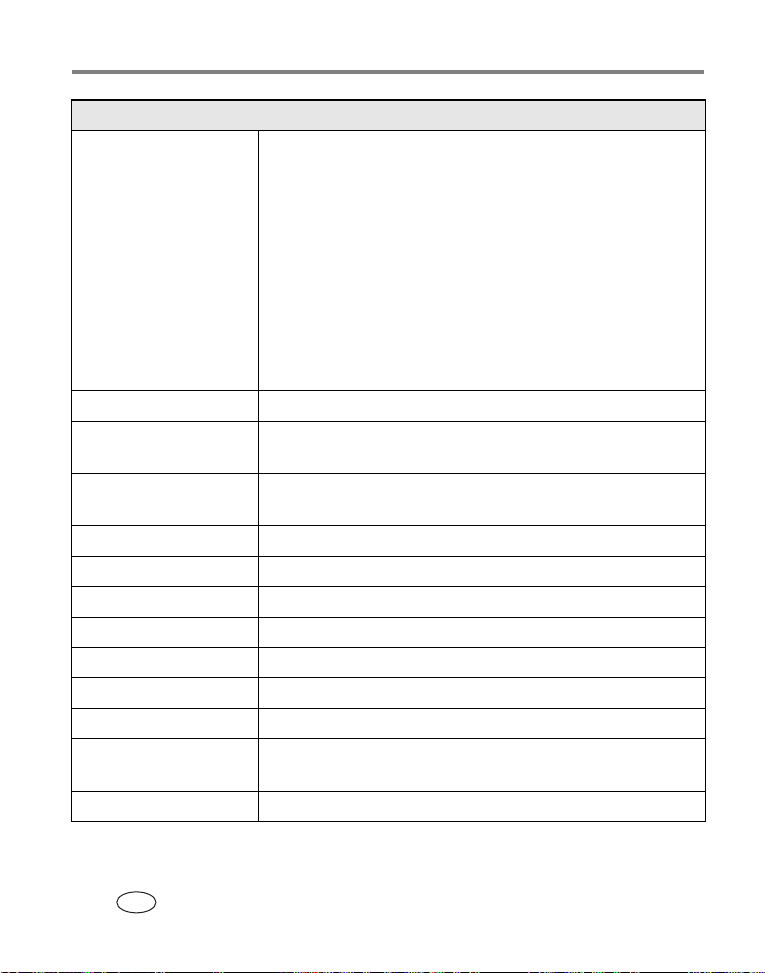
부록
EasyShare-One 줌
선택 사양
카드의 무선 기능
Kodak Wi-Fi®
디지털 카메라 사양
카드
종류: SD 입력/출력 카드(SDIO, 사양 버전 1.00 호환)
호환
: IEEE 802.11b(Wi-Fi), RCR STD-33, ARIB STD-T66
전송 속도
주파수 범위
변조 기술: 직접 시퀀스 확산 스펙트럼
: 1/2/5.5/11 Mbps(자동 감지)
–
: 2412
2462 MHz (1 – 11 채널 ISM 대역)
(CCK, DQPSK,
DBPSK)
작동: 장치를 통해
치수
: 24 mm x 40 mm x 2.1 mm
장치 호환
소프트웨어
PictBridge
자동
사운드 피드백 전원 켜기, 셔터 해제, 자동 셔터, 오류: 켜기 또는 끄기
화이트 밸런스 자동, 일광, 텅스텐, 형광등
절전 선택
색상
선명도
날짜
삼각대 마운트
작동 온도
크기 전원 끈 상태에서
지원 없음
셔터 선택 가능: 최대
비디오
(
선택 가능
모드 색상, 흑백, 세피아
모드 선명하게, 표준, 부드럽게
표시 없음
1/4 인치
0 – 40 °C (32 – 104 °F)
: Wi-Fi 기술
)
가능한
, YYYY/MM/DD, MM/DD/YYYY, DD/MM/YYYY
3.3 V
활성화
Kodak EasyShare
호환: Kodak EasyShare
소프트웨어 버전
60 초(스틸), 5초, 15초, 30초 또는
LCD 자동
어둡게 하기
, 8분 후에 자동
10.3 cm (4.1 in.) x 2.6 cm (1.0 in.) x
장치
5
이상
최대
절전
6.3 cm (2.5 in.)
무게
225 g (8 oz) 전지 또는 카드
제외
89 www.kodak.com/go/support
KO
Page 97
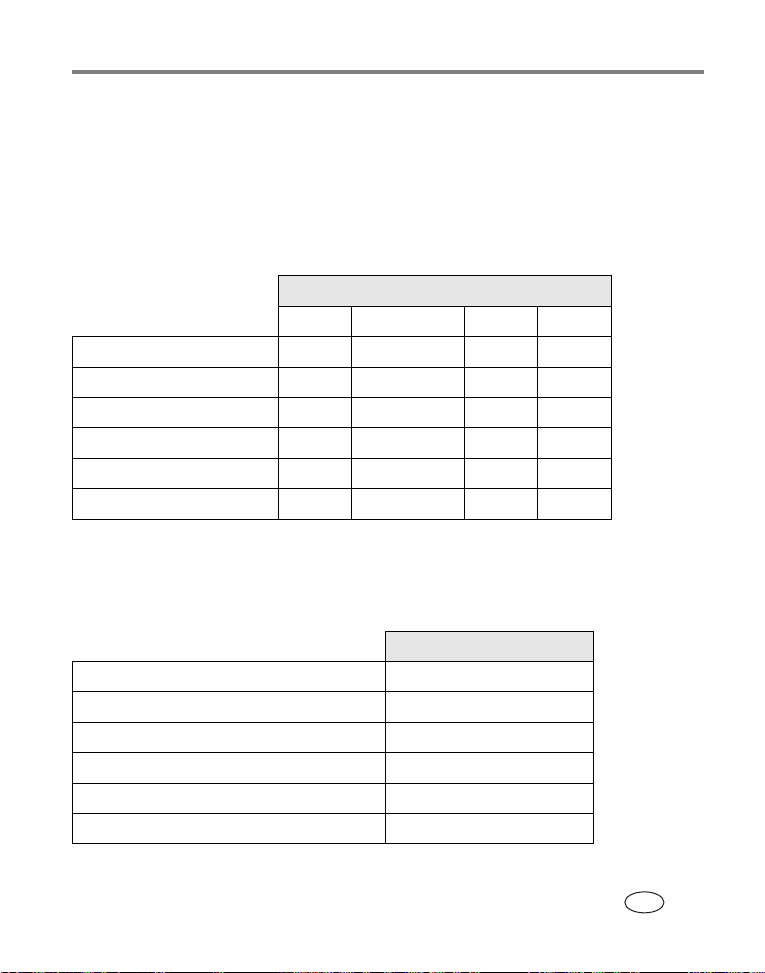
저장 용량
부록
나열된 수는 대략적인 것이며 파일 크기에 따라 달라질 수 있습니다
카드에는 다른 파일을 포함할 수 있습니다. 파일 크기에 따라 저장 가
사진이나 비디오 수가 달라질 수 있습니다
능한
.
사진 저장 용량
사진 수
4.0 MP 3.5 MP(3:2) 2.1 MP 1.1 MP
256 MB
16 MB SD/MMC
32 MB SD/MMC
64 MB SD/MMC
128 MB SD/MMC
256 MB SD/MMC
*
내부 메모리
카드
카드
카드
카드
카드
내부 메모리는 카메라에서 볼 수 있도록 최적화된 최대
이미지, 즐겨찾기용 태그가 달린 사진을 저장할 수 있습니다
150 167 270 451
*
12 13 21 36
24 27 43 73
45 54 87 146
97 109 175 293
196 218 351 588
1500
.
장의
비디오 저장 용량
256 MB
내부 메모리
16 MB SD/MMC
32 MB SD/MMC
64 MB SD/MMC
128 MB SD/MMC
256 MB SD/MMC
카드
카드
카드
카드
카드
비디오 길이(분/초
분
6
초
30
분
1
분
2
분
4
초
8분, 10
)
.
www.kodak.com/go/support 90
KO
Page 98

부록
독 호환성
Kodak EasyShare
■ 프린터
■ 시리즈
■ 프린터
■ 프린터
■ 프린터
■ 카메라
■ 프린터
■ 카메라
■
독
3
메라
독
독
독
독 6000
독 6000
독 4000
독 II
LS420, LS443, LS755
라
독
참고: 또한 카메라는
Wi-Fi
독 독 구성
플러스 시리즈
프린터 독 및 카
플러스
3
호환 불가능
카메
Kodak EasyShare
포토 프린터
활성화 프린터와 호환 가능합니다
500, 독
.
카메라 독, 프린터 독 포토 프린터 및 기타 액세서리를
점이나
습니다
www.kodak.com/go/easyshare-oneaccessories
.
에서 구입하실 수 있
방식이 아닌
Kodak
맞춤형
독
인서트
독
제품 대리
,
91 www.kodak.com/go/support
KO
Page 99

절전 기능
부록
작업 유휴 시간
5초, 15초, 20초, 30
(선택 가능)
분전원이
8
카메라 상태 카메라를 다시 켜려면
초
화면이 어두워집니다.아무 단추나 누르거나 화면
을
가볍게 누릅니다
니다
자동으로 꺼집
.
켜기/끄기 단추를 누릅니다
.
무선 채널
이 제품은 해당 지역의 법적 채널에서 작동합니다. 채널은 수동으로 선
택할
수
주파수 대역을 차지합니다. 무선 네트워크에 연결하려면 노드가 채널을
무선 라우터의 채널로 설정해야 합니다(또는 장치 대 장치 네트워크에
경우 첫 번째 노드의 채널로
동일한 채널에서 작동하는 인근 네트워크는 서로 간섭하여 결과적으로
네트워크 속도 또는 연결 손실이 발생합니다
없습니다
수
대역에서 작동합니다
주의
:
이 장치의
전력 수준이 실외 환경에서 규정 당
랑스의
Wi-Fi
경우 이 제품의 무선 기능을 실내에서만 사용하십시오
. Wi-Fi
카드는
네트워크는
대역은 채널로 나누어지고 각각
. ISM
산업, 과학 및 의학) 무선 주파
ISM(
).
.
15 dBm
에서 전송됩니다. 프랑스에서는
10 dBm
으로 제한됩니다. 프
5 MHz의
.
.
www.kodak.com/go/support 92
KO
Page 100

부록
중요 안전 지침
제품 사용
■
■
■
■ 이
제품을 사용하기 전에 다음 지침을 읽고 따르십시오. 항상
Kodak
기본 안전 절차를 준수하십시오
공인 컴퓨터만 사용하십시오. 질문이 있을 경우 컴퓨터 제조업
USB
문의하십시오
체로
어댑터 등
AC
화재, 감전, 부상을 입을 위험이 있습니다
제품을 항공기에서 사용할 경우에는 항공사의 모든 지침을 준수
하십시오
이 제품을 분해하지 마십시오. 내부에는 사용자가 직접 수리할 수
있는 부품이 없습니다. 전문적인 서비스 담당자에게 수리를 맡기십
시오
마십시오
록
사용법은 감전 및/또는 전자적, 기계적 위험으로 이어질 수 있습니
다
센터에 문의하십시오
.
주의
:
제품을 액체, 습기 또는 온도 변화가 심한 곳에 노출하지
. 이
. Kodak AC
되어 있습니다. 본 설명서에서 명시한 제어, 조정 또는 절차 외의
. LCD가
깨진 경우 유리나 액정을 만지지 마십시오
.
Kodak이
권장하지 않은 액세서리 장치를 사용하면
어댑터와 전지 충전기는 실내에서만 사용하도
.
.
.
. Kodak
전지 안전 지침 및 취급
주의
:
전지가 뜨거울 수 있으므로 전지를 꺼내기 전에 먼저 전지를 식히
십시오
.
지원
93 www.kodak.com/go/support
KO
